LG 42LP1D Manuel du propriétaire
Téléviseur couleur
à cristaux liquides
GUIDE DE L’UTILISATEUR
MODÈLES: 26LX1D 32LX1D
26LX2D 32LX2D
32LP1D 37LP1D 42LP1D
Internet Home Page : http://www.lge.com
http://www.lg.ca
Lire attentivement ce manuel avant de faire fonctionner votre appareil.
Le conserver à des fins de références.
Noter les numéros de modèle et de série de l’appareil.
Voir l’étiquette au dos du moniteur et donner cette information au marchand si un service est requis.
TM
Avertissement
A vertissement
2
AVERTISSEMENT
:
POUR PRÉVENIR LES RISQUES DE CHOC ÉLECTRIQUE, N’ENLEVEZ PAS LE COUVERCLE (OU
DOS). IL N’Y A AUCUNE PIÈCE NÉCESSITANT UN ENTRETIEN PAR L’UTILISATEUR À
L’INTÉRIEUR. CONSULTEZ UN TECHNICIEN CERTIFIÉ.
L’éclair avec une pointe de flèche à une extrémité à l’intérieur d’un triangle équilatéral est le symbole utilisé pour avertir l’utilisateur de la présence de composantes non isolées à l’intérieur du boîtier pouvant générer un (niveau de tension dangereux), d’une amplitude suffisante pour représenter un risque de choc électrique.
point d’exclamation à l’intérieur d’un triangle équilatéral avertit l’utilisateur de la présence d’une notice d’utilisation ou d’entretien importante dans la documentation d’accompagnement.
NOTE À L’INSTALLATEUR DE LA CÂBLODISTRIBUTION :
Ceci est un rappel à l’installateur de la câblodistribution de tenir compte de l’article 820-40 du National Electric Code
(É.-U.). On y trouve les lignes directrices portant sur une mise à la terre conforme. On y stipule, entre autres, que le conducteur de terre du câble doit être raccordé au système de mise à la terre de l’immeuble, aussi près que possible du point d’entrée du câble.
INFORMATION SUR LA RÉGLEMENTATION
Ce matériel a été testé et il est conforme aux exigences limitatives édictées dans la Section 15 des règles FCC concernant les dispositifs numériques de classe B. Ces exigences limitatives ont été arrêtées dans le but d’offrir une protection raisonnable contre un brouillage préjudiciable dans le cadre d’une installation résidentielle. Cet équipement génère, utilise et peut émettre une fréquence radioélectrique qui pourrait causer un brouillage préjudiciable aux communications radio dans le cas d’installations défectueuses.
Toutefois, nous ne garantissons pas l’absence totale de brouillage dans le cas d’une installation particulière. Si ce matériel est la source d’un brouillage préjudiciable à la réception d’émissions de télévision ou de radio, que l’on peut vérifier en mettant successivement l’appareil hors et sous tension, nous conseillons à l’utilisateur d’essayer d’éliminer le brouillage en appliquant une ou plusieurs des mesures suivantes :
- Réorienter ou déplacer l’antenne de réception;
- Éloigner le récepteur de l’équipement;
- Brancher l’équipement dans une prise raccordée à un circuit différent de celui du récepteur;
- Communiquer avec le dépositaire ou avec un technicien expérimenté en radio et télévision pour obtenir de l’aide.
Toute modification non expressément approuvée par la partie responsable de la conformité pourrait entraîner l’annulation du droit de l’utilisateur d’utiliser l’équipement.
ATTENTION :
Toute modification de ce produit est interdite sans l’autorisation écrite de LGE Corporation.
Toute modification non autorisée de ce produit pourrait entraîner l’annulation du droit d’utilisation.
U.S.A. seulement --------------------------------------
COMPLIANCE:
The responsible party for this product’s compliance is:
LG Electronics U.S.A., Inc.
1000 Sylvan Avenue, Englewood Cliffs, NJ 07632
Phone: 1-800-243-0000 http://www.lgusa.com
---------------------------------------------------------------
Aux Etats Unis TV GUIDE et d'autres marques relatives sont des marques déposées de Gemstar-TV Guide
International, Inc. et/ou d'une de ses sociétés affiliées. Au Canada TV GUIDE est une marque déposée de
Transcontinental Inc., utilisée sous licence de Gemstar-TV Guide International, Inc.
Le système TV Guide On Screen est fabriqués sous licence de Gemstar-TV Guide International, Inc. et/ou d'une de ses sociétés affiliées.
Le système TV Guide On Screen est protégés par un ou plusieurs brevets émis aux Etats Unis, comme le
6,498,895, 6,418,556, 6,331,877; 6,239,794; 6,154,203; 5,940,073; 4,908,713; 4,751,578; 4,706,121.
Utilisation de la marque de commerce CableCARD TM .
CableCARD TM est une marque de commerce de Cable Television Laboratories inc.
La télévision numérique peut recevoir la programmation câble télé prioritaire numérique et numérique de base, analogique de base par une connexion directe sur un système de câble offrant une telle programmation. Une carte de sécurité fournie par le câblodistributeur est requise pour visionner les programmes numériques codés. Certains services de câble numérique interactif perfectionné comme la vidéo sur demande, rehaussent le système de programmation TV Guide On Screen et le service de télévision à données rehaussées peut nécessiter l’utilisation d’une boîte. Pour plus d’informations, communiquer avec le télédistributeur de la région.
3
Conseils de sécurité
AVERTISSEMENT :
Pour réduire le risque d’incendie ou de choc électrique, n’exposez pas cet appareil à la pluie ou à l’humidité
L’appareil ne doit pas être exposé à de l’eau d’égouttement ni être arrosé. Ne déposez pas de contenants, tels des vases pleins d’eau sur cet appareil
4
IMPORTANTES DIRECTIVES DE SÉCURITÉ
1. Lisez ces instructions.
Ow ner's M anu al
2. Conservez ces instructions.
3. Tenez compte de tous les avertissements.
4. Suivez toutes les instructions.
5. N’utilisez pas cet appareil près de l’eau.
6. Nettoyez à l’aide d’un chiffon sec uniquement.
8. N’installez pas l’appareil près des sources de chaleur comme les radiateurs, les registres de chaleur, les poêles ou d’autres appareils générant de la chaleur (y compris les amplificateurs).
9. Ne tentez pas de rendre inopérants les dents de sécurité de la fiche d’alimentation polarisée ou à trois broches. Une fiche polarisée comporte deux broches dont une est plus large que l’autre. La fiche de type mise à la terre comporte trois broches, dont une sert de mise à la terre. La broche large et la broche de mise à la terre sont des dents de sécurité. S’il est impossible d’insérer la fiche dans la prise, faites remplacer la fiche désuète par un électricien.
10. Protégez le cordon d’alimentation afin qu’il ne soit pas piétiné ni pincé, particulièrement au niveau de la prise de courant, des prises utilitaires et de son point de sortie de l’appareil.
7. N’obstruez pas les prises d’air de ventilation. Installez conformément aux directives du fabricant.
11. N’utilisez que les accessoires/composantes recommandés par le fabricant.
Conseils de sécurité
12. N’utilisez que les chariots, bases, tables, équerres ou trépieds recommandés par le fabricant ou vendus avec l’appareil. Si vous transportez l’appareil à l’aide d’un chariot, soyez prudent afin d’éviter que l’ensemble ne bascule et vous blesse.
14. Confiez tout travail d’entretien à un technicien compétent. Il est recommandé de vérifier l’appareil s’il a été endommagé d’une façon quelconque, par exemple, si le cordon d’alimentation ou la fiche ont été endommagés, si on a renversé du liquide sur l’appareil ou si on y a introduit des objets, si l’appareil a été exposé à la pluie ou à l’humidité, s’il ne fonctionne pas normalement ou si on l’a laissé tomber.
13. Débranchez l’appareil pendant les orages ou s’il n’est pas utilisé pendant de longues périodes.
15. DÉCONNEXION DE L'APPAREIL DU RÉSEAU
ÉLECTRIQUE
Vous devez débrancher l'appareil de la prise principale.
La prise doit demeurer disponible et fonctionnelle.
Remarque
- Si du téléviseur est froid, il peut y avoir un léger vacillement lorsqu’il est mis en circuit. Ceci est normal. Il n’y a aucun problème avec du téléviseur.
- Certains points défauts peuvent figurer à l’écran, comme des points rouges, verts ou bleus. Toutefois, ceci ne modifie pas le rendement du moniteur.
- Éviter de toucher l’écran LCD ou appuyer le(s) doigt(s) contre l’écran pendant de longue période. Ceci eut produire une distorsion temporaire sur l’écran.
MISE EN GARDE concernant le cordon d’alimentation
Il est recommandé de placer la plupart des appareils sur un circuit réservé; c’est-à-dire un circuit à prise unique qui n’alimente qu'un seul appareil et ne comporte pas de prises additionnelles ou de circuits de dérivation. Consultez la page des spécifications du présent manuel pour plus de renseignements.
Ne surchargez pas les prises murales. Des prises murales surchargées, mal fixées ou endommagées, des cordons d’alimentation qui se défont, qui sont endommagés ou qui sont élimés, ou des isolements de fils endommagés ou craqués représentent un danger.
De telles conditions pourraient causer un choc électrique ou un incendie. Examinez périodiquement le cordon de votre appareil; s’il semble endommagé ou détérioré, débranchez-le, cessez d’utiliser l’appareil et faites remplacer le cordon par une pièce de rechange exactement identique en faisant appel à un réparateur autorisé.
Protégez le cordon d’alimentation contre les dommages physiques ou mécaniques (ex.: évitez les torsions, nœuds, pincements; coincements dans une porte ou piétinement).
Prêtez une attention particulière aux fiches et aux prises de courant, et à l’endroit où le cordon sort de l’appareil.
Mise en décharge sûre
a. La lampe fluorescente utilisée dans ce produit contient une petite quantité de mercure.
b. Ne jetez pas cet appareil avec le reste de vos déchets ménagers.
L’élimination de ce produit doit s’effectuer conformément aux réglementations en vigueur dans votre pays.
5
6
Table des matières
T able des matières
9
10
11
2
3
4~5
8
Avertissement
Le système TV Guide On Screen / Compatibilité de câble numérique
Conseils de sécurité
Accessorie
Contrôl (Modélés: 32/37/42LP1D)
Options de connexion ((Modélés: 32/37/42LP1D)
Contrôl (Modèles: 26/32LX1D, 26/32LX2D)
12
13
Options de connexion (Modèles: 26LX1D/2D)
Options de connexion (Modèles: 32LX1D/2D)
14~18 Fonctions des touches de la télécommande
Directives d’installation
Connexion de l’équipement externe
19
20
20
21
22~23
24~25
26~29
30
30
31
31
32~35
36~41
42~43
44~50
51~68
Différentes installations
Cómo usar couvercle arrière
Téléviseur pivotant (32/37/42LP1D, 26/32LX2D seulement)
Connexion de l’antenne ou câble
Réglage du magnétoscope
Réglage du lecteur DVD
Réglage de HDSTB
Réglage de la source audiovisuelle externe
Sortie audio numérique
Réglage sortie du moniteur (32LX1D/2D, 32/37/42LP1D seulement)
Réglage CableCARD TM
Réglage du PC
IEEE1394
Réglages G-LINK
TM
Réglages Système TV Guide On Screen
Système TV Guide On Screen
Fonctionnement de base
Options du menu
Setup
Options du menu
Video
Options du menu
Audio
77
77
78
78
79
79
80
80
75
75
76
76
76
71
71
72
73
73
74
74
69
69
69
69
70
Mise en circuit du téléviseur
Réglage du volume
Sélection de canal
Sélection de langue pour les menus à l’écran
Sélection et réglages des menus affichés à l’écran
Balayage EZ (repérage de canaux)
Balayage manuel
Édition de canal
Puissance de signal DTV
Réglage étiquette de canal
Sélection de source principale
Édition d’entrée
Option EZ Image
APM (Adaptive Picture Mode)
Contrôle d’image manuel (options EZ Image-Personnalisé)
Contrôle de température
Réinitial vidéo
Langue audio
SoundRite EZ
Sonorité EZ
Contrôle sonore manuel (options EZ Audio-personnalisé)
Réglage diffusions stéréo/SAP
Ambiophonie avant
Réglage marche-arrêt des haut-parleurs du téléviseur
BBE
Table des matières
Options du menu
TIME (heure)
Caractéristiques du menu Option
Options du menu
Lock (verrouillage )
Fonction
CableCARD
TM
Brève information
PIP/POP/image double
96
96
97
98
98
99
99
100
101
101
94
94
94
94
95
95
95
89~90
91
91
92
92
93
84
85
85
86
87
87
88
88
81
81
82
82
83
Réglage de pendule automatique
Réglage de pendule manuelle
Réglage minuterie marche-arrêt
Minuterie
Arrêt automatique
Contrôle de l’aspect ratio
Réglage mode cinéma
Sous-titres
Sous-titres/texte
Option sous-titres
Démonstration automatique
Logo Lumineux
Figé et grossissement (mode DTV/CADTV 720p ou 1080i seulement)
Réglage verrouillage parental
Options menu câble
Canal brouillé
Liste de canaux câble
Message d’alerte d’urgence
Brève information
Fonctionnement des modes PIP/double écran
Sélection d’une source de signal pour PIP/image double
Sélection de programme télé pour PIP
Déplacement de l’image secondaire PIP
Réglage du format image principale et secondaire pour l’image double
Permutation PIP/image double
POP (image hors image : balayage de canal)
Notes sur la carte mémoire
Utilité de la carte mémoire
Précautions à prendre en utilisant la carte mémoire
Comment insérer et éjecter une carte
Fichiers pris en charge
Fonctionnement de base
Options d’affichage des fichiers JPEG
Affichage OSD de la liste d'images
Sélection des images et la fenêtre.
Lecture des fichiers MP3
Affichage OSD de la liste musicale
Sélection des fichiers MP3 et la fenêtre.
Écran de veille
102~107 Réglage du dispositif de contrôle externe
108~109 Codes IR
110 Réglage de la télécommande
111~112 Codes de programmation
113~114 Liste de vérification de dépannage
115
115
Entretien
Spécifications de l’appareil
7
Introduction
Assurez-vous que les accessoires suivants accompagnent votre écran du téléviseur. Si un accessoire est manquant, veuillez communiquer avec le marchand chez qui vous avez acheté l’appareil.
L'utilisateur doit utiliser des câbles de passage de signaux blindés (câbles D-sub à 15 broches) à noyaux de ferrite pour conserver la conformité du produit aux normes de la standard.
Cordon d’alimentation Câble rond 75 ohms
Attache de câble
Arrangez les câbles à l’aide de l’attache de câble.
Manuel du propriétai
Chiffon sec
Nettoyez l’écran avec le chiffon sec.
- Si la surface externe comporte des traces de doigts ou des taches, nettoyez-la avec un chiffon doux spécial.
- Évitez de frotter lorsque vous tentez d’éliminer une tache. Vous risquez de rayer ou de décolorer la surface.
Câble G-LINK
DA
Y -
ME
NU
TV INPUT
AU
DIO
TV
MODE
CABLE
DV
D
PO
WER
STB
VCR
TV/VIDEO
TV GUID DA
ENTER
EXIT
1
4
7 2
CC
5
TIMER
PIP
PIP CH-
0
SAP
FREEZE
EZ PIC
RA
TIO
ADJUST
PIP CH+
APM
AU
TO
D
EM
EZ SOUND
O
M/C EJECT
SW
AP
PIP INPUT
8
FLASHBK
9
6
3
1394
VO
L
MUTE
PA
E
M AR
K
INFO
PA
G
E
FA
V
CH
1.5V
1.5V
Télécommande /
Piles
En option
Câble D-sub 15 broches
8
Introduction
Contrôl
(Modélés: 32/37/42LP1D)
-
Voici une représentation simplifiée du panneau avant.
-
L’image peut différer quelque peu de votre téléviseur.
Logo lumineux
1394
IEEE
Affichage du canal
Voyant alimentation/attente
Le voyant est rouge lorsque le téléviseur est en mode.
Lorsque le téléviseur est mis sous tension, le voyant vert clignote puis s’allume.
Mode DTV, CADTV
Mode HDMI
ModeTV, CATV
1394
IEEE
IEEE1394
Mode Vidéo1-2
Mode Surround
Mode Composante1-2
Mode PC
Mode
Capteur de la télécommande
CH VOL MENU
TV/VIDEO/
TV
GUIDE
ON/OFF
L/MONO
VIDEO2
Bouton ON/OFF
Fente pour la carte mémoire
(en mode )
Bouton TV GUIDE
Bouton TV/VIDEO
/
Bouton MENU
Entrée S-VIDEO
Audio/Vidéo Entrée 2
Boutons CHANNEL( E , D )
Boutons VOLUME ( F , G )
9
Introduction
Options de connexion
(
( Modélés:
32/37/42LP1D)
-
L’image peut différer quelque peu de votre téléviseur.
COMPONENT2
COMPONENT2
(Entrée audio/vidéo)
AC IN
Port G-LINK TM
Entrée audio numérique (DVI : interface visuelle numérique/composant 1)/ sortie audio numérique
Sortie moniteur
Port HDMI / IEEE1394
Entrée audio/vidéo 1
Fente CableCARD TM
CableCARD
AC IN
HDMI
G-LINK
DIGITAL AUDIO
(OPTICAL)
OUTPUT
REMOTE
CONTROL
RS-232C INPUT
(CONTROL/SERVICE)
DVI
INPUT
S-VIDEO
R
AUDIO
L
(MONO)
VIDEO
MONITOR
OUT
VIDEO1
CABLE
COMPONENT1
PC AUDIO
INPUT
RGB INPUT
(PC/DTV INPUT)
COMPONENT1
INPUT
R L
AUDIO INPUT VIDEO INPUT
ANTENNA
IEEE
1394
Entrée RS-232C Port d’entrée
(contrôleur/service) / Entrée RGB
(PC/DTV INPUT)
Entrée PC AUDIO
Port télécommande
Entrés antenne
Entrée CABLE
COMPONENT1 (Entrée audio/vidéo )
* Le port HDMI peut recevoir un signal vidéo via l’interface multimédia de haute-définition (HDMI) ou l’interface numérique visuel (DVI). Remarque : Il faut un adaptateur ou un câble spécial pour connecter le DVI au port HDMI
(disponible dans les boutiques informatiques ou de cinéma maison).
10
Contrôl
(Modèles: 26/32LX1D, 26/32LX2D)
-
Voici une représentation simplifiée du panneau avant.
-
L’image peut différer quelque peu de votre téléviseur.
Introduction
Capteur de la télécommande
/Voyant alimentation/attente
Le voyant est rouge lorsque le téléviseur est en mode.
Lorsque le téléviseur est mis sous tension, le voyant vert clignote puis s’allume.
CH
MENU TV GUIDE
Bouton ON/OFF
Bouton TV GUIDE
Bouton TV/VIDEO
/
Bouton MENU
Boutons VOLUME ( F , G )
Boutons CHANNEL ( E , D )
11
Introduction
-
L’image peut différer quelque peu de votre téléviseur.
Fente pour la carte mémoire
(en mode
)
S-VIDÉO
VIDEO2
AUDIO Input
S-VIDEO
COMPONENT2
(VIDEO)
AC IN
Port G-LINK TM
Entrée audio numérique (DVI: interface visuelle numérique/composant
1)/ sortie audio numérique
Entrée audio/vidéo 1
Port HDMI / IEEE1394
Fente CableCARD TM
CableCARD
AC IN
HDMI
IEEE
1394
G-LINK OUTPUT
DIGITAL AUDIO
(OPTICAL)
REMOTE
CONTROL
RS-232C INPUT
(CONTROL/SERVICE PORT)
DVI INPUT
PC AUDIO
INPUT
RGB INPUT
(PC/DTV INPUT)
COMPONENT1 INPUT
COMPONENT1
CABLE
ANTENNA
Entrée RS-232C Port d’entrée
(contrôleur/service) / Entrée RGB
(PC/DTV INPUT)
Entrée PC AUDIO
Port télécommande
COMPONENT1 (Entrée audio/vidéo )
Entrés antenne
Entrée CABLE
* Le port HDMI peut recevoir un signal vidéo via l’interface multimédia de haute-définition (HDMI) ou l’interface numérique visuel (DVI). Remarque : Il faut un adaptateur ou un câble spécial pour connecter le DVI au port HDMI
(disponible dans les boutiques informatiques ou de cinéma maison).
12
Introduction
-
L’image peut différer quelque peu de votre téléviseur.
Fente pour la carte mémoire
(en mode
)
S-VIDEO
VIDEO2
AUDIO Input
S-VIDEO
COMPONENT2
(VIDEO Input)
AC IN
Port G-LINK TM
Entrée audio numérique (DVI : interface visuelle numérique/composant 1)/ sortie audio numérique
Sortie moniteur
Port HDMI / IEEE1394
Entrée audio/vidéo 1
Fente CableCARD TM
CableCARD
AC IN
HDMI
G-LINK
REMOTE
CONTROL
DIGITAL AUDIO
(OPTICAL)
RS-232C INPUT
(CONTROL/SERVICE)
OUTPUT
DVI
INPUT
S-VIDEO
R
AUDIO
L
(MONO) VIDEO
MONITOR
OUT
VIDEO1
CABLE
COMPONENT1
PC AUDIO
INPUT
RGB INPUT
(PC/DTV INPUT)
COMPONENT1
INPUT
R L
AUDIO INPUT VIDEO INPUT
ANTENNA
IEEE
1394
Entrée RS-232C Port d’entrée
(contrôleur/service) / Entrée
RGB (PC/DTV INPUT)
Entrée PC AUDIO
Port télécommande
Entrés antenne
Entrée CABLE
COMPONENT1 (Entrée audio/vidéo )
* Le port HDMI peut recevoir un signal vidéo via l’interface multimédia de haute-définition (HDMI) ou l’interface numérique visuel (DVI). Remarque : Il faut un adaptateur ou un câble spécial pour connecter le DVI au port HDMI
(disponible dans les boutiques informatiques ou de cinéma maison).
13
Introduction
14
TV INPUT
TV
AUDIO
POWER
DVD
MODE
CABLE
TV/VIDEO
VCR
STB
DAY -
MENU
DAY+
TV GUIDE
ENTER
EXIT
1394
MARK
INFO i
PAGE
VOL
MUTE FAV
PAGE
CH
1
4
7
2
5
8
0
3
6
9
FLASHBK
PIP PIP CHPIP CH+ PIP INPUT
TIMER RATIO ADJUST SWAP
SAP EZ PIC
APM
EZ SOUND
CC FREEZE AUTO DEMO M/C EJECT
POWER
Met le téléviseur ou autres appareils en ou hors circuit, selon le mode.
TV INPUT
Le mode d’entrée peut basculer de l’antenne au câble. En
Vidéo1-2, Composante 1-2, RGB-DTV (ou RGB-PC), HDMI/DVI et IEEE1394 l’écran reprend le dernier canal télé.
TV/VIDEO
(Voir page 17)
Le mode d’entrée externe bascule dans une séquence régulière: Vidéo1-2, Composante 1-2, RGB-DTV (ou RGB-PC),
HDMI/DVI). (Seulement lorsque la prise est branchée, les sources d’entrée
Vidéo 1-2, composante 1-2 sont liées automatiquement)
MODE
Mode de fonctionnement de la télécommande: TV, VCR, DVD,
CABLE, STB ou AUDIO.
LIGHT
Éclaire les touches de la télécommande
MENU
Affiche le menu principal. Pour entrer ou sortir du menu panneau en système TV Guide On Screen.
TV GUIDE
Affiche à l’écran le système TV Guide On Screen.
NAVIGATEUR (ascendant-descendant, gauche-droite, ENTER)
Permet de naviguer les menus à l’écran et effectuer les réglages selon ses préférences
EXIT
Efface tous les affichages à l’écran et prendre le visionnement télé depuis tout menu.
1394
(Voir page 36~41) tilisez ce bouton pour employer le DVHS, le caméscope
MicroMV et le DSTB.
INFO
(Voir page 93)
En regardant la télé, l’information figure à l’écran. Non disponible en mode composante 1-2, RGB and HDMI/DVI.
Touches numériques
TV INPUT
TV
AUDIO
POWER
DVD
MODE
CABLE
TV/VIDEO
VCR
STB
DAY -
MENU
DAY+
TV GUIDE
ENTER
EXIT
1394
MARK
INFO i
PAGE
VOL
MUTE FAV
PAGE
CH
1
4
7
2
5
8
0
3
6
9
FLASHBK
PIP PIP CHPIP CH+ PIP INPUT
TIMER RATIO ADJUST SWAP
SAP EZ PIC
APM
EZ SOUND
CC FREEZE AUTO DEMO M/C EJECT
Introduction
BOUTONS pour le VHS/DVD/DVHS/caméscope
Contrôle certains magnétoscopes ou lecteurs DVD (la touche
RECORD n’est pas disponible pour les lecteurs DVD).
Contrôle le DVHS ou le caméscope dans le mode IEEE 1394.
DAY + / DAY-
Avance ou recule en tranches de 24 heures.
Boutons de contrôle du mode
Contrôle le mode .
Pour de plus amples détails, voir la section ‘Mode ’ .
Passer au mode .
MARK
Sélectionne une photo ou une musique à visionner ou jouer en mode.
M/C EJECT
Pour enlever la carte mémoire, utiliser cette touche.
VOLUME ASCENDANT/DESCENDANT
Amplifie ou atténue le niveau sonore
CHANNEL ascendant-descendant
Sélectionner les canaux disponibles trouvés par le EZ Déchiffrage et Déchiffrage Manuel.
PAGE ascendante-descendante
Passe d’une page d’information à l’autre.
MUTE
(Voir page 18)
Sonorité marche-arrêt.
FAV
Utiliser pour faire défiler les canaux préférés.
— (TIRET)
Utilisé pour entrer un numéro d'émission pour des canaux à
émissions multiples comme 2-1, 2-2,etc.
FLASHBK
Syntonise les canaux plus récents
TIMER
(Voir page 82)
Pour choisir la durée avant la mise hors circuit automatique du téléviseur.
RATIO
(Voir page 84)
Pour changer le ratio.
ADJUST
(Voir page 35)
Pour régler la position, size et phase de l’écran en mode PC.
15
Introduction
PAGE
VOL
MUTE FAV
PAGE
CH
1
4
7
2
5
8
0
3
6
9
FLASHBK
PIP PIP CHPIP CH+ PIP INPUT
TIMER RATIO
ADJUST
SWAP
SAP EZ PIC
APM
EZ SOUND
CC FREEZE AUTO DEMO M/C EJECT
Installation des piles
1
Ouvrez le compartiment à piles à l’arrière en faisant glisser le couvercle
2
Insérez deux piles de 1.5V en respectant la polarité (+ avec +, avec-). Ne mariez pas les nouvelles piles aux anciennes.
3
Fermez la couvercle.
PIP
(Voir page 94)
Alterne entre PIP, POP et image double. Alterne entre verrouillage et déverrouillage fenêtre vidéo de la grille horaire.
PIP CH-/PIP CH+
(Voir page 94)
Passe au canal le plus haut/bas.
PIP INPUT
(Voir page 94)
Pour choisir la source d’entrée pour l’image secondaire en mode PIP/image double.
SWAP
(Voir page 95)
Permute les images principale/secondaire en mode
PIP/image double.
SAP
(Voir page 79)
Pour choisir la sonorité MTS: mono, stéréo et SAP en mode analogique. Change la langue audio en mode DTV.
EZ PIC
(Voir page 75)
Pour choisir le mode image réglée en usine selon l’environnement de visionnement.
APM
(Voir page 75)
Compare le mode jour, normal, soir et au choix.
EZ SOUND
(Voir page 78) sélectionner le son approprié pour le programme.
CC
(Voir page 86)
Pour choisir arrêt, S-Titre1 à 4, Texte 1 à 4
FREEZE
Figure l’image en cours. Image principale figée en mode
PIP/image double .
AUTO DEMO
(Voir page 87)
Pour afficher une démonstration expliquant les principales fonctions du téléviseur. c’est-à-dire)
TV INPUT TV/VIDEO
TV
AUDIO
POWER
DVD
MODE
CABLE
VCR
STB
DAY -
MENU
DAY+
TV GUIDE
ENTER
* Dirigez la télécommande vers le capteur de la télécommande du téléviseur sans fil à une distance de sept mètres au plus.
* Mettez les piles usées au recyclage, car elles peuvent avoir un effet néfaste sur l’environnement.
16
TV INPUT
TV
AUDIO
POWER
DVD
MODE
CABLE
TV/VIDEO
VCR
STB
DAY -
MENU
DAY+
TV GUIDE
ENTER
EXIT
1394
MARK
INFO i
PAGE
VOL
MUTE FAV
PAGE
CH
1
4
7
2
5
8
0
3
6
9
FLASHBK
PIP PIP CHPIP CH+ PIP INPUT
TIMER RATIO ADJUST SWAP
SAP EZ PIC
APM
EZ SOUND
CC FREEZE AUTO DEMO M/C EJECT
Introduction
Lien automatique
1. Lorsque tous les appareils externes sont connectés:
TV Vidéo1 Vidéo2 Composante1
HDMI/DVI RGB-DTV (ou RGB-PC) Composante2
2. Lorsqu’aucun appareil externe n’est connecté:
TV RGB-DTV (ou RGB-PC) HDMI/DVI
3. Lorsque certains appareils externes sont connectés:
(ex.: appareil connecté au Vidéo 2)
TV Vidéo2
HDMI/DVI
RGB-DTV (ou RGB-PC)
• Vous pouvez également sélectionner
Entrée Princ.
au moyen du menu
SETUP
.
SETUP
VIDEO
AUDIO
TIME
OPTION
LOCK
CABLE
EZ Déchiffrage
Déchiffrage Manuel
Edit. Chaînes
Numérique
Étiquettage
Entrée Princ.
Entrée Sub.
Étiquette sources
ID du Téléviseur
MENU Précédent
G
Antenne
Câble
Vidéo1
Vidéo2
Composante1
Composante2
RGB-PC
HDMI/DVI
•
Antenne
: Sélectionnez cette option lorsque vous regardez la télévision ou la télévision numérique.
•
Câble
: électionnez cette option lorsque vous regardez la télévision/télévision numérique par câble.
•
Vidéo 1-2
: Sélectionnez cette option avec votre magnétoscope ou tout appareil externe.
•
Composante 1-2
: Sélectionnez cette option lorsque vous utilisez le DVD ou le boîtier décodeur numérique, en fonction du connecteur.
•
RGB-PC / RGB-DTV
: Sélectionnez cette option lorsque vous utilisez un PC ou le boîtier décodeur numérique, en fonction de votre connecteur.
•
HDMI / DVI
: Sélectionnez cette option lorsque vous utilisez le
DVD, le PC ou le boîtier décodeur numérique, en fonction de votre connecteur.
17
Introduction
TV INPUT
TV
AUDIO
POWER
DVD
MODE
CABLE
TV/VIDEO
VCR
STB
DAY -
MENU
DAY+
TV GUIDE
ENTER
EXIT
1394
MARK
INFO i
PAGE
VOL
MUTE FAV
PAGE
CH
1
4
7
2
5
8
0
3
6
9
FLASHBK
PIP PIP CHPIP CH+ PIP INPUT
TIMER RATIO ADJUST SWAP
SAP EZ PIC
APM
EZ SOUND
CC FREEZE AUTO DEMO M/C EJECT
Sourdine EZ
- En pressant
MUTE
de façon répétitive, le mode sonore passe en séquence (comme ci-dessous)
Sourdine
MUTE :
sonorité coupée
EZ Sourdine
Mute EZ:
mode spécial de sourdine pour activer les sous-titres automatiquement
24
Mute Off:
Sonorité activée.
Remarque:
La EZ Mute ne fonctionne pas en modes composant/RGB/HDMI/DVI.
18
Introduction
Différentes installations
Montage mural : Installation horizontale
Prévoyez un dégagement de 10 cm (4 po) de chaque côté et du mur pour une ventilation adéquate. Les directives d’installation détaillées sont disponibles chez votre détaillant. Veuillez consulter le guide de préparation et d’installation optionnel du support de fixation murale.
4 pouces
4 pouces
4 pouces
4 pouces
4 pouces
4 pouces
4 pouces
4 pouces
4 pouces
4 pouces
4 pouces
4 pouces
4 pouces
4 pouces
4 pouces
Installation sur socle
Prévoyez un dégagement de 10 cm (4 po) de chaque côté, et du mur pour une ventilation adéquate.
4 pouces
4 pouces
4 pouces
4 pouces
4 pouces
4 pouces
4 pouces
4 pouces
4 pouces
4 pouces
4 pouces
4 pouces
19
Installation
Cómo usar couvercle arrière
1
Tenez le couvercle des deux mains et repoussez-le vers l’arrière.
HDMI UPGRADE
PORT
PC SOUND REMOTE
CONTROL
VIDEO
DVI INPUT
(PC INPUT)
AUDIO AV1
MONITOR
OUT
AV2
Antenna LOOP THROUGH
2
Insallez les câbles au besoin. Pour installer différents câbles, voir page
P.21~41.
Option
* Placez le connecteur d’entrée de signal et le cordon d’alimentation à l’intérieur du support, comme indiqué sur le schéma.
3
Insérez en alignant les quatre aspérités du couvercle arrière audiovidéo (A/V) dans les trous du panneau arrière du téléviseur.
4
Réinstallez le couvercle pour l’ouvrir.
Agencement des câbles
- Passez les câbles par le trou du téléviseur
(à l’arrière).
PC SOUND CONTROL REMOTE
VIDEO
AUDIO
OUT MONITOR
AV1 AV2
HDMI PORT UPGRADE (PC INPUT) DVI INPUT Antenna LOOP THROUGH
PC SOUND CONTROL REMOTE
VIDEO
AUDIO
MONITOR AV1
OUT
AV2
HDMI PORT UPGRADE (PC INPUT) DVI INPUT Antenna LOOP THROUGH
Téléviseur pivotant (32/37/42LP1D, 26/32LX2D seulement)
- Le téléviseur peut pivoter sur le support pour plus de commodité, vers la gauche ou la droite de 30° degrés, pour un visionnement optimal.
20
Installation
REMARQUE : Tous les câbles illustrés ne sont pas compris avec le téléviseur.
Connexion de l’antenne ou câble
Signaux analogiques et numériques fournis par l’antenne
- Antenne ou câblodistribution sans boîte de connexion.
- Pour une qualité d’image optimale, orientez l’antenne au besoin.
Immeubles d’appartements
(prise d’antenne murale)
Antenne murale Prise
Câble coaxial RF (75 ohms)
ANTENNA
Antenne VHF
Antenne UHF
Serrez en tournant dans le sens horaire
Antenne extérieure
Habitations unifamiliales
(prise murale pour antenne extérieure)
Fil de bronze
Attention de ne pas plier le fil de bronze en con nectant l’antenne.
Signaux analogiques et numériques fournis par le câble
Prise murale de télédistribution
Câble coaxial RF (75 ohms)
CABLE
Serrez en tournant dans le sens horaire
Signaux analogiques et numériques fournis par le câble et l’antenne
Prise murale de télédistribution
Câble coaxial RF (75 ohms)
Fil de bronze
CABLE
Antenne
Serrez en tournant dans le sens horaire
Câble coaxial RF (75 ohms)
ANTENNA
ANTENNA
Amplificateur de signal
Fil de bronze
• Pour améliorer la qualité de l’image dans les zones à faible signal, achetez et installez un amplificateur de signaux.
• Si l’antenne doit alimenter deux téléviseurs, dotez les connexions d’un diviseur à deux voies.
• Si l’antenne n’est pas installée correctement, demandez l’aide de votre détaillant.
21
Installation
Réglage du magnétoscope
- Pour éviter la perturbation de l’image (brouillage), prévoyez un dégagement adéquat entre le magnétoscope et le téléviseur.
- Habituellement une image fixe du magnétoscope. Lorsqu’on utilise le format d’image 4:3, les images fixes dans les côtés de l ’écran peuvent demeurer visibles.
Branchement avec une antenne
Arrière du téléviseur de 32, 37 et 42 pouces
S-VIDEO
R
AUDIO
L
(MONO)
VIDEO
MONITOR
OUT
VIDEO1
CABLE
COMPONENT1
R L
AUDIO INPUT VIDEO INPUT
ANTENNA
1
2
ANT IN
ANT OUT S-VIDEO OUT
(R) AUDIO (L)
OUTPUT
SWITCH
3 4 IN
VIDEO
VCR
(magnétoscope)
Arrière du téléviseur de 26 pouces
HDMI
IEEE
1394
COMPONENT1
CableCARD
CABLE
ANTENNA
1
ANT IN
2
ANT OUT S-VIDEO OUT
(R) AUDIO (L) VIDEO
OUTPUT
SWITCH
3 4
IN
VCR
(magnétoscope)
1
2
3
4
Raccordez la prise de sortie (OUT) de l’antenne RF sur le magnétoscope à la prise de l’antenne sur le téléviseur.
Branchez le câble de l’antenne à la prise d'entrée (IN) de l’antenne RF sur le magnétoscope.
Réglez le commutateur de sortie VCR (magnétoscope) à 3 ou 4 puis sélectionnez le même canal au téléviseur.
Insérez une cassette vidéo dans le magnéto scope et appuyez sur la touche PLAY (marche) du magnétoscope.
(Reportez-vous au guide de l’utilisateur du magnétoscope.)
22
Branchement à l’aide du câble RCA
Arrière du téléviseur de 26 pouces
Arrière du téléviseur de 32, 37 et 42 pouces
S-VIDEO
R AUDIO L (MONO) VIDEO
MONITOR
OUT
VIDEO1
COMPONENT1
R L
AUDIO INPUT VIDEO INPUT
1
ANT IN
ANT OUT S-VIDEO OUT
(R) AUDIO (L) VIDEO
3 4 IN
VCR
(magnétoscope)
OUTPUT
DIGITAL AUDIO
(OPTICAL)
DVI INPUT
HDMI
IEEE
1394
COMPONENT1
COMPONENT1 INPUT
1
ANT IN
ANT OUT S-VIDEO OUT
OUTPUT
SWITCH
3 4 IN
(R) AUDIO (L) VIDEO
VCR
(magnétoscope)
1
2
3
Branchez les prises
AUDIO/VIDEO
au téléviseur et à VCR. Appariez la couleur des prises (vidéo: jaune, audio gauche: blanc et audio droit: rouge).
Insérez une cassette vidéo dans le magnétoscope et appuyez sur la touche PLAY (marche) du magnétoscope.
(Reportez-vous au guide de l’utilisateur du magnétoscope.)
Sélectionnez la source d’entrée
Vidéo 1
à l’aide du bouton
TV/VIDEO
de la télécommande.
- Dans le cas d’une connexion
VIDEO2
, sélectionnez la source d’entrée
Vidéo 2
.
• Si votre magnétoscope ne dispose que d’une sorite mono, vous devrez connecter ce dernier à la prise
AUDIO L/MONO
gauche située du téléviseur.
Installation
Branchement à l’aide du câble S-Vidéo
Arrière du téléviseur de 32, 37 et 42 pouces
S-VIDEO
R
AUDIO
L
(MONO) VIDEO
MONITOR
OUT
VIDEO1
COMPONENT1
R L
AUDIO INPUT VIDEO INPUT
1
2
ANT IN
ANT OUT S-VIDEO OUT
OUTPUT
SWITCH
3 4 IN
(R) AUDIO (L) VIDEO
VCR (magnétoscope)
Arrière du téléviseur de 26 pouces
OUTPUT
DIGITAL AUDIO
(OPTICAL)
DVI INPUT
HDMI
IEEE
1394
COMPONENT1
COMPONENT1 INPUT
2
1
ANT IN
OUT
IN
S-VIDEO
(R) AUDIO (L) VIDEO
OUTPUT
SWITCH
3 4
ANT OUT
VCR (magnétoscope)
1
Raccordez la sortie S-VIDEO du magnétoscope à l’entrée
S-VIDEO
du téléviseur. La qualité de l’image est meilleure, en comparaison avec l’entrée composite normale (câble RCA).
2
Raccordez les sorties audio du VCR aux prises d’entrée
AUDIO
du téléviseur.
3
Insérez une cassette vidéo dans le magnétoscope et appuyez sur la touche PLAY (marche) du magnétoscope. (Reportez-vous au guide de l’utilisateur du magnétoscope.)
4
Sélectionnez la source d’entrée
Vidéo 1
à l’aide du bouton
TV/VIDEO
de la télécommande.
- Dans le cas d’une connexion
VIDEO2
, sélectionnez la source d’entrée
Vidéo 2
.
N’utilisez pas en même temps les connexions Video et S-Video.
23
Installation
Réglage du lecteur DVD
Branchement à l’aide du câble S-Vidéo
Arrière du téléviseur de 32, 37 et 42 pouces
S-VIDEO
R
AUDIO
L
(MONO)
VIDEO
MONITOR
OUT
VIDEO1
COMPONENT1
R L
AUDIO INPUT VIDEO INPUT
Arrière du téléviseur de 26 pouces
OUTPUT
DIGITAL AUDIO
(OPTICAL)
DVI INPUT
HDMI
IEEE
1394
COMPONENT1
COMPONENT1 INPUT
1
2
2 1
DVD
(R) AUDIO (L)
S-VIDEO
(R) AUDIO (L)
S-VIDEO
1
Raccordez la sortie S-VIDEO du DVD à l’entrée
S-VIDEO
du téléviseur.
2
Raccordez les sorties audio du DVD aux prises d’entrée
AUDIO
du téléviseur.
3
Mettez le lecteur de DVD sous tension et insérez un disque DVD.
4
Sélectionnez la source d’entrée
Vidéo 1
à l’aide du bouton
TV/VIDEO
de la télécommande.
- Dans le cas d’une connexion
VIDEO2
, sélectionnez la source d’entrée
Vidéo 2
.
5
Reportez-vous au guide du lecteur de DVD pour des directives d’utilisation.
DVD
Branchement à l’aide du câble HDMI
Arrière du téléviseur de 32, 37 et 42 pouces
Arrière du téléviseur de 26 pouces
CableCARD
HDMI
IEEE
1394
1
HDMI
IEEE
1394
COMPONENT1
CableCARD
1
CABLE
ANTENNA
HDMI-DVD OUTPUT
DVD
HDMI-DVD OUTPUT
DVD
1
Raccordez la sortie HDMI du DVD aux prises
HDMI
du téléviseur.
2
Sélectionnez la source d’entrée
HDMI
à l’aide du bouton
TV/VIDEO
de la télécommande.
3
Reportez-vous au guide du lecteur de DVD pour des directives d’utilisation.
• Lorsque vous utilisez le câble HDMI, votre téléviseur peut recevoir un signal audio et vidéo simultanément.
• Si votre DVD prend en charge la fonction Auto
HDMI, la résolution de sortie du DVD sera automatiquement réglée à 1280x720p.
• Si votre DVD ne prend pas en charge la fonction
Auto HDMI, vous devez régler la résolution de sortie de manière appropriée. Pour obtenir une image de qualité optimale, réglez la résolution de sortie du DVD à 1280x720p.
24
Installation
Branchement à l’aide du câble composante
Arrière du téléviseur de 32, 37 et 42 pouces
DIGITAL AUDIO
(OPTICAL)
RS-232C INPUT
(CONTROL/SERVICE)
OUTPUT
DVI
INPUT
S-VIDEO
R
AUDIO
L
(MONO)
VIDEO
MONITOR
OUT
VIDEO1
COMPONENT1
RGB INPUT
(PC/DTV INPUT)
COMPONENT1
INPUT
R L
AUDIO INPUT VIDEO INPUT
2-2
2-1
1
(R) AUDIO (L)
DVD
B
R
Arrière du téléviseur de 26 pouces
OUTPUT
DIGITAL AUDIO
(OPTICAL)
DVI INPUT
HDMI
IEEE
1394
COMPONENT1
COMPONENT1 INPUT
1
2-2
2-1
(R) AUDIO (L)
B R
DVD
1
Raccordez les sorties vidéo (Y, PB, PR) du DVD aux prises
COMPONENT1 VIDEO INPUT
sur le téléviseur.
2-1
Raccordez les sorties audio du DVD aux prises d’entrée
COMPONENT1 AUDIO INPUT
du téléviseur.
2-2
Raccordez la sortie optique audio du DVD à la prise
DIGITAL AUDIO COMPONENT1 INPUT
du téléviseur.
3
Mettez le lecteur de DVD sous tension et insérez un disque DVD.
4
Sélectionnez la source d’entrée
Composante 1
à l’aide du bouton
TV/VIDEO
de la télécommande.
- Si l’appareil est raccordé à l’entrée COMPONENT2 (à l’avant), sélectionnez la source d’entrée
Composante 2
.
5
Reportez-vous au guide du lecteur de DVD pour des directives d’utilisation.
•
Ports d’entrée de composantes
Pour une image de meilleure qualité, connectez le lecteur de DVD aux ports d’entrée de la composante tel qu’illustré ci-dessous.
Ports de composante du téléviseur
Ports de sortie vidéo du lecteur de DVD
Y P
B
P
R
Y
Y
Y
Y
Pb
B-Y
Cb
P
B
Pr
R-Y
Cr
P
R
• Audio numérique ne fonctionne pas pour la source d’entrée Composante2.
• Le fonctionnement audio numérique a priorité si audio numérique et AUDIO L/R sont branchées en même temps.
25
Installation
Réglage de HDSTB
- Ce téléviseur peut capter les signaux par ondes hertziennes ou par câble sans qu’il soit nécessaire d’installer un boîtier décodeur numérique. Toutefois, si votre signal passe par un boîtier décodeur numérique ou un autre dispositif numérique externe, reportez-vous à la figure ci-dessous.
Branchement à l’aide du câble D-sub 15 broches
Arrière du téléviseur de 32, 37 et 42 pouces
Arrière du téléviseur de 26 pouces
AC IN
G-LINK
DIGITAL AUDIO
(OPTICAL)
OUTPUT
REMOTE
CONTROL
RS-232C INPUT
(CONTROL/SERVICE)
DVI
INPUT
PC AUDIO
INPUT
RGB INPUT
(PC/DTV INPUT)
COMPONENT1
INPUT
2
1
AC IN
OUTPUT
DIGITAL AUDIO
(OPTICAL)
G-LINK
REMOTE
CONTROL
RS-232C INPUT
(CONTROL/SERVICE PORT)
DVI INPUT
PC AUDIO
INPUT
RGB INPUT
(PC/DTV INPUT)
COMPONENT1 INPUT
2
1
(R) AUDIO (L) RGB-DTV OUTPUT
Boîtier décodeur numérique
(R) AUDIO (L)
RGB-DTV OUTPUT
Boîtier décodeur numérique
1
Raccordez la sortie RGB du boîtier décodeur à l’entrée
RGB INPUT (PC/DTV INPUT)
du téléviseur.
2
Raccordez les sorties audio numériques du boîtier décodeur à l’entrée
PC AUDIO INPUT
du téléviseur.
3
Mettez le boîtier décodeur numérique sous tension. (Reportez-vous au guide de l’utilisateur du boîtier décodeur numérique.)
4
Sélectionnez la source d’entrée
RGB-DTV
à l’aide du bouton
TV/VIDEO
de la télécommande.
26
Installation
Branchement à l’aide du câble composante
Arrière du téléviseur de 32, 37 et 42 pouces
DIGITAL AUDIO
(OPTICAL)
OUTPUT
RS-232C INPUT
(CONTROL/SERVICE)
DVI
INPUT
S-VIDEO
R
AUDIO
L
(MONO)
VIDEO
MONITOR
OUT
VIDEO1
COMPONENT1
RGB INPUT
(PC/DTV INPUT)
COMPONENT1
INPUT
R L
AUDIO INPUT VIDEO INPUT
2-2
2-1
1
(R) AUDIO (L)
B
Boîtier décodeur numérique
R
Arrière du téléviseur de 26 pouces
OUTPUT
DIGITAL AUDIO
(OPTICAL)
DVI INPUT
HDMI
IEEE
1394
COMPONENT1
COMPONENT1 INPUT
1
2-2
2-1
B R
(R) AUDIO (L)
Boîtier décodeur numérique
1
Raccordez les sorties vidéo (Y, P
B
, P
R
) du boîtier décodeur aux prises
COMPONENT1 VIDEO INPUT
sur le téléviseur.
2-1
Raccordez les sorties audio du boîtier décodeur aux prises d’entrée
COMPONENT1 AUDIO INPUT
du téléviseur.
2-2
Raccordez la sortie optique audio du DVD du boîtier décodeur numérique à la prise
DIGITAL AUDIO COM-
PONENT1 INPUT
du téléviseur.
3
Mettez le boîtier décodeur numérique sous tension. (Reportez-vous au guide de l’utilisateur du boîtier décodeur numérique.)
4
Sélectionnez la source d’entrée
Composante 1
à l’aide du bouton
TV/VIDEO
de la télécommande.
- Dans le cas d’une connexion COMPONENT2 sélectionnez la source d’entrée
Composante 2
.
Signal
480i
480p/720p/1080i
Composante1/2 RGB-DTV, HDMI/DVI
Oui
Oui
Non
Oui
27
Installation
Branchement à l’aide du câble HDMI
Arrière du téléviseur de
32, 37 et 42 pouces
HDMI
IEEE
1394
CableCARD
1
CABLE
ANTENNA
HDMI-DTV OUTPUT
Boîtier décodeur numérique
Arrière du téléviseur de 26 pouces
1
HDMI
IEEE
1394
COMPONENT1
CableCARD
HDMI-DTV OUTPUT
Boîtier décodeur numérique
1
Raccordez les sorties HDMI du boîtier décodeur aux prises
HDMI
sur le téléviseur.
2
Sélectionnez la source d’entrée
HDMI/DVI
à l’aide du bouton
TV/VIDEO
de la télécommande.
3
Mettez le boîtier décodeur numérique sous tension. (Reportez-vous au guide de l’utilisateur du boîtier décodeur numérique.)
• Lorsque vous utilisez le câble HDMI, Ie téléviseur peut recevoir un signal audio et vidéo simultanément.
• Si votre boîtier décodeur numérique prend en charge la fonction Auto HDMI, la résolution de sortie du boîtier décodeur numérique sera automatiquement réglée à 1280x720p.
• Si le boîtier décodeur numérique ne prend pas en charge la fonction Auto HDMI, réglez la résolution de sortie de manière appropriée. Pour obtenir une image de qualité optimale, réglez la résolution de sortie du boîtier décodeur numérique à 1280x720p.
28
Connexion du câble DVI à l’aide du câble HDMI
Arrière du téléviseur de 32, 37 et 42 pouces
HDMI
G-LINK
REMOTE
CONTROL
DIGITAL AUDIO
(OPTICAL)
RS-232C INPUT
(CONTROL/SERVICE)
OUTPUT
DVI
INPUT
S-VIDEO
R AUDIO L (MONO) VIDEO
MONITOR
OUT
VIDEO1
CABLE
COMPONENT1
PC AUDIO
INPUT
RGB INPUT
(PC/DTV INPUT)
COMPONENT1
INPUT
R L
AUDIO INPUT VIDEO INPUT
ANTENNA
IEEE
1394
1
2-1
2-2
Arrière du téléviseur de 26 pouces
G-LINK OUTPUT
DIGITAL AUDIO
(OPTICAL)
REMOTE
CONTROL
RS-232C INPUT
(CONTROL/SERVICE PORT)
DVI INPUT
PC AUDIO
INPUT
RGB INPUT
(PC/DTV INPUT)
COMPONENT1 INPUT
HDMI
IEEE
1394
COMPONENT1
1
2-1
2-2
(R) AUDIO (L)
DIGITAL AUDIO
OPTICAL
DVI-DTV OUTPUT
Boîtier décodeur numérique
(R) AUDIO (L)
DIGITAL AUDIO
OPTICAL
DVI-DTV OUTPUT
Boîtier décodeur numérique
Installation
1
Raccordez les sorties DVI du boîtier décodeur aux prises
HDMI
sur le téléviseur.
2-1
Raccordez les sorties du boîtier décodeur aux prises d’entrée
PC AUDIO INPUT
du téléviseur.
2-2
Raccordez la sortie optique audio du boîtier décodeur numérique à la prise
DIGITAL AUDIO DVI INPUT
du téléviseur.
4
Mettez le boîtier décodeur numérique sous tension. (Reportez-vous au guide de l’utilisateur du boîtier décodeur numérique.)
5
Sélectionnez la source d’entrée
HDMI/DVI
à l’aide du bouton
TV/VIDEO
de la télécommande.
• ISi le boîtier décodeur numérique possède une sortie DVI mais aucune sortie HDMI, une connexion audio distincte est nécessaire.
• Si votre boîtier décodeur numérique prend en charge la fonction Auto DVI, la résolution du boîtier décodeur numérique sera automatiquement réglée à 1280x720p.
• Si le boîtier décodeur numérique ne prend pas en charge la fonction Auto DVI, réglez la résolution de sortie de manière appropriée. Pour obtenir une image de qualité optimale, réglez la résolution de sortie du boîtier décodeur numérique à 1280x720p.
29
Installation
Caméscope
Sortie de jeu vidéo
Réglage de la source audiovisuelle externe
S-VIDEO
1
R
AUDIO
L
VIDEO
Côté du téléviseur
1
Branchez les prises
AUDIO/VIDEO
au téléviseur et à l’équipement externe. Appariez la couleur des prises (vidéo: jaune, audio gauche: blanc et audio droit: rouge).
2
Sélectionnez la source d’entrée
Vidéo2
à l’aide du bouton
TV/VIDEO
de la télécommande.
- Dans le cas d’une connexion
VIDEO1
, sélectionnez la source d’entrée
Vidéo1
.
3
Activez l’équipement externe correspondant.
Reportez-vous au guide d’utilisation de l’équipement externe. Voir le fonctionnement d’équipement externe pour le système TV Guide On Screen, voir page 42~43.
Sortie audio numérique
- Diriger le signal audio du téléviseur vers l’équipement audio externe (chaîne stéréophonique) par le port
Digital Audio Output Optical (port optique de sortie audionumérique).
Arrière du téléviseur de 32, 37 et 42 pouces Arrière du téléviseur de 26 pouces
AC IN
G-LINK
DIGITAL AUDIO
(OPTICAL)
OUTPUT
REMOTE
CONTROL
RS-232C INPUT
(CONTROL/SERVICE)
DVI
INPUT
PC AUDIO
INPUT
RGB INPUT
(PC/DTV INPUT)
COMPONENT1
INPUT
1/2
AC IN
G-LINK OUTPUT
DIGITAL AUDIO
(OPTICAL)
REMOTE
CONTROL
RS-232C INPUT
(CONTROL/SERVICE PORT)
DVI INPUT
PC AUDIO
INPUT
RGB INPUT
(PC/DTV INPUT)
COMPONENT1 INPUT
1/2
30
1
Connectez une extrémité du câble optique au port Digital Audio Optical Output (port optique de sortie audionumérique) du téléviseur.
2
Connectez l’autre extrémité du câble optique à l’entrée optique audionumérique de l’équipement audio.
3
Pour plus de détails sur le fonctionnement, consultez le guide de l’utilisateur de l’équipement audio externe.
Lorsque vous branchez des appareils audio externes, comme des amplificateurs ou des hauts parleurs, veuillez éteindre les hauts parleurs du téléviseur. (Voir page 80)
Attention
Ne regardez pas à l’intérieur du port de sortie optique. Le fait de regarder le rayon laser pourrait endommager votre vision.
Réglage sortie du moniteur (32LX1D/2D, 32/37/42LP1D seulement)
- Ce téléviseur a la capacité de sortie de signal spéciale qui permet de brancher un second téléviseur ou moniteur.
S-VIDEO
R
AUDIO
L
(MONO)
VIDEO
MONITOR
OUT
VIDEO1
COMPONENT1
R L
AUDIO INPUT VIDEO INPUT
1/2
S-VIDEO IN
(R) AUDIO (L) VIDEO
1
Brancher le second téléviseur ou moniteur sur
MONITOR OUTPUT
du téléviseur.
2
Voir le guide d’utilisation du second moniteur ou téléviseur pour plus de détails sur les réglages.
• Les sources d’entrée Composante1/2, RGB-
PC/RGB-DTV, HDMI/DVI peuvent être utilisées pour la sortie moniteur.
• Lorsque vous branchez des appareils audio externes, comme des amplificateurs ou des hauts parleurs, veuillez éteindre les hauts parleurs du téléviseur. (Voir page 80)
Réglage CableCARD
TM
Arrière du téléviseur de 32, 37 et 42 pouces
HDMI
IEEE
1394
CableCARD
Arrière du téléviseur de 26 pouces
HDMI
IEEE
1394
COMPONENT1
CableCARD
CABLE
ANTENNA
- Pour visionner les stations premium
Insérer le CableCARD TM reçu du câblodistributeur dans la fente
CableCARD
du panneau arrière du téléviseur. Si l’information combinée du téléviseur et du CableCARD est automatiquement affichée à l’écran, communiquer avec le câblodistributeur par téléphone.
Attention:
Ne laissez pas tomber la carte CableCARD TM en la retirant, elle pourrait s’endommager.
• Vous pouvez utiliser différents types de cartes avec cet appareil (Motorola, Scientific Atlanta, SCM, etc.).
31
Installation
Réglage du PC
- Ce téléviseur est doté de la fonctionnalité Plug and Play (prêt-à-tourner), ce qui signifie que le PC adoptera automatiquement les réglages du téléviseur.
Branchement à l’aide du câble D-sub 15 broches
Arrière du téléviseur de 32, 37 et 42 pouces
AC IN
G-LINK
DIGITAL AUDIO
(OPTICAL)
OUTPUT
REMOTE
CONTROL
RS-232C INPUT
(CONTROL/SERVICE)
DVI
INPUT
PC AUDIO
INPUT
RGB INPUT
(PC/DTV INPUT)
COMPONENT1
INPUT
Arrière du téléviseur de 26 pouces
AC IN
G-LINK OUTPUT
DIGITAL AUDIO
(OPTICAL)
REMOTE
CONTROL
RS-232C INPUT
(CONTROL/SERVICE PORT)
DVI INPUT
PC AUDIO
INPUT
RGB INPUT
(PC/DTV INPUT)
COMPONENT1 INPUT
2 1 2
1
AUDIO
RGB-PC OUTPUT
PC
AUDIO RGB-PC OUTPUT
PC
1
Raccordez la sortie RGB du PC à la prise
RGB INPUT (PC/DTV INPUT)
sur le téléviseur.
2
Raccordez les sorties audio du PC à la prise
PC AUDIO INPUT
sur le téléviseur
3
Allumez le PC et le téléviseur.
4
Sélectionnez la source d’entrée
RGB-PC
à l’aide du bouton
TV/VIDEO
de la télécommande.
32
Installation
Branchement du câble DVI à l’aide du câble HDMI
Arrière du téléviseur de 32, 37 et 42 pouces
HDMI
G-LINK
DIGITAL AUDIO
(OPTICAL)
OUTPUT
REMOTE
CONTROL
RS-232C INPUT
(CONTROL/SERVICE)
DVI
INPUT
S-VIDEO
R
AUDIO
L
(MONO)
VIDEO
MONITOR
OUT
VIDEO1
CABLE
COMPONENT1
PC AUDIO
INPUT
RGB INPUT
(PC/DTV INPUT)
COMPONENT1
INPUT
R L
AUDIO INPUT VIDEO INPUT
1
2
ANTENNA
IEEE
1394
Arrière du téléviseur de 26 pouces
G-LINK OUTPUT
DIGITAL AUDIO
(OPTICAL)
REMOTE
CONTROL
RS-232C INPUT
(CONTROL/SERVICE PORT)
DVI INPUT
PC AUDIO
INPUT
RGB INPUT
(PC/DTV INPUT)
COMPONENT1 INPUT
1
2
HDMI
IEEE
1394
COMPONENT1
AUDIO DVI-PC OUTPUT
PC
AUDIO DVI-PC OUTPUT
PC
1
Raccordez la sortie DVI du PC à la prise
HDMI
sur le téléviseur.
2
Raccordez les sorties audio du PC à la prise
PC AUDIO INPUT
sur le téléviseur.
3
Allumez le PC et le téléviseur.
4
Sélectionnez la source d’entrée
HDMI/DVI
à l’aide du bouton
TV/VIDEO
de la télécommande.
• Si le PC possède une sortie DVI mais aucune sortie HDMI, une connexion audio distincte est nécessaire.
• Si votre PC ne prend pas en charge la fonction Auto DVI, réglez la résolution de sortie de manière appropriée.
Pour obtenir une image de qualité optimale, réglez la résolution de sortie de la carte graphique du PC à
1024x768, 60Hz.
33
Installation
1. Pour obtenir l’image de la meilleure qualité, réglez la carte graphique du PC à 1024x768, 60Hz.
2. Selon la carte graphique, le mode DOS peut ne pas fonctionner si l’on utilise le câble HDMI à DVI.
3. Lorsque l’appareil source branchée sur l’entrée
HDMI/DVI, la résolution sortie PC (VGA, SVGA,
XGA), position, format peuvent ne pas s’ajuster à l’écran. Presser the ADJUST pour régler la position de l’écran du téléviseur et communiquer avec un centre de service de cartes graphiques pour ordinateur.
4. Lorsque l’appareil source branchée sur l’entrée
HDMI/DVI, la résolution sortie du téléviseur (480p,
720p, 1080i), l’affichage du téléviseur s’ajuste à la spécification EIA/CEA-861-B à l’écran. Sinon, consulter le guide de l’appareil source HDMI/DVI ou communiquer avec le centre de service.
5. Si l’appareil source HDMI/DV n’est pas branché sur le câble ou la connexion est faible, l’affichage à l’écran indique AUCUN SIGNAL à l’entrée
HDMI/DVI. Dans le cas où la résolution vidéo n’est pas supportée par le sortie du téléviseur pour l’appareil source HDMI/DVI, FORMAT INVALIDE figure
à l’écran. Voir le guide de l’appareil source
HDMI/DVI ou communiquer avec le centre de service.
6. Vérifiez l’image à l’écran du téléviseur. Vous pourriez constater de la perturbation associée à la résolution, le tracé vertical, le contraste ou la luminosité en mode PC, HDMI/DVI. S’il y a perturbation, modifiez la résolution du mode PC, HDMI/DVI ainsi que le taux de régénération, ou réglez la luminosité ou le contraste au moyen du menu jusqu’à l’obtention d’une image claire. S’il est impossible de modifier le taux de régénération de la carte graphique du
PC, changez la carte graphique ou consultez le fabricant de la carte pour de l’aide.
7. Évitez d’afficher une image fixe sur l’écran du téléviseur de façon prolongée. L’image pourrait s’imprimer sur l’écran de façon permanente.
8. La formule de saisie des données de synchronisation est indépendante pour les fréquences de balayage vertical et horizontal.
Résolution d’affichage prise en charge
(Mode RGB-PC, HDMI/DVI)
Résolution
Fréquence horizontale (kHz)
640x350
720x400
640x480
800x600
1024x768
31.468
31.469
31.469
37.861
37.500
35.156
37.879
48.077
46.875
48.363
56.476
60.023
Fréquence verticale (Hz)
70.09
70.08
59.94
72.80
75.00
56.25
60.31
72.18
75.00
60.00
70.06
75.02
Résolution d’affichage prise en charge
(Mode RGB-DTV, HDMI/DVI)
Résolution
Fréquence horizontale (kHz)
1280x720p
1920x1080i
720x480p
45
33.75
31.5
Fréquence verticale (Hz)
60
60
60
34
Installation
Réglage de l’écran pour mode PC
- Lorsque vous raccordez le RGB à l’entrée du PC puis sélectionnez l’option RGB-PC dans l’entrée principale, cette fonction est utilisée.
- Lorsque vous raccordez le HDMI/DVI à l’entrée du PC puis sélectionnez l’entrée HDMI/DVI, cette fonction est utilisée.
- En mode RGB-DTV, SIZE et PHASE n’est pas disponible.
- En mode HDMI/DVI-PC, PHASE n’est pas disponible.
- Après avoir raccordé le RGB-PC ou le HDMI/DVI à l'entrée du PC, vérifiez la qualité de l'image.
* Réglage de la position d’écran, size et phase
POSITION
SIZE
PHASE
RESET
Adjust Fermer
Mini Glossaire
Position Cette fonction vous permet d’ajuster votre image gauche/droite et haut/bas
à votre convenance.
Size Cette fonction vous permettra de minimiser les barres verticales et ombres visibles sur le fond de l’image. Et la taille horizontale de votre image changera aussi.
Phase Cette fonction vous permet de régler le bruit horizontal et d’affiner la dureté de l’image.
1
Presser
ADJUST
et utiliser
D ou
PHASE
.
/
E pour sélectionner
POSITION
,
SIZE
,
2
Presser
ENTER
et utiliser
D
/
E
/
F
/
priés. pour faire les réglages appro-
• La gamme de réglage pour la
PHASE
est -16 à +16.
• La gamme de réglage pour le
SIZE
est -50 à +50.
3
Presser
ENTER
.
* Initialisation (remise aux valeurs d’origine en usine)
POSITION
SIZE
PHASE
RESET
G
Initialiser les fixations
Adjust Fermer
- Pour initialiser les valeurs réglées
1
Presser
ADJUST
et utiliser
D
/
pour sélectionner l’option
RESET
.
2
Presser
ENTER
et utiliser F
/
G pour sélectionner
Yes
.
3
Presser
ENTER
.
35
Installation
IEEE 1394
- Disponible pour communiquer dans les deux directions et l’on peut prendre image, son ou chaque commande de contrôle avec un câble.
Comment brancher 1394
• Pour employer le câble IEEE 1394, les options ci-dessous sont disponibles.
(a) Téléviseur DVHS
Brancher le câble
IEEE 1394
DVHS
Téléviseur
(b) Téléviseur Camescope MicroMV
Téléviseur
Brancher le câble
IEEE 1394
Camescope
MicroMV
1
Au moment de brancher un DVHS ou un camescope MicroMV, comme montré (a) ou
(b), presser la touche
1394
pour afficher le panneau de contrôles.
Remarque:
Lorsque vous raccordez le DVHS et le caméscope
MicroMV, il est normal que le message ‘input error’
(erreur d’entrée) s’affiche.
(c) Téléviseur DVHS + Camescope MicroMV
Brancher le câble IEEE 1394
2
Au moment de brancher un DVHS ou un camescope MicroMV, comme montré (c) ou (d), presser la touche
1394
pour afficher le panneau de contrôles, puis sélectionner DVHS ou camescope
MicroMV pour afficher le panneau de contrôles.
DVHS
Téléviseur
Camescope MicroMV
Brancher le câble IEEE 1394
- Au moment de brancher le 1394 et de jouer, il faut utiliser le ruban DVHS d’origine. Sinon, il peut y avoir des erreurs.
- Si l’opération ne fonctionne pas avec une connexion en guirlande, veuillez modifier l’agencement des appareils branchés.
(d) Connexion en guirlande
Brancher le câble
IEEE 1394
Brancher le câble
IEEE 1394
DVHS
Camescope MicroMV
Téléviseur
Brancher le câble
IEEE 1394
Camescope MicroMV
36
Installation
Lorsque vous raccordez le DVHS
Brancher le câble
IEEE 1394
DVHS
Téléviseur
1
Brancher la prise IEEE 1394 du téléviseur sur la prise IEEE 1394 du DVHS avec le câble IEEE
1394.
Liste DVHS supportée
JVC (HM-DH40000K)
JVC (HM-DH40000U)
JVC (HM-DH5U)
MITSUBISHI (HV-HD1000)
PANASONIC (NV-DH2)
• Les autres appareils DVHS peuvent effectuer les opérations de base.
3
4
5
2
Au moment de regarder la télé, presser la touche 1394.
Le panneau de commande OSD du DVHS s’affiche.
1
2
6
7
8
9
* Selon l’équipement branché, le panneau de contrôle peut
être différent
1.Modèle DVHS
2.Équipement branché sur 1394
3.Compagnie DVHS
4.Position de fonctionnement du
DVHS
5.Alimentation marche-arrêt
6.Durée de lecture du DVHS
7.Position du ruban
• Icone ruban– ruban en place ou non
• Icone cadenas– Modifiable ou non
8.Initialisation de la durée de lecture.
9.Lecture, pause, arrêt, repérage, saut du DVHS
*
Remarque
:
• Saut (Skip): cette fonction est pour un repérage rapide. Recherche le début du programme, puis fait la lecture. Avec saut, recherche (
F
,
G
),
Pause (
II
) et lecture (
G
) figurent au panneau de contrôles. Avec certains modèles, non disponible avec la fonction saut (
I
F
,
G
I
) .
• Si le DVHS ne reconnaît pas le générique, veuillez débrancher le DVHS puis le rebrancher à nouveau.
• Lorsque vous cherchez sur l’écran (
F
,
GG
), le DVHS peut apparaître de façon déformée. Il risque également d'y avoir un décalage entre le DVHS et les autres appareils.
37
Branchement du votre caméscope MicroMV
Téléviseur
Brancher le câble
IEEE 1394
Camescope MicroMV
1
Brancher la prise IEEE 1394 du téléviseur sur la prise IEEE 1394 du camescope MicroMV avec le câble IEEE 1394.
2
Au moment de regarder la télé, presser la touche 1394.
Le panneau de commande OSD du caméscope
MicroMV s’affiche.
• Lorsque le caméscope MicroMV est en mode appareil photo, ce panneau de commande s’affiche.
Liste du camescope
MicroMV supportée
SONY DCR IP-1
SONY DCR IP-5
SONY DCR IP-45
SONY DCR IP-210
• Les autres appareils DVHS peuvent effectuer les opérations de base.
1
2
3
4
5
6
7
8
* Selon l’équipement branché, le panneau de contrôle peut
être différent
1.Modèle camescope MicroMV
2.Équipement branché sur 1394
3.Compagnie camescope MicroMV
4.Position de fonctionnement du camescope MicroMV
5.Durée de lecture du camescope
MicroMV
6.Position du ruban
• Icone ruban - ruban en place ou non
• Icone cadenas - Modifiable ou non
7. Durée de lecture du camescope
MicroMV
8. Initialisation de la durée de lecture
38
• Lorsque le caméscope MicroMV est en mode mémoire, il ne faut pas raccorder le IEEE1394.
• Indépendamment du mode choisi sur votre caméscope MicroMV, si vous éjectez la cassette, vous ne pouvez pas raccorder le IEEE1394.
Branchement du DVHS et du caméscope MicroMV
1
Synchroniquement, brancher la prise IEEE
1394 du téléviseur sur la prise IEEE 1394 du
DVHS et du camescope MicroMV avec le câble IEEE 1394.
2
Presser
D
/
E pour choisir l’appareil, puis presser
ENTER
pour activer. Puis l’appareil sélectionné montre l’affichage à l’écran.
39
Installation
DTV Link (lien DTV ou lien à la télévision numérique)
- Le lien DTV s’utilise avec le raccord 1394 au moyen d’un appareil portant le logo DTV Link.
- Cette fonction, qui respecte la norme actuelle de la CEA, utilise une connexion IEEE 1394 pour lire les trains numériques et afficher l’écran OSD à distance.
Comment activer le lien DTV
Téléviseur
Brancher le câble
IEEE 1394
l’appareil pourvu d'un lien DTV
1
Raccordez la prise IEEE 1394 du téléviseur à la prise IEEE 1394 du câble IEEE 1394 de l’appareil pourvu d’un lien DTV.
2
Lorsque vous regardez la télévision, appuyez sur le bouton
1394
puis sur les boutons
D
/
E pour sélectionner l’appareil pourvu d'un lien
DTV. Appuyez ensuite sur le bouton
ENTER
.
3
Appuyez sur le bouton
TV INPUT
pour désactiver la fonction IEEE 1394.
40
• Lorsque vous raccordez le câble IEEE 1394, vous pouvez contrôler l'appareil pourvu d’un lien DTV tout en visionnant l’écran OSD à l’aide de la DTV et de la télécommande DTV.
(ex: changement de canal, lecture, enregistrement, affichage de la liste d’enregistrement, etc.)
• Les canaux analogiques ne sont pas supportés.
Ne pas brancher!
- Au moment de brancher ces 2 méthodes,
le 1394 ne fonctionnera pas adéquatement
(a) Connexion en BOUCLE
Brancher le câble IEEE 1394
DVHS
Brancher le câble IEEE 1394
Téléviseur
Camescope MicroMV
Brancher le câble IEEE 1394
(b) Lorsque vous branchez 4 appareils ou plus, la connexion 1394 fonctionnera mal.
Installation
• Il n’est pas recommandé de brancher les mêmes appareils à 2 appareils ou plus.
41
Installation
Réglages G-LINK
TM
- Le câble G-LINK TM est nécessaire pour le système TV Guide On Screen afin de fonctionner avec le convertisseur et le magnétoscope. Voir page 42 et 43 pour l’information les régler le système TV Guide On Screen.
1. Service antenne
Arrière du téléviseur de 32, 37 et 42 pouces
AC IN
HDMI
G-LINK
REMOTE
CONTROL
DIGITAL AUDIO
(OPTICAL)
RS-232C INPUT
(CONTROL/SERVICE)
OUTPUT
DVI
INPUT
S-VIDEO
R
AUDIO
L
(MONO)
VIDEO
MONITOR
OUT
VIDEO1
CABLE
COMPONENT1
PC AUDIO
INPUT
RGB INPUT
(PC/DTV INPUT)
COMPONENT1
INPUT
R L
AUDIO INPUT VIDEO INPUT
ANTENNA
IEEE
1394
CableCARD
Devant du magnétoscope
Dos du magnétoscope
ANT OUT
S-VIDEO OUT
OUTPUT
SWITCH
3 4 IN
(R) AUDIO (L) VIDEO
ANT IN
Arrière du téléviseur de 26 pouces
AC IN
G-LINK OUTPUT
DIGITAL AUDIO
(OPTICAL)
REMOTE
CONTROL
RS-232C INPUT
(CONTROL/SERVICE PORT)
DVI INPUT
PC AUDIO
INPUT
RGB INPUT
(PC/DTV INPUT)
COMPONENT1 INPUT
HDMI
IEEE
1394
CableCARD
COMPONENT1
CABLE
ANTENNA
Devant du magnétoscope
Dos du magnétoscope
ANT OUT
S-VIDEO OUT
OUTPUT
SWITCH
3 4 IN
(R) AUDIO (L) VIDEO
ANT IN
2. Télédistribution sans convertisseur
Arrière du téléviseur de 32, 37 et 42 pouces
AC IN
HDMI
G-LINK
REMOTE
CONTROL
DIGITAL AUDIO
(OPTICAL)
RS-232C INPUT
(CONTROL/SERVICE)
OUTPUT
DVI
INPUT
S-VIDEO
R AUDIO L (MONO) VIDEO
MONITOR
OUT
VIDEO1
CABLE
COMPONENT1
PC AUDIO
INPUT
RGB INPUT
(PC/DTV INPUT)
COMPONENT1
INPUT
R L
AUDIO INPUT VIDEO INPUT
ANTENNA
IEEE
1394
CableCARD
Devant du magnétoscope
Dos du magnétoscope
ANT OUT
S-VIDEO OUT
OUTPUT
3 4
IN
(R) AUDIO (L) VIDEO
ANT IN
Arrière du téléviseur de 26 pouces
AC IN
G-LINK OUTPUT
DIGITAL AUDIO
(OPTICAL)
REMOTE
CONTROL
RS-232C INPUT
(CONTROL/SERVICE PORT)
DVI INPUT
PC AUDIO
INPUT
RGB INPUT
(PC/DTV INPUT)
COMPONENT1 INPUT
HDMI
IEEE
1394
CableCARD
COMPONENT1
CABLE
ANTENNA
Devant du magnétoscope
Dos du magnétoscope
ANT OUT
S-VIDEO OUT
OUTPUT
3 4
IN
(R) AUDIO (L) VIDEO
ANT IN
42
Installation
3. Télédistribution avec convertisseur
Arrière du téléviseur de 32, 37 et 42 pouces Arrière du téléviseur de 26 pouces
CableCARD
AC IN
HDMI
G-LINK
REMOTE
CONTROL
DIGITAL AUDIO
(OPTICAL)
RS-232C INPUT
(CONTROL/SERVICE)
OUTPUT
DVI
INPUT
S-VIDEO
R
AUDIO
L
(MONO)
VIDEO
MONITOR
OUT
VIDEO1
CABLE
COMPONENT1
PC AUDIO
INPUT
RGB INPUT
(PC/DTV INPUT)
COMPONENT1
INPUT
R L
AUDIO INPUT VIDEO INPUT
ANTENNA
IEEE
1394
Devant du magnétoscope
Dos du magnétoscope
S-VIDEO OUT
(R) AUDIO (L) VIDEO
3 4 IN
ANT OUT
ANT IN
Devant du convertiseur
(R) AUDIO (L) VIDEO
TV
VCR
OUTPUT
SWITCH
3 4
RF Cable
Dos du convertiseur
4. Antenne et télédistribution sans convertisseur
Arrière du téléviseur de 32, 37 et 42 pouces
AC IN
CableCARD
HDMI
IEEE
1394
CABLE
G-LINK OUTPUT
DIGITAL AUDIO
(OPTICAL)
REMOTE
CONTROL
RS-232C INPUT
(CONTROL/SERVICE PORT)
DVI INPUT
PC AUDIO
INPUT
RGB INPUT
(PC/DTV INPUT)
COMPONENT1 INPUT
Devant du magnétoscope
COMPONENT1
ANTENNA
Dos du magnétoscope
S-VIDEO OUT
OUTPUT
SWITCH
3 4
IN
(R) AUDIO (L) VIDEO
ANT OUT
ANT IN
Devant du convertiseur
(R) AUDIO (L) VIDEO
TV
VCR
OUTPUT
SWITCH
3 4
RF Cable
Dos du convertiseur
Arrière du téléviseur de 26 pouces
AC IN
HDMI
G-LINK
DIGITAL AUDIO
(OPTICAL)
OUTPUT
REMOTE
CONTROL
RS-232C INPUT
(CONTROL/SERVICE)
DVI
INPUT
S-VIDEO
R
AUDIO
L
(MONO)
VIDEO
MONITOR
OUT
VIDEO1
CABLE
COMPONENT1
PC AUDIO
INPUT
RGB INPUT
(PC/DTV INPUT)
COMPONENT1
INPUT
R L
AUDIO INPUT VIDEO INPUT
ANTENNA
IEEE
1394
CableCARD
Devant du magnétoscope
Dos du magnétoscope
S-VIDEO OUT
OUTPUT
SWITCH
3 4 IN
(R) AUDIO (L) VIDEO
ANT OUT
ANT IN
AC IN
G-LINK OUTPUT
DIGITAL AUDIO
(OPTICAL)
REMOTE
CONTROL
RS-232C INPUT
(CONTROL/SERVICE PORT)
DVI INPUT
PC AUDIO
INPUT
RGB INPUT
(PC/DTV INPUT)
COMPONENT1 INPUT
HDMI
IEEE
1394
CableCARD
COMPONENT1
CABLE
ANTENNA
Devant du magnétoscope
Dos du magnétoscope
S-VIDEO OUT
OUTPUT
3 4 IN
(R) AUDIO (L) VIDEO
ANT OUT
ANT IN
5. Antenne et télédistribution avec convertisseur
Arrière du téléviseur de 32, 37 et 42 pouces
Arrière du téléviseur de 26 pouces
AC IN
HDMI
G-LINK
DIGITAL AUDIO
(OPTICAL)
OUTPUT
REMOTE
CONTROL
RS-232C INPUT
(CONTROL/SERVICE)
DVI
INPUT
S-VIDEO
R AUDIO L (MONO) VIDEO
MONITOR
OUT
VIDEO1
CABLE
COMPONENT1
PC AUDIO
INPUT
RGB INPUT
(PC/DTV INPUT)
COMPONENT1
INPUT
R L
AUDIO INPUT VIDEO INPUT
ANTENNA
IEEE
1394
Devant du magnétoscope
Dos du magnétoscope
CableCARD
S-VIDEO OUT
(R) AUDIO (L)
OUTPUT
SWITCH
3 4 IN
VIDEO
ANT OUT
ANT IN
Devant du convertiseur
(R) AUDIO (L) VIDEO
TV
VCR
OUTPUT
SWITCH
3 4
RF Cable
Dos du convertiseur
AC IN
G-LINK OUTPUT
DIGITAL AUDIO
(OPTICAL)
REMOTE
CONTROL
RS-232C INPUT
(CONTROL/SERVICE PORT)
DVI INPUT
PC AUDIO
INPUT
RGB INPUT
(PC/DTV INPUT)
COMPONENT1 INPUT
HDMI
IEEE
1394
CableCARD
COMPONENT1
CABLE
ANTENNA
Devant du magnétoscope
Dos du magnétoscope
S-VIDEO OUT
OUTPUT
3 4 IN
(R) AUDIO (L) VIDEO
ANT OUT
ANT IN
Devant du convertiseur
(R) AUDIO (L) VIDEO
TV
VCR
OUTPUT
SWITCH
3 4
RF Cable
Dos du convertiseur
43
Système TV Guide On Screen
Réglages Système TV Guide On Screen
- Le système TV Guide On Screen utilise l’information de réglage pour fournir une liste des programmes dans la région qui sont mis à jour plusieurs fois par jour.
- Une fois le réglage effectué selon les instructions du fabricant, l’on peut régler le système TV Guide On
Screen. Branchez à l’aide du câble G-LINK
TM pour le système TV Guide On Screen pour fonctionne avec convertisseur et magnétoscope. Voir page 42 pour information branchement à l’aide du câble G-LINK TM .
* Remarque: le système TV Guide On Screen interactif offre une liste pour la télédistribution, convertisseur, services de câble numérique ainsi que les diffusions hors antenne. Non offert pour le service satellite.
Remarque
- Le système TV Guide On Screen reçoit la liste de programmation par le câble ou le signal vidéo hors antenne.
Afin de recevoir la liste de programmes régulière, ne pas oublier de faire ce qui suit :
1. Mettre le téléviseur hors circuit lorsqu’il n’est pas utilisé (ne pas débrancher le cordon d’alimentation).
2. Si un convertisseur est branché, le laisser en circuit.
3. Si un magnétoscope est branché, le mettre hors circuit lorsqu’il n’est pas utilisé (ne pas débrancher le cordon d’alimentation).
4. S’il y a plus d’un système de câble dans la région, il faudra peut-être sélectionné quelles données de programmes du système de câble à charger. Si demandé, suivre les instructions à l’écran.
44
1
Prêt pour l’installation
Écran rappel
L’écran rappel du système TV Guide On Screen figure
- après le réglage initial du téléviseur
- si mise hors circuit du téléviseur puis remise en circuit
Pour faire la sélection, utiliser
D
/
E pour mettre en évidence une option et presser
ENTER
.
• Réglage de TV Guide On Screen figure pour souhaiter la bienvenue. Presser
ENTER
pour commencer
• Rappel de régler plus tard ramène au visionnement de la télé
• Ne pas rappeler ramène au visionnement de la télé et arrêt l’écran rappel de figurer.
2
Écran de bienvenue
L’écran de bienvenue du système figure:
- en pressant la touche
TV GUIDE
- lorsque l’on met le téléviseur en circuit et que l’on a sauté réglage TV Guide On Screen rappel
L’écran de bienvenue met en évidence les caractéristiques du système TV Guide On Screen.
Presser
ENTER
pour commencer.
Comment utiliser
1
Écran 1 : Pays
• Cet écran demande l’endroit du téléviseur
• Utiliser
D
/
pour mettre le pays en évidence
• Presser
ENTER
pour afficher l’écran 2
2
Écran 2 : entrer code postal
Option 1
• Si l’on choisit É.-U. à l’écran 1, le code ZIP figure numériques sur la télécommande ou avec afficher un chiffre, puis F
/
G
D
/
E pour pour passer à un autre champ.
• Presser
ENTER
pour passer à l’écran 3
Option 2
• Si l’on choisit Canada à l’écran 1, le code postal figure button to • Entrer les caractères avec
D
/
pour passer à un autre champ. puis F
• Presser
ENTER
pour passer à l’écran 3
/
G
3
Écran 3 : télédistribution est-elle branchée ?
• Si oui, écran 4 figure
• Si non, écran 12 figure
Système TV Guide On Screen
45
Système TV Guide On Screen
4
Écran 4 : y a-t-il un convertisseur ?
• Si oui, écran 5 figure
• Si non, écran 12 figure
5
Écran 5 : sur quelle entrée TV le convertisseur est-il branché ?
• Si câble, écran 6 figure
• Si un autre choix, écran 7 figure
6
Écran 6 : convertisseur syntonisant le canal
• Sélectionner le canal utilisé pour le convertisseur
• Presser
ENTER
pour afficher l’écran 7
46
7
Écran 7 : diagramme de configuration du convertisseur
• Le diagramme montre la façon appropriée d’installer le câble G-LINK au dos de l’appareil à celui du convertisseur. S’assurer que le câble G-LINK est bien installé.
Make sure the G-LINK TM Cable is properly installed.
• Presser
ENTER
pour afficher l’écran 8.
8
Écran 8 : marque du convertisseur
• Utiliser
D
/
E pour sélectionner la marque du convertisseur
• Presser
ENTER
pour afficher l’écran 9.
9
Écran 9 : préparation du convertisseur
• Suivre les instructions à l’écran et presser
ENTER
pour afficher l’écran 10.
10
Écran 10 : test de code du convertisseur
• Lorsque le test est fait, l’écran 11 figure automatiquement
11
Écran 11 : convertisseur syntonisé au canal 9?
• Si oui, l’écran 12 figure
• Si non, un code différent est testé à l’écran 10.
- Plusieurs convertisseurs requièrent plus d’un code.
- Si l’on choisit test de nouveau, le même code est testé de nouveau à l’écran 10.
Système TV Guide On Screen
47
Système TV Guide On Screen
12
Écran 12 : une antenne est-elle branchée ?
• Si oui, l’écran 13 figure
- Si l’on a choisi non à l’écran 3, il faut choisir oui à cet
écran pour recevoir la liste des canaux et l’horaire.
- Si non est choisi, l’écran 13 figure.
13
Écran 13 : les réglages de base sont-ils corrects?
• Si oui, l’écran 14 figure
• Si non, l’écran 1 figure
14
Écran 14 : félicitations
• Presser
ENTER
pour afficher l’écran 15
15
Écran 15 : un magnétoscope est-il branché ?
• Si oui, l’écran 16 figure
• Si non, l’écran 21 figure
48
16
Écran 16: diagramme de configuration du magnétoscope
• Cet écran montre la bonne façon d’installer le câble
G-LINK depuis le dos du téléviseur à l’appareil d’enregistrement.
S’assurer que le câble G-LINK TM est adéquatement installé.
• Presser
ENTER
pour afficher l’écran 17.
17
Écran 17 : marque du magnétoscope
• Utiliser
D
/
pour sélectionner la marque du magnétoscope
• Presser
ENTER
pour afficher l’écran 18
18
Écran 18 : préparation du magnétoscope
• Suivre les instructions à l’écran et presser
ENTER
pour afficher l’écran 19.
19
Écran 19 : test de code de magnétoscope
• Une fois le test fait, l’écran 20 figure automatiquement
Système TV Guide On Screen
49
Système TV Guide On Screen
20
Écran 20 : magnétoscope syntonisé au canal 9?
• Si oui, l’écran 21 figure
• Si non, un code différent est testé à l’écran 19.
- Plusieurs magnétoscopes requièrent plus d’un code.
- Si l’on choisit test de nouveau, le même code est testé de nouveau à l’écran 19.
21
Écran 21 : confirmation des réglages
• Vérifier si l’information de réglage est correcte
• Sélectionner oui, fin de réglage et l’écran 22 figure
• Sélectionner non, répéter le processus et l’écran 1 figure
22
Écran 22 : félicitations
• Le réglage est complété avec succès
• Presser
ENTER
pour afficher l’écran 23
23
Écran 23 : information pratique
• Cet écran donne de l’information sur la façon d’utiliser le guide.
• Presser
ENTER
pour visionner le téléviseur.
50
Système TV Guide On Screen
Système TV Guide On Screen
- Ce téléviseur contient le guide de programmation interactif TV Guide On Screen.
- Ce système est doté de caractéristiques pouvant aider à profiter pleinement de l’expérience de visionnement.
Généralités de TV Guide On Screen
- Voici les principales caractéristiques :
• 8 jours de programmation (aujourd’hui + 7 jours)
• Icones indiquant la cote, stéréo, HDTV, nouveaux
épisodes, etc.
• Navigation ascendante-descendante, gauche-droite avec la télécommande
• Règle les programmes à enregistrer
• Rappel de programmes
• Recherche de programmes par catégorie (ex. : films, sport, enfants, etc.)
• Recherche de programmes par mots clés ou titres alphabétiques
• Syntonisation directe à un canal
• Information sur le programme pendant le visionnement
• Réglage du système et options de réglage par défaut
• Personnalisation des canaux
• Écran d’aide pendant le guide
Composants
- Les écrans affichés dans le système TV Guide On Screen ont les mêmes composants, voir figure ci-dessous.
Logo de TV Guide Fenêtre vidéo Étiquette de service en cours Surlignage Barre de service
Time Slot
Touche INFO
Boîte INFO
Mosaïque
Panneau publicité et
Menu panneau
Logo de canal
•
Fenêtre vidéo
- affiche vidéo pendant que le guide figure
•
Barre de service
- donne accès à 4 services Guide principaux
•
Étiquette de service en cours
- pour indiquer le service en cours
•
Mosaïque
- donne le titre du programme
•
Surlignage
- indique le titre actif
•
Boîte INFO
- donne l’information sur le titre surligné
Icones enregistrement Icones rappel
•
Touche INFO
- passe en séquence les différents formats de boîte info
•
Logo de canal
- identifie le réseau
•
Icones enregistrement/rappel
- indicates a show is set to Record or set as a Reminder
•
Panneau publicité
- endroit où le programme ou le produit, information spécifique figurent (et où le menu panneau figure)
51
Système TV Guide On Screen
Menu panneau
Menu panneau
Bouton commande par défaut
Surlignage
Boîte entrée
Odomètre
• Un menu panneau figure lorsque la touche menu est pressée pour un titre surligné et des options additionnelles sont disponibles. Figure également lorsque
ENTER
est pressé pour une émission débutant plus tard.
• Lorsqu’un menu panneau figure, le titre surligné change de couleur pour indiquer que le menu panneau correspond
à ce titre.
• Le menu panneau figure sous la fenêtre vidéo
• De l’aide est disponible pour un menu panneau en pressant
INFO.
• La touche
D
/
E se déplace dans les options du menu
• Les flèches F
/
G se déplacent aux options adjacentes à moins que le surlignage soit sur un odomètre, où elles
• Presser
ENTER
depuis l’odomètre ou numéro de boîte d’entrée déplace le surlignage au bouton de commande par défaut de ce menu panneau (ex. : rappel d’horaire)
• Sélectionner annuler pour annuler tout changement et presser
ENTER
pour fermer ce menu
• Presser
MENU
pour un raccourci à l’annulation ; pour annuler tout changement et fermer le menu
• Si un menu panneau contient plus d’options pouvant être affichées en un seul écran, la touche D
/
ou au bas du menu. Simplement défiler pour accéder aux options. figure au haut
52
Système TV Guide On Screen
Principaux services
Liste
- Accéder aux listes en pressant la touche TV Guide sur la télécommande ou sur le panneau avant du téléviseur.
- La liste est toujours le premier service dans le guide.
- La liste en évidence, presser la touche INFO pour afficher l’écran d’aide. Presser la touche INFO de nouveau pour fermer l’écran
Utiliser les touches
D nage dans la liste.
/
E
/
F
/
G pour déplacer le surlig-
• Visionner 8 jours de programmation
• Lire les descriptions de programmes
• Syntoniser directement un programme en cours
• Régler un rappel de programme
• Régler un enregistrement de programme
• Verrouiller et déverrouiller la fenêtre vidéo
• Accéder aux panneaux et annonces de canaux
- Il peut y avoir des moments où le système TV
Guide On Screen peut afficher partiellement ou non une liste de programme. Les raisons sont:
1. L’information du programme prévu n’est pas fournie à TV Guide On Screen.
2. La transmission de la liste de programmation a été interrompue.
3. La phrase « aucune liste » sera remplacée par l’information de programme pendant la transmission suivante qui survient dans un délai de
24 heures.
4. Ne pas oublier de mettre le téléviseur hors circuit s’il n’est pas utilisé afin de recevoir la liste de programmation
53
Système TV Guide On Screen
Recherche
- La recherche permet de trouver les programmes par catégories (alphabétique, films, sport, enfants, éducationnel, nouvelles, variété, séries, HDTV) ou par mots clés.
- La recherche surlignée, presser la touche
INFO
pour afficher l’écran d’aide. Presser de nouveau pour fermer l’écran
• Exemple de recherche de catégorie : films
1. Depuis la recherche, Utiliser la touche E en évidence les films. pour mettre
54
2. Utiliser la touche
E
(par exemple, tous) pour surligner la sous catégorie
3. Presser
ENTER
pour afficher la liste de tous les films en ordre de date et d’heure.
4. Surligner un programme et presser
ENTER
pour le regarder (si diffusé maintenant) ou la touche
MENU
pour afficher le menu options épisodes.
L’on peut choisir d’enregistrer, de rappeler ou de syntoniser le canal.
Aller à la barre service
- ferme le menu, change aucune information et retourne à la barre service de recherche.
Syntonise le canal
- sort du guide et syntonise le canal du programme surligné (programme diffusé plus tard).
* Remarque : cette option indique Afficher maintenant si le programme est en cours.
Règle enregistrement
- affiche le menu options rappels duquel l’on peut régler la fréquence, quand, alimentation marche automatique et syntonisation automatique du téléviseur.
Annulation
- ferme le menu, change aucune information, et revient au programme surligné.
Système TV Guide On Screen
55
Système TV Guide On Screen
• Recherche de mots clés
- Ceci permet d’entrer un ou plusieurs mots pour un programme particulier par catégorie ou pour un titre correspondant.
1. Surligner l’étiquette de navigation mot clé et presser
ENTER
pour afficher le menu recherche mot clé.
2. Surligner nouvelle recherche et presser
ENTER
.
3. Le menu option recherche figure
4. Surligner la catégorie et utiliser les touches
F
/
pour sélectionner une catégorie (ex.: tout, enfant,
HDTV, sport, etc.) Lorsque terminé, utiliser la touche pour surligner entrer mot clé.
5. Surligner entrer mot clé, presser
ENTER
. Un clavier figure.
6. Utiliser
D
/
E
/
F
/
G pour surligner un caractère et presser
ENTER
pour l’afficher. Lorsque terminé, surligner « fait » et presser
ENTER
.
56
7. Une liste de programmes correspondants au mot clé figure. l’on peut surligner un programme et presser
ETNER
pour afficher les diffusions. L’on peut surligner une liste spécifique et presser
ENTER
pour visionner (si diffusé maintenant) ou la touche
MENU
pour afficher le menu option épisode.
Depuis le menu option épisode, choisir d’enregistrer, de rappeler ou de syntoniser le canal, tel qu’il est précédemment décrit.
Le système TV Guide On Screen met en mémoire tous les mots clés entrés. Pour éditer ou supprimer un mot clé, surligner le mot en question et presser la touche
MENU
. Le menu option recherche figure.
Aller à la barre servicer
- ferme le menu, change aucune information et retourne à la barre service de recherche.
Recherche édition
- affiche le clavier pour changer le mot clé.
Recherche annulée
- un menu de confirmation figure
• Oui- supprime la recherche
• Non- ferme le menu panneau
Annulation
- ferme le menu, change aucune information, et revient au programme surligné.
Système TV Guide On Screen
57
Système TV Guide On Screen
Horaire
- Ceci permet de revoir, éditer ou supprimer des programmes enregistrés et rappelés.
- Surligné, presser
INFO
pour afficher l’écran d’aide. Presser de nouveau pour fermer l’écran.
- Un icone identifie le type d’événement.
Enregistrement
Une fois
pour un rappel une seule fois
Régulier , quotidien
Hebdomadaire
Arrêt
règle un rappel d’émission chaque fois qu’elle est diffusé au même canal et à la même heure. règle un rappel d’émission chaque semaine, au même jour qu’elle est diffusé au même canal et à la même heure. garde l’émission dans la liste mais ne fait pas un rappel tant que la fréquence n’est pas changée.
Enregistrement
Une fois
rappelle une seule fois.
Régulier , quotidien
rappelle le programme chaque fois qu’il est diffusé au même canal et commence à la même heure.
Hebdomadaire
rappelle le programme chaque fois qu’il est diffusé le même jour de semaine, au même canal et commence à l’heure.
Arrêt
garde le programme dans la liste mais ne l’enregistre pas tant que la fréquence n’est pas changée.
Surligner un événement, presser la touche MENU pour les options .
Aller à la barre service
- ferme le menu, change aucune information et retourne à la barre service de recherche.
Syntonise le canal
- sort du guide et syntonise le canal du programme surligné (programme diffusé plus tard).
Annule un enregistrement
- enlève l’enregistrement de l’horaire après l’écran de confirmation.
Édition enregistrement
- ouvre un menu duquel l’on peut changer l’information de l’enregistrement existant.
Règle rappel
- ouvre un menu duquel l’on peut régler un rappel pour l’émission (enregistrement non annulé).
Annulation
- ferme le menu, change aucune information, et revient au programme surligné.
58
Système TV Guide On Screen
Réglage
- Après avoir complété le réglage du guide, l’on peut effectuer des changements aux réglages dans les zones suivantes
• Réglages du système
• Affichage de canal
• Options par défaut
Surligner un choix, presser
ENTER
et suivre les instructions à l’écran.
Avec Réglages surlignés, presser
INFO
pour afficher l’écran d’aide. Presser
INFO
de nouveau pour fermer l’écran.
• Changement des réglages du système
Cette option figure lorsque l’on a complété le processus initial de réglage.
Presser
ENTER
pour afficher l’écran de confirmation des réglages. L’on voit les réglages en cours.
Choisir une des options, presser
ENTER
et suivre les instructions à l’écran
59
Système TV Guide On Screen
• Changement affichage de canal
Ceci permet d’éditer l’information de canal figurant dans la liste. L’on peut :
• Recommander la position ou le canal figure dans la liste
• Changer le canal syntonisé
• Changer de canal
: Marche– le canal figure toujours
: Arrêt– le canal ne figure jamais
: Cache automatique– le canal figure seulement lorsque l’information de programme est disponible
Presser
ENTER
pour afficher l’écran éditeur de canal
Ensuite, surligner un canal et presser
MENU
. Un menu option grille figure.
Surligner Retour à réglage pour fermer le menu, changer aucune information et revenir à la barre service réglage.
Ou faire les changement et lorsque terminé, presser
ENTER
pour surligner « fait ». Presser
ENTER
de nouveau pour fermer le menu et accepter les changements.
Surligner annulation pour fermer le menu, changer aucune information et revenir à la barre service réglage.
60
• Changement options par défaut
Ceci permet de changer les réglages par défaut dans les catégories suivantes :
1) Options par défaut générales
2) Enregistrement par défaut
3) Rappel par défaut
Surligner changement options par défaut, et presser
ENTER
.
1) Options par défaut générales
Permet de régler par défaut ce qui suit :
• Format de boîte info initiale lorsque l’on entre dans le système TV Guide On Screen.
Les choix sont : aucun, petite, grande, dernière utilisée (défaut = dernière utilisée).
• Rotation de dimension de boîte info lorsque la touche
INFO
est pressée dans le système TV
Guide On Screen. Les choix sont : non seulement, petite seulement, grande seulement, aucune et petite, aucune et large, petite et grande, tout
(défaut = tout)
• Entrée automatique dans le système TV Guide On
Screen lorsque le téléviseur est mis en circuit Les choix sont : marche ou arrêt (défaut = marche)
Surligner options par défaut générales et presser la touche MENU pour afficher le menu options par défaut générales.
Surligner aller à la barre service pour fermer le menu, changer aucune information et retourner à la barre service réglage.
Lorsque terminé, presser
ENTER
pour surligner « fait ». Presser
ENTER
de nouveau pour fermer le menu et accepter les changements.
Surligner annulation pour fermer le menu, changer aucune information et retourner à la barre service réglage.
Système TV Guide On Screen
61
Système TV Guide On Screen
2) Enregistrement par défaut
Permet de régler par défaut ce qui suit :
• Quand commencer un enregistrement. Choix de 120 minutes avant ou après, à l’heure
(défaut = à l’heure)
• Quand prend fin l’enregistrement. Choix de
120 minutes avant ou après, à l’heure (défaut
= à l’heure)
• Choix d’enregistrement. Choisir le magnétoscope seulement. Ce téléviseur n’offre pas d’autres appareils avec la fonction enregistrement.
Surligner enregistrement par défaut et presser
MENU
pour afficher le menu options enregistrement par défaut.
Surligner aller à la barre service pour fermer le menu, changer aucune information et retourner
à la barre service réglage.
3) Rappel par défaut
Permet de régler par défaut ce qui suit :
• Alimentation marche, si arrêt, lorsqu’un rappel est prévu. Choisir oui ou non (défaut = non)
• Syntonise automatiquement le téléviseur à un canal (téléviseur doit être en circuit), lorsqu’un rappel est prévu. Choix oui ou non (défaut = non)
• Quand afficher un rappel. Choix de 30 secondes à 15 minutes avant ou après, à l’heure
(défaut = 1 minute avant).
Surligner rappel par défaut et presser MENU pour afficher le menu options rappel par défaut.
Surligner aller à la barre service pour fermer le menu, changer aucune information et retourner
à la barre service réglage.
Lorsque terminé, presser
ENTER
pour surligner « fait ». Presser
ENTER
de nouveau pour fermer le menu et accepter les changements.
Surligner annulation pour fermer le menu, changer aucune information et retourner à la barre service réglage.
62
Système TV Guide On Screen
Caractéristiques d’enregistrement et de rappel
Enregistrement
L’on peut régler un programme pour l’enregistrement de la liste, recherche et horaire ou changer les réglages d’enregistrement pour un programme à l’horaire. Il y a 3 façons
1) Utiliser la touche RECORD sur la télécommande
• Presser la touche RECORD pour enregistrer un programme une fois avec les réglages par défaut
(début et fin d’enregistrement à l’heure). Chaque pression de cette touche, l’on change la fréquence d’enregistrement (mais pas les réglages par défaut) entre une fois (défaut), régulier, arrêt, hebdomadaire et annulation.
*
Remarque
: l’icone d’enregistrement approprié figure sur le titre du programme lorsque la touche
RECORD
est pressée.
Une fois
Régulier
Hebdomadaire
Arrêt
(non annulé)
Annulation
(aucun icone) enregistre une seule fois. enregistre le programme chaque fois qu’il est diffusé au même canal et commence à la même heure. enregistre le programme chaque fois qu’il est diffusé le même jour de semaine, au même canal et commence à l’heure. garde le programme dans la liste mais ne l’enregistre pas tant que la fréquence n’est pas changée. n’enregistre pas.
2) Depuis le menu panneau
• Surligner un programme et presser
MENU
pour afficher le menu options épisodes.
• Surligner réglage enregistrement et presser
ENTER
pour afficher le menu options enregistrement.
• Surligner l’option fréquence et utiliser les flèches
/
pour choisir entre une fois, régulier, arrêt, hebdomadaire et annulation.
• Choix d’appareil: choisir le magnétoscope. Cet appareil n’offre pas d’autres appareils à des fins d’enregistrement.
*
Remarque
: Verrouillage fenêtre vidéo est mis en ou hors circuit avec la touche
PIP
en mode liste.
63
Système TV Guide On Screen
Lorsque terminé, presser
ENTER
pour surligner enregistrement prévu.
Presser
ENTER
de nouveau pour fermer le menu.
L’on voit un icone enregistrement pour la fréquence sélectionnée à côté du titre du programme.
Surligner Annulation pour fermer le menu, changer aucune information et revenir au programme surligné.
3) Enregistrement manuel
• Surligner étiquette de service horaire et presser
MENU
pour afficher le menu options horaires.
• Utiliser les touches
D
/
E
/
F
/
pour se déplacer dans les options. Utiliser les touches numériques ou
D
/
E
/
F besoin.
/
pour changer l’information au
• Surligner nouvel enregistrement manuel et presser
ENTER
pour afficher le menu options d’enregistrement.
• L’information en cours (ex. : date, heure début et fin, canal, entrée) figure.
• Choix d’appareil : choisir le magnétoscope. Cet appareil n’offre pas d’autres appareils à des fins d’enregistrement.
64
• Utiliser les flèches F
/
pour choisir entre une fois, quotidien, hebdomadaire et arrêt, comme suit :
Une fois
Quotidien
enregistre l’heure, canal, entrée une fois enregistre l’heure, canal, entrée du lundi au vendredi
Hebdomadaire
enregistre l’heure, canal, entrée une fois par semaine le jour choisi.
Arrêt
(non annulation) garde heure, canal, entrée dans la liste sans enregistrer jusqu’à ce que la fréquence soit changée.
Lorsque terminé, presser
ENTER
pour surligner enregistrement prévu.
Presser
ENTER
de nouveau pour fermer le menu.
L’on voit un icone enregistrement pour la fréquence sélectionnée à côté du titre du programme.
*
Remarque:
l’enregistrement manuel est listé par indicatif de canal.
Surligner Annulation pour fermer le menu, changer aucune information et revenir au programme surligné.
Avant que l’enregistrement ne commence, un avis figure à l’écran lorsque le téléviseur est en circuit. À ce moment, l’on peut choisir de débuter ou d’annuler l’enregistrement. Si le téléviseur est hors circuit, l’enregistrement commence comme prévu. S’il n’y a aucune activité dans un délai de 3 minutes, l’avis se ferme et complète le point surligné.
Conflit d’enregistrement
Un message de conflit figure pour les raisons suivantes:
• Un programme réglé pour l’enregistrement chevauche un autre déjà prévu.
• Un programme réglé pour l’enregistrement chevauche un programme précédemment réglé pour une syntonisation automatique
Choisir une de ces options
- Enregistrement- ce programme outrepasse celui existant réglé pour un enregistrement ou une syntonisation automatique.
- Ne pas enregistrer- annule l’enregistrement.
Système TV Guide On Screen
65
Système TV Guide On Screen
Enregistrement
L’on peut régler un programme pour le rappel de la liste, recherche et horaire ou changer les réglages de rappel pour un programme à l’horaire. Il y a 2 façons.
1) Depuis le menu panneau
• Surligner un programme et presser
MENU
pour afficher le menu options épisodes.
• Surligner réglage rappel et presser
ENTER
pour afficher le menu options rappel.
66
• Surligner l’option fréquence et utiliser les flèches F
/
G pour choisir entre une fois, régulier, arrêt, hebdomadaire et annulation.
Une fois
Régulier
Hebdomadaire
Arrêt
(non annulé) rappelle une seule fois. rappelle le programme chaque fois qu’il est diffusé au même canal et commence à la même heure. rappelle le programme chaque fois qu’il est diffusé le même jour de semaine, au même canal et commence à l’heure. garde le programme dans la liste mais ne l’enregistre pas tant que la fréquence n’est pas changée.
• Mettre le téléviseur en circuit si hors circuit, lorsqu’un rappel est prévu, choisir oui ou non (défaut
= non).
• Syntonise automatiquement le téléviseur au canal
(doit être en circuit) lorsque le rappel est prévu.
Choisir oui ou non (défaut = non).
• Pour afficher le rappel à l’écran. Choix de 30 secondes à 15 minutes avant ou après l’heure (défaut =
1 minute avant).
Lorsque terminé, presser
ENTER
pour surligner rappel prévu. Presser
ENTER
de nouveau pour fermer le menu. Un icone rappel pour la fréquence choisie est à côté du titre du programme.
Surligner Annulation pour fermer le menu, changer aucune information et revenir au programme surligné.
2) Rappel manuel
• Surligner étiquette de service horaire et presser
MENU pour afficher le menu options horaires.
• Utiliser les touches
D
/
E
/ /
pour se déplacer dans les options. Utiliser les touches numériques ou
D
/
E
/
F besoin.
/
pour changer l’information au
• Surligner nouveau rappel manuel et presser
ENTER
pour afficher le menu options rappel.
• L’information en cours (ex. : date, heure début et fin, canal, entrée) figure.
• Surligner l’option fréquence et utiliser les flèches F
/
pour choisir entre une fois, quotidien, hebdomadaire et arrêt, comme suit :
Une fois
rappelle l’heure, canal, entrée une fois
Quotidien
rappelle l’heure, canal, entrée du lundi au vendredi
Hebdomadaire
rappelle l’heure, canal, entrée une fois par semaine le jour choisi.
Arrêt
(non annulation) garde heure, canal, entrée dans la liste sans rappel jusqu’à ce que la fréquence soit changée.
• Mettre le téléviseur en circuit si hors circuit, lorsqu’un rappel est prévu, choisir oui ou non
(défaut = non).
• Syntonise automatiquement le téléviseur au canal
(doit être en circuit) lorsque le rappel est prévu.
Choisir oui ou non (défaut = non).
Lorsque terminé, presser
ENTER
pour surligner rappel prévu. Presser
ENTER
de nouveau pour fermer le menu. L’on voit un icone rappel pour la fréquence sélectionnée à côté du titre du programme.
*
Remarque:
le rappel manuel est listé par indicatif de canal.
Surligner Annulation pour fermer le menu, changer aucune information et revenir au programme surligné.
Système TV Guide On Screen
67
Système TV Guide On Screen
En fonction des réglages d’options, un avis à l’écran figure si le téléviseur est en circuit à l’heure du rappel.
L’on peut choisir de cacher le rappel ou surligner le programme et presser
ENTER
pour syntoniser le programme. S’il n’y a pas d’activité dans un délai de 3 minutes, l’avis se ferme et complète le point surligné
(cache le rappel).
Si l’on choisit cache rappel, la fenêtre se ferme pour le programme, mais ne modifie en rien les autres rappels réglés.
Remarque:
s’il y a plus de 2 rappels réglés à la même heure, des flèches figurent à l’écran rappel. Utiliser les touches D
/
E pour voir les programmes.
Conflit de rappel
Un message de conflit figure pour les raisons suivantes:
• Un programme réglé pour le rappel automatique chevauche un autre déjà prévu.
• Si l’on utilise un convertisseur, un programme réglé pour le rappel automatique chevauche un programme précédemment réglé pour une syntonisation automatique
Choisir une de ces options
• Syntonisation – ce programme outrepasse celui existant réglé pour une syntonisation automatique.
• Rappel sans réglage automatique – mettez l’émission en rappel, mais sans réglage automatique.
• Ne pas rappeler – annule le rappel.
68
Fonctionnement
Mise en circuit du téléviseur
1. D’abord, brancher correctement le cordon d’alimentation. À ce moment le téléviseur se met en mode attente.
En mode attente pour mettre l’appareil en circuit, presser er
POWER
,
TV INPUT
,
TV/VIDEO
,
CH
D
ON/OFF
,
TV/VIDEO
,
CH
D
/
E sur le téléviseur ou press-
/
E
, touches numériques (0 ~ 9) sur la télécommande.
2. Sélectionner la source de visionnement avec les touches
TV INPUT
,
TV/VIDEO
sur la télécommande.
Le téléviseur est programmé pour se rappeler à quelle position il était même si le cordon d’alimentation est enlevé.
3. Lorsque l’on a terminé d’utiliser le téléviseur, presser
POWER
sur la télécommande, l’appareil revient au mode attente.
Réglage du volume
1. Appuyez sur le bouton
VOL
D
/
E pour régler le volume.
2. Si vous voulez couper le son, appuyez sur le bouton
MUTE
.
3. Vous pouvez désactiver cette fonction en appuyant sur le bouton
MUTE
ou
VOL
D
/
E
.
Sélection de canal
Appuyez sur les boutons
CH
D
/
E ou NUMBER pour sélectionner un canal.
• Si l’on part en vacances, débrancher le cordon de la prise murale.
• Après la mise en circuit, il faut du temps pour initialiser le système TV Guide On Screen.
• Une fois mis sous tension, l’écran du TV Guide On Screen s’affiche automatiquement. Si vous débranchez le cordon d’alimentation alors que le téléviseur fonctionne puis que vous le rebranchez, il risque d’y avoir un léger décalage avant que l’écran du TV Guide On Screen ne s’affiche.
Sélection de langue pour les menus à l’écran
SETUP
VIDEO
AUDIO
TIME
OPTION
G
LOCK
Allongement
Mode cinéma 3:2
Sous-titres
Sous-titres/Texte
Option Sous-titres
Langue
Auto Démo
Logo lumineux
CABLE
- Les menus peuvent figurer dans la langue choisie.
SETUP
VIDEO
AUDIO
TIME
OPTION
LOCK
CABLE
Allongement
Mode cinéma 3:2
Sous-titres
Sous-titres/Texte
Option Sous-titres
Langue
Auto Démo
Logo lumineux
G
MENU Précédent
English
Español (Spanish)
Français (French)
1
2
Presser
MENU
et utiliser les touches D
/
E pour afficher le menu
OPTION
.
Presser G et D
/
E pour choisir la
Langue
.
3
Presser G et D
/
E pour choisir la langue désirée. À partir de ce point les menus à l’écran figurent dans la langue choisie.
4
Presser
EXIT
pour reprendre le visionnement normal ou presser
MENU
pour revenir au menu précédent.
69
Fonctionnement
Comment régler l’écran OSD
1. Appuyez sur le bouton
MENU
puis sur le bouton D
/
E pour sélectionner chaque menu.
2. Appuyez sur le bouton G puis utilisez le bouton
D
/
E
/
F
/
pour afficher les menus disponibles.
SETUP
G
VIDEO
AUDIO
TIME
OPTION
LOCK
CABLE
EZ Déchiffrage
Déchiffrage Manuel
Edit. Chaînes
Numérique
Étiquettage
Entrée Princ.
Entrée Sub.
Étiquette sources
ID du Téléviseur
SETUP
VIDEO
AUDIO
TIME
OPTION
LOCK
CABLE
EZ Image
Contraste
Brillance
Couleur
Nêtteté
Teinte
Temps. Couleur
Remise initiale
50
0
85
50
50
R G
SETUP
VIDEO
AUDIO
TIME
OPTION
LOCK
CABLE
G
SA CableCARD™ Diag Screen
SA CableCARD™/Host ID Screen
G
SETUP
VIDEO
AUDIO
G
TIME
OPTION
LOCK
CABLE
Langage Audio
EZ SoundRite
EZ Audio
Équilibre
Aiguës
Basses
Ambiophonie
Haut-Parleur TV
BBE
0
50
50
L R
SETUP
VIDEO
AUDIO
TIME
OPTION
LOCk
G
CABLE
Verrouillage
Mot de Passe
Bloquez canal
Anglais
Français
Blocage de sources
SETUP
VIDEO
AUDIO
TIME
OPTION
G
LOCK
CABLE
Allongement
Mode cinéma 3:2
Sous-titres
Sous-titres/Texte
Option Sous-titres
Langue
Auto Démo
Logo lumineux
SETUP
VIDEO
AUDIO
TIME
G
OPTION
LOCK
CABLE
Pendule Auto
Pendule Manuel
Arrêt
Marche
Minuterie
Arrêt automatique
• L’écran OSD de votre téléviseur peut différer légèrement de l’illustration du présent manuel.
70
Fonctionnement
Balayage EZ (repérage de canaux)
SETUP
G
VIDEO
AUDIO
TIME
OPTION
LOCK
CABLE
EZ Déchiffrage
Déchiffrage Manuel
Edit. Chaînes
Numérique
Étiquettage
Entrée Princ.
Entrée Sub.
Étiquette sources
ID du Téléviseur
- Trouve automatiquement tous les canaux disponibles par l’antenne ou la télédistribution et les met en mémoire dans la liste de canaux.
- Effectuer le balayage de nouveau après chaque changement de connexion antenne/câble.
- Un mot de passe est nécessaire pour accéder au menu EZ Déchiffrage si l’option Lock (Verouillage) est activée.
SETUP
VIDEO
AUDIO
TIME
OPTION
LOCK
CABLE
EZ Déchiffrage
Déchiffrage Manuel
Edit. Chaînes
Numérique
Étiquettage
Entrée Princ.
Entrée Sub.
Étiquette sources
ID du Téléviseur
MENU Précédent
G
CABLE
ANTENNA
Sélection (
G
ou ) vous mène
à l’écran EZ Déchiffrage
1
2
Presser
MENU
et utiliser les touches
D
/
pour afficher le menu
SETUP
.
Presser G et
D
/
E pour sélectionner
EZ Déchiffrage
.
3
Presser ENTER pour commencer le repérage de canaux.
Laisser le balayage EZ compléter sa recherche pour ANTENNE et CABLE.
Balayage manuel
SETUP
G
VIDEO
AUDIO
TIME
OPTION
LOCK
CABLE
EZ Déchiffrage
Déchiffrage Manuel
Edit. Chaînes
Numérique
Étiquettage
Entrée Princ.
Entrée Sub.
Étiquette sources
ID du Téléviseur
SETUP
VIDEO
AUDIO
TIME
OPTION
LOCK
CABLE
EZ Déchiffrage
Déchiffrage Manuel
G
Edit. Chaînes
Numérique
Étiquettage
Entrée Princ.
Entrée Sub.
Étiquette sources
ID du Téléviseur
Sélectionnez le type de chaîne et le numéro de la chaîne-RF.
TV 2
MENU Précédent
- Un mot de passe est nécessaire pour accéder au menu Déchiffrage manuel si l’option Lock (Verouillage) est activée.
- Ce canal est un indicatif de canal physique lequel est différent de l’indicatif de canal normal indiqué dans édition de canal.
- Lorsqu’un convertisseur est branché sur le canal physique 2, 3 ou 4 au réglage TV Guide On Screen, les canaux de la télédistribution (CATV ou
CADTV) ne seront pas repérés par le balayage EZ ou manuel.
- Lorsque vous insérez la carte
CableCARD TM , les canaux CATV et
CADTV ne sont pas repérés par le
Déchiffragem Manuel.
1
Presser
MENU
Mini Glossaire
TV
DTV
signal télé antenne analogique (hors antenne) signal télé antenne numérique (hors antenne) et utiliser les touches
D
/
pour afficher le menu
SETUP
.
2
Presser G et
D
/
E pour sélectionner
Déchiffrage Manuel
.
3
Presser G et
D
/
E pour sélectionner TV, DTV, CATV et CADTV.
4
Presser G et
D
/
pour choisir l’indicatif de canal à ajouter ou supprimer.
5
Presser
ENTER
pour ajouter ou supprimer le canal.
6
Presser
EXIT
pour reprendre le visionnement normal ou presser
MENU
pour revenir au menu précédent.
CATV
signal télé antenne analogique
CADTV
signal télé antenne numérique
71
Fonctionnement
SETUP
G
VIDEO
AUDIO
TIME
OPTION
LOCK
CABLE
EZ Déchiffrage
Déchiffrage Manuel
Edit. Chaînes
Numérique
Étiquettage
Entrée Princ.
Entrée Sub.
Étiquette sources
ID du Téléviseur
Édition de canal
SETUP
VIDEO
AUDIO
TIME
OPTION
LOCK
CABLE
EZ Déchiffrage
Déchiffrage Manuel
Edit. Chaînes
Numérique
Étiquettage
Entrée Princ.
Entrée Sub.
Étiquette sources
ID du Téléviseur
MENU Précédent
G
Sélection (
G
ou ) vous mène
à l’écran d’édition des chaîne.
- Créer deux types différents de listes de canaux dans la mémoire: au choix et préférés depuis la liste de canaux par défaut créée par le repérage de canaux du balayage EZ.
- La liste au choix est créée en alternant chaque canal, marche ou arrêt, avec la touche
ENTER
.
Les canaux de cette liste sont affichés en noir et ceux supprimés sont en gris. Une fois un canal surligné, l’on peut l’ajouter ou le supprimer en référant à la petite fenêtre dans le coin supérieur gauche de l’écran. L’on peut créer une liste préférée.
- Utiliser la touche
FAV
sur la télécommande lorsqu’un canal est surligné, puis l’ajouter ou le supprimer de la liste des canaux préférés.
- Lorsqu’un convertisseur est branché sur le canal physique 2,
3 ou 4 au réglage TV Guide On
Screen, les canaux de la télédistribution (CATV ou CADTV) ne peuvent être édités. Utiliser l’édition de canaux de convertisseur.
Précédent Préférés Déplacer page Déplacer Ajou/Sup
1
Presser
MENU
et utiliser les touches
D
/
2
Presser
G et D
/
pour afficher le menu
SETUP
.
pour sélectionner
Edit. Chaînes
.
3
Presser G aperçu. et l’on voit un écran rempli d’indicatifs de canaux et un
4
Presser
D
/
E
/
F
/
pour choisir le canal et utiliser
ENTER
pour ajouter ou supprimer. Presser
FAV
pour l’ajouter à la liste des canaux préférés. Un coeur (symbole) apparaît devant le numéro du canal.
5
Presser
EXIT
pour reprendre le visionnement normal ou presser
MENU
pour revenir au menu précédent.
72
Fonctionnement
SETUP
G
VIDEO
AUDIO
TIME
OPTION
LOCK
CABLE
EZ Déchiffrage
Déchiffrage Manuel
Edit. Chaînes
Numérique
Étiquettage
Entrée Princ.
Entrée Sub.
Étiquette sources
ID du Téléviseur
- Montre la force du signal DTV et s’il faut régler la sortie antenne ou câble numérique. Plus le signal est fort, moins il y a de dégradation d’image.
- Les signaux DTV; cette fonction est disponible seulement lorsque le signal d’entrée est DTV ou
CADTV .
Puissance de signal DTV
SETUP
VIDEO
AUDIO
TIME
OPTION
LOCK
CABLE
EZ Déchiffrage
Déchiffrage Manuel
Edit. Chaînes
Numérique
Étiquettage
Entrée Princ.
Entrée Sub.
Étiquette sources
ID du Téléviseur
MENU Précédent
G
Faible Normal Fort
1
Presser
MENU
et utiliser les touches
D
/
pour afficher le menu
SETUP
.
2
Presser G et
D
/
E pour sélectionner
Numérique
.
3
Voir la force de signal à l’écran pour la qualité du signal reçu.
4
Presser
EXIT
pour reprendre le visionnement normal ou presser
MENU
pour revenir au menu précédent.
Réglage étiquette de canal
SETUP
VIDEO
AUDIO
TIME
OPTION
LOCK
CABLE
EZ Déchiffrage
Déchiffrage Manuel
Edit. Chaînes
Numérique
Étiquettage
Entrée Princ.
Entrée Sub.
Étiquette sources
ID du Téléviseur
MENU Précédent
- Choisir les étiquettes préréglées pour les canaux.
- Si une étiquette est fournie pour le signal de la station de diffusion, le téléviseur affiche un nom pour le canal, même si l’on n’a pas réglé une étiquette.
- Si vous appuyez sur
ENTER
en mode télévision, vous verrez le logo du canal.
G
Sélection (
G
ou ) vous mène
à l’écran des logos des chaînes.
Changer Ch.
Ajou/Sup Précédent Déplacer
1
Presser
MENU
et utiliser les touches
D
/
pour afficher le menu
SETUP
.
2
Presser G et
D
/
E pour sélectionner
Étiquettage
.
3
Presser G . De nombreuses étiquettes ainsi qu’un écran de visionnement s’affichent à l’écran.
4
Utilisez le bouton
CH
D au canal.
/
E pour sélectionner l’étiquette correspondant
5
Utilisez le bouton
D
/
E
/
F
/
G pour sélectionner l’étiquette correspondant au canal puis appuyez sur
ENTER
pour attribuer l’étiquette au canal sélectionné.
73
Fonctionnement
SETUP
G
VIDEO
AUDIO
TIME
OPTION
LOCK
CABLE
EZ Déchiffrage
Déchiffrage Manuel
Edit. Chaînes
Numérique
Étiquettage
Entrée Princ.
Entrée Sub.
Étiquette sources
ID du Téléviseur
- Changer la source d’image pour regarder le téléviseur, magnétoscope, DVD ou tout autre appareil branché sur le téléviseur.
Sélection de source principale
SETUP
VIDEO
AUDIO
TIME
OPTION
LOCK
CABLE
EZ Déchiffrage
Déchiffrage Manuel
Edit. Chaînes
Numérique
Étiquettage
Entrée Princ.
Entrée Sub.
Étiquette sources
ID du Téléviseur
MENU Précédent
G
Antenne
Câble
Vidéo1
Vidéo2
Composante1
Composante2
RGB-PC
HDMI/DVI
1
2
3
Presser
MENU
et utiliser les touches
D
/
pour afficher le menu
SETUP
.
Presser G et
D
/
E pour sélectionner
Entrée Princ.
.
Presser G et
D
/
pour sélectionner la source: Antenne, Câble,
Vidéo1, Vidéo2, Composante1, Composante2, RGB-DTV (ou RGB-
PC) ou HDMI/DVI.
• Pour alterner RGB-DTV ou RGB-PC, sélectionner RGB-DTV (ou
RGB-PC) et presser G .
4
Presser
EXIT
pour reprendre le visionnement normal ou presser
MENU
pour revenir au menu précédent.
SETUP
G
VIDEO
AUDIO
TIME
OPTION
LOCK
CABLE
EZ Déchiffrage
Déchiffrage Manuel
Edit. Chaînes
Numérique
Étiquettage
Entrée Princ.
Entrée Sub.
Étiquette sources
ID du Téléviseur
- Appose une étiquette à chaque source d’entrée ou supprime la source d’entrée qui n’est pas utilisée lorsque l’on presse
TV/VIDEO
.
Édition d’entrée
SETUP
VIDEO
AUDIO
TIME
OPTION
LOCK
CABLE
EZ Déchiffrage
Déchiffrage Manuel
Edit. Chaînes
Numérique
Étiquettage
Entrée Princ.
Entrée Sub.
Étiquette sources
ID du Téléviseur
MENU Précédent
G
Vidéo1
Vidéo2
Composante1
Satellite
VCR
DVD
Composante2 Boîte Set Top
RGB PC
HDMI/DVI Jeu
1
Presser
MENU
et utiliser les touches D
/
pour afficher le menu
SETUP
.
2
Presser
G et D
/
E pour sélectionner
Étiquette sources
.
3
Presser
G et D
/
pour sélectionner la source Vidéo1-2, Composante1-
2, RGB, ou HDMI/DVI.
4
Presser F
/
pour sélectionner l’étiquette.
5
Presser
EXIT
pour reprendre le visionnement normal ou presser
MENU
pour revenir au menu précédent.
74
Fonctionnement
Options du menu V ideo
- Ceci règle le téléviseur pour la meilleure image. Sélectionner la valeur préréglée au menu image EZ en fonction de la catégorie de programmes.
- En réglant les options du menu vidéo
(contraste, brillance, couleur, netteté, teinte et couleur de température) manuellement, l’image EZ passe automatiquement à
Arrêt
.
-
Lumiére du Jour
,
Normal
,
Soirée
,
Film
,
Jeu vidéo
et
Sports
sont préréglés pour une qualité optimale d’image en usine et ne sont pas réglables.
Option EZ Image
1
Presser
EZ PIC
de façon répétitive pour sélectionner l’option réglage d’apparence d’image comme suit :
Personnalisé
(désactivé – vos propres réglages
)
,
Lumière du jour
,
Normal
,
Soirée
,
Film
,
Jeu vidéo
et
Sports
.
• L’on peut aussi utiliser le menu
VIDEO
pour régler
EZ Image
.
2
Presser
EXIT
pour sauvegarder et reprendre le visionnement du téléviseur.
Lumière du jour
APM (Adaptive Picture Mode)
Normal Lumière du jour Normal
Soirée Personnalisé Soirée Personnalisé
Navigate Sélectionner
EXIT
Sortie
- Cette fonction vous permet de sélectionner votre mode favori après avoir comparé les paramètres de réglage d’image
Lumiére du Jour, Normal, Soirée,
Film et Sports.
- Remarque: Lorsque vous divisez l’écran en 4 (4-split), aucun bouton ne fonctionne hormis les boutons
APM
,
ENTER
,
EXIT
,
VOL-
UME
D
/
,
MUTE
.
Navigate Sélectionner
EXIT
Sortie
1
Appuyez une fois sur le bouton
APM
. L’écran se divise en 4.
2
Appuyez sur le bouton
D
/
E
/
F
/
G pour naviguer dans le menu 4 EZ
Pictures (Images). En appuyant sur
ENTER
, vous pouvez sélectionner le mode de votre choix.
3
Presser
EXIT
pour sauvegarder et reprendre le visionnement du téléviseur.
1
Appuyez deux fois sur le bouton
APM
. Les 4 mêmes écrans s'affichent.
Vous pouvez facilement comparer les 4 modes.
2
Appuyez sur le bouton
D
/
E
/
F
/
G pour naviguer dans le menu 4 EZ
Pictures (Images). En appuyant sur
ENTER
, vous pouvez sélectionner le mode de votre choix.
3
Presser
EXIT
pour sauvegarder et reprendre le visionnement du téléviseur.
75
Fonctionnement
Options du menu V ideo (suit)
Contrôle d’image manuel (options EZ Image-Personnalisé
)
SETUP
VIDEO
AUDIO
TIME
OPTION
LOCK
CABLE
EZ Image
Contraste
Brillance
Couleur
Nêtteté
Teinte
Temps. Couleur
Remise initiale
85
50
50
50
0
MENU
Précédent
R
- Règle l’apparence de l’image selon ses préférences et situations de visionnement.
G
G
SETUP
VIDEO
AUDIO
TIME
OPTION
LOCK
CABLE
Contraste 90
F
1
2
3
4
Presser
MENU
et utiliser les touches D
/
pour afficher le menu
VIDEO
.
Presser
G et
D
/
pour choisir l’option désirée
Contraste
,
Brillance
,
Couleur
,
Nêtteté
et
Teinte
.
Presser G et F
/
pour faire le réglage approprié.
Presser
EXIT
pour reprendre le visionnement normal ou presser
MENU
pour revenir au menu précédent.
Contrôle de température
SETUP
VIDEO
G
AUDIO
TIME
OPTION
EZ Image
Contraste
Brillance
Couleur
Nêtteté
Teinte
Temps. Couleur
Remise initiale
50
0
85
50
50
LOCK
CABLE
R
automatiques. Régler à chaud pour rehausser les couleurs comme rouge et régler à froid pour voir des couleurs moins intenses avec plus de bleu.
G
SETUP
VIDEO
AUDIO
TIME
OPTION
LOCK
CABLE
EZ Image
Contraste
Brillance
Couleur
Nêtteté
Teinte
Temps. Couleur
Remise initiale
MENU
Précédent
G
Froid
Moyen
Chaud
1
2
3
4
Presser
MENU
et utiliser les touches D
/
pour afficher le menu
VIDEO
.
Presser
G et
D
/
E pour sélectionner
Temps. Couleur
.
Presser G et
D
/
E pour sélectionner
Froid
,
Moyen
ou
Chaud
.
Presser
EXIT
pour reprendre le visionnement normal ou presser
MENU
pour revenir au menu précédent.
SETUP
VIDEO
G
AUDIO
TIME
OPTION
LOCK
CABLE
EZ Image
Contraste
Brillance
Couleur
Nêtteté
Teinte
Temps. Couleur
85
50
50
50
0
Remise initiale
R
- Utiliser pour remettre rapidement les options du menu vidéo à leurs valeurs d’origine en usine.
76
Réinitial vidéo
G
SETUP
VIDEO
AUDIO
TIME
OPTION
LOCK
EZ Image
Contraste
Brillance
Couleur
Nêtteté
Teinte
Temps. Couleur
Remise initiale
G
Sélection (
G
ou ) réinitialise les réglages d’usine (par défaut)
CABLE
MENU
Précédent
1
2
3
Presser
MENU
et utiliser les touches
D
/
pour afficher le menu
VIDEO
.
Presser G et
D
/
E pour sélectionner
Remise initiale
.
Presser G et pour remettre les valeurs d’origine.
Fonctionnement
Options du menu
Audio
SETUP
VIDEO
AUDIO
G
TIME
OPTION
LOCK
CABLE
Langage Audio
EZ SoundRite
EZ Audio
Équilibre
Aiguës
Basses
Ambiophonie
Haut-Parleur TV
BBE
0
50
50
L
- D’autres langues sont disponibles si un signal numérique est fourni par le diffuseur.
Langue audio
R
SETUP
VIDEO
AUDIO
TIME
OPTION
LOCK
CABLE
Langage Audio
EZ SoundRite
EZ Audio
Équilibre
Aiguës
Basses
Ambiophonie
Haut-Parleur TV
BBE
MENU
Précédent
G
Anglais
Espagnol
Français
3
4
1
2
Presser
MENU
et utiliser les touches
D
/
pour afficher le menu
AUDIO
.
Presser G et
D
/
Presser G et
D
/
pour sélectionner
Langage Audio
.
pour sélectionner Anglais , Espagñol ou Français.
Presser
EXIT
pour reprendre le visionnement normal ou presser
MENU
pour revenir au menu précédent.
SoundRite EZ
SETUP
VIDEO
AUDIO
G
TIME
OPTION
LOCK
CABLE
Langage Audio
EZ SoundRite
EZ Audio
Équilibre
Aiguës
Basses
Ambiophonie
Haut-Parleur TV
BBE
0
50
50
L R
SETUP
VIDEO
AUDIO
TIME
OPTION
LOCK
CABLE
Langage Audio
EZ SoundRite
EZ Audio
Équilibre
Aiguës
Basses
Ambiophonie
Haut-Parleur TV
BBE
MENU Précédent
G
Arrêt
Marche
sonorité pendant les publicités, puis règle le niveau sonore pour correspondre au niveau audio spécifié. S’assure que le volume demeure constant que l’on regarde une publicité ou un programme télé.
1
2
Presser
MENU
et utiliser les touches
D
/
E pour afficher le menu
AUDIO
.
Presser G et
D
/
pour sélectionner
EZ SoundRite
.
3
4
Presser G et
D
/
pour sélectionner
Arrêt
ou
Marche
.
Presser
EXIT
pour reprendre le visionnement normal ou presser
MENU
pour revenir au menu précédent.
77
Fonctionnement
Options du menu
Audio (suit)
- Permet d’apprécier la meilleure sonorité sans réglage spécial car le téléviseur règle les options sonores appropriées selon le contenu du programme.
- Au moment de régler les options
(Aiguës, Basses, Équilibre) manuellement, la EZ Audio passe automatiquement à
Personnalisé
.
-
Normal
,
Stade
,
Théâtre
et
Musique
ssont préréglés pour une bonne qualité sonore en usine et ne sont pas réglables.
Sonorité EZ
1
2
Presser
EZ SOUND
de façon répétitive pour sélectionner le réglage approprié comme suit:
Personnalisé
,
Normal
,
Stade
,
Nouvelles
,
Musique
et
Théâtre
.
• Vous pouvez également régler
EZ Audio
au moyen du menu
AUDIO
.
Presser
EXIT
pour reprendre le visionnement normal
Contrôle sonore manuel (options EZ Audio-personnalisé )
SETUP
VIDEO
AUDIO
TIME
OPTION
LOCK
CABLE
Langage Audio
EZ SoundRite
EZ Audio
Équilibre
Aiguës
Basses
Ambiophonie
Haut-Parleur TV
BBE
MENU
Précédent
0
50
50
L R
G
SETUP
VIDEO
AUDIO
TIME
OPTION
LOCK
CABLE
Équilibre 0
F
- Règle le son selon ses préférences et l’emplacement de la pièce
1
2
Presser
MENU
et utiliser les touches
D
/
E pour afficher le menu
AUDIO
.
Presser
Aiguës
G et
D
/
ou
Basses
).
pour sélectionner l’option désirée (
Équilibre
,
3
4
Presser G et F
/
pour faire le réglage approprié.
Presser
EXIT
pour reprendre le visionnement normal ou presser
MENU
pour revenir au menu précédent.
78
Fonctionnement
- Ce téléviseur peur recevoir les programmes stéréo MTS et tout
SAP accompagnant un programme stéréo si la station transmet un signal sonore additionnel en plus de celui d’origine.
- Après avoir presser la touche
STEREO ou SAP sur la télécommande, le téléviseur peut recevoir le signal si la station le diffuse.
- La sonorité monophonique est automatiquement reçue si en mono ; même si stéréo ou SAP est sélectionné.
- Choisir mono si l’on désire
écouter la sonorité monophonique dans des régions éloignées pendant la diffusion stéréo ou SAP.
- Stéréo ou SAP peut être reçu en canal analogique.
Réglage diffusions stéréo/SAP
1
Utiliser
SAP
pour sélectionner le mode MTS désiré en signal analogique.
Chaque pression de la touche
SAP
,
MONO
,
STEREO
ou
SAP
figure.
• Si d’autres langues sont disponibles pour le signal numérique, les sélectionner avec
SAP
.
2
Presser EXIT pour sauvegarder et reprendre le visionnement télé.
Ambiophonie avant
SETUP
VIDEO
AUDIO
G
TIME
OPTION
LOCK
CABLE
Langage Audio
EZ SoundRite
EZ Audio
Équilibre
Aiguës
Basses
Ambiophonie
Haut-Parleur TV
BBE
0
50
50
L
est une marque de commerce de SRS Labs inc.
- La technologie TruSurround XT est incorporée sous licence de SRS Labs inc.
- Fabriqué sous licence de Dolby
Laboratories. « Dolby » et le symbole du double D sont des marques de commerce de Dolby Laboratories.
1
2
3
4
R
Presser G et
D
/
SETUP
VIDEO
AUDIO
TIME
OPTION
LOCK
CABLE
Langage Audio
EZ SoundRite
EZ Audio
Équilibre
Aiguës
Basses
Ambiophonie
Haut-Parleur TV
BBE
G
MENU
Précédent
Presser
MENU
et utiliser les touches
D
/
pour sélectionner
Ambiophonie
.
Arrêt
Système 3D EchoSound
SRS TruSurround XT
pour afficher le menu
AUDIO
.
Presser G et
D
/
E pour sélectionner
Arrêt
,
Système 3D EchoSound
ou
SRS (Sound Retrieval System) TruSurround XT
.
Presser
EXIT
pour reprendre le visionnement normal ou presser
MENU
pour revenir au menu précédent.
Mini Glossaire
SRS TruSurround XT
Prend avantage de tout format multi canal sans avoir besoin d’ajouter des haut-parleurs ou équipements additionnels. Clarté des dialogues, enrichissement des basses et l’ajout d’un rehaussement audio stéréo produisent une expérience sonore immergente du matériel stéréo standard.
Système 3D EchoSound
Crée des effets stéréo simulés sans pareils de toute sonorité monophonique et une sonorité tridimensionnelle réaliste avec une sonorité profonde et large dans la sonorité stéréo.
79
Fonctionnement
Options du menu
Audio (suit)
Réglage marche-arrêt des haut-parleurs du téléviseur
SETUP
VIDEO
AUDIO
G
TIME
OPTION
LOCK
CABLE
Langage Audio
EZ SoundRite
EZ Audio
Équilibre
Aiguës
Basses
Ambiophonie
Haut-Parleur TV
BBE
0
50
50
L R
SETUP
VIDEO
AUDIO
TIME
OPTION
LOCK
CABLE
Langage Audio
EZ SoundRite
EZ Audio
Équilibre
Aiguës
Basses
Ambiophonie
Haut-Parleur TV
BBE
MENU
Précédent
G
- Met les haut-parleurs du téléviseur hors circuit si l’on utilise un
équipement audio externe. Pour mettre en ou hors circuit.
1
2
Arrêt
Marche
Presser
MENU
et utiliser les touches D
/
pour afficher le menu
AUDIO
.
Presser
G et D
/
E pour sélectionner
Haut-Parleur TV
.
3
4
Presser
G et D
/
E pour sélectionner
Arrêt
ou
Marche
.
Presser
EXIT
pour reprendre le visionnement normal ou presser
MENU
pour revenir au menu précédent.
SETUP
VIDEO
AUDIO
G
TIME
OPTION
LOCK
CABLE
Langage Audio
EZ SoundRite
EZ Audio
Équilibre
Aiguës
Basses
Ambiophonie
Haut-Parleur TV
BBE
0
50
50
L
- La sonorité à haute définition rétablit la clarté et la présence pour une meilleure compréhension du langage et de la musique.
BBE
R
SETUP
VIDEO
AUDIO
TIME
OPTION
LOCK
CABLE
Langage Audio
EZ SoundRite
EZ Audio
Équilibre
Aiguës
Basses
Ambiophonie
Haut-Parleur TV
BBE
MENU Précédent
G
Arrêt
Marche
1
2
Presser
MENU
et utiliser les touches
D
/
pour afficher le menu
AUDIO
.
Presser G et
D
/
E pour sélectionner
BBE
.
3
4
Presser G et
D
/
E pour sélectionner
Arrêt
ou
Marche
.
Presser
EXIT
pour reprendre le visionnement normal ou presser
MENU
pour revenir au menu précédent.
• est fabriqué sous licence de BBE Sound inc.
•
Aiguës, basses ou BBE ne sont pas idéals en mode SRS TEXT.
80
Fonctionnement
SETUP
VIDEO
AUDIO
TIME
G
OPTION
LOCK
CABLE
Pendule Auto
Pendule Manuel
Arrêt
Marche
Minuterie
Arrêt automatique
Réglage de pendule automatique
SETUP
VIDEO
AUDIO
TIME
OPTION
LOCK
CABLE
Pendule Auto
Pendule Manuel
Arrêt
Marche
Minuterie
Arrêt automatique
MENU Précédent
G
Arrêt
Marche
Zone Est
Heure
Avancée
Auto
- L’heure est réglée automatiquement depuis un signal de canal numérique.
- Le signal de canal numérique comprend l’information pour l’heure en cours fournie par le diffuseur.
- Régler la pendule manuellement, si l’heure est incorrecte.
- Lorsque l’on règle le système TV
Guide On Screen, le menu pendule automatique n’est pas sélectionné.
1
2
3
4
5
6
Presser
MENU
et utiliser les touches
D
/
pour afficher le menu
TIME
.
Presser G et
D
/
E pour sélectionner
Pendule Auto
.
Presser G et
D
/
E pour sélectionner
Marche
.
Presser
G et
D
/
E pour sélectionner la zone de visionnement.
• U.S.A:
Est
,
Centrale
,
Rocheuses
,
Pacifique
,
Alaska
ou
Hawaï
.
• Canada:
Est
,
Centrale
,
Rocheuses
,
Pacifique
,
Maritime
ou
Atlantique
.
Presser G et
D
/
pour sélectionner
Auto
,
Arrêt
,
Marche
selon si la région observe le changement horaire.
Presser
EXIT
pour reprendre le visionnement normal ou presser
MENU
pour revenir au menu précédent.
SETUP
VIDEO
AUDIO
TIME
G
OPTION
LOCK
CABLE
Pendule Auto
Pendule Manuel
Arrêt
Marche
Minuterie
Arrêt automatique
- Si l’heure en cours est erronée, régler manuellement
- Lorsque l’on règle le système TV
Guide On Screen, le menu pendule manuelle n’est pas sélectionné.
Réglage de pendule manuelle
SETUP
VIDEO
AUDIO
TIME
OPTION
LOCK
CABLE
Pendule Auto
Pendule Manuel
Arrêt
Marche
Minuterie
Arrêt automatique
MENU Précédent
G
Année - - - -
Date - - / - -
Heure - - : - - - -
1
2
Presser
MENU
et utiliser les touches
D
/
pour afficher le menu
TIME
.
Presser
G et
D
/
E pour sélectionner
Pendule Manuel
.
3
Presser
G et
F
/
G sélectionné, utiliser pour sélectionner l’année, date ou heure. Une fois
D
/
pour les régler.
4
Presser
EXIT
pour reprendre le visionnement normal ou presser
MENU
pour revenir au menu précédent.
81
Fonctionnement
SETUP
VIDEO
AUDIO
TIME
G
OPTION
LOCK
CABLE
Pendule Auto
Pendule Manuel
Arrêt
Marche
Minuterie
Arrêt automatique
- Fonctionne seulement si l’heure est réglée.
- Minuterie arrêt outrepasse minuterie marche si elles sont réglées
à la même heure.
- Le téléviseur doit être en mode attente pour que la minuterie marche fonctionne .
- Si aucune touche n’est pressée dans un délai de 2 heures une fois le téléviseur mis en circuit avec la minuterie marche, le téléviseur revient automatiquement au mode attente.
Réglage minuterie marche-arrêt
SETUP
VIDEO
AUDIO
TIME
OPTION
LOCK
CABLE
Pendule Auto
Pendule Manuel
Arrêt
Marche
Minuterie
Arrêt automatique
MENU
Précédent
G
Arrêt
Marche
Heure 6 : 30 AM
Canal TV 2-0
Vol 17
1
2
Presser
MENU
et utiliser les touches D
/
E pour afficher le menu
TIME
.
Presser
G et D
/
pour sélectionner
Arrêt
ou
Marche
.
3
Presser G et
D
/
pour sélectionner
Marche
.
• Pour annuler la fonction
Marche/Arrêt
, choisissez
Arrêt
.
4
5
Presser G et
D
/
Presser
G et
D
/
pour régler l’heure.
pour régler les minutes.
6
Pour la fonction Heure Marche seulement
Presser G et
D
/
pour régler pour choisir le canal à syntoniser
Presser G en circuit et
D
/
pour régler pour régler le niveau sonore à la mise
7
Presser
EXIT
pour reprendre le visionnement normal ou presser
MENU
pour revenir au menu précédent.
- Pour mettre le téléviseur hors circuit à une heure donnée. Il est à noter que ce réglage est annulé lorsque le téléviseur est mis en circuit.
- Peut être réglé au menu heure.
Minuterie
1
Presser
TIMER
de façon répétitive pour sélectionner le nombre de minutes.
Arrêt
figure d’abord à l’écran, puis 10, 20, 30, 60, 90, 120, 180 et 240 minutes.
2
Lorsque les minutes désirées figurent, presser
ENTER
. La minuter commence le compte à rebours.
3
Pour vérifier le nombre de minutes restantes, presser
TIMER
une fois.
4
Pour annuler la minuterie, presser
TIMER
jusqu’à ce que arrêt figure.
82
Fonctionnement
SETUP
VIDEO
AUDIO
TIME
G
OPTION
LOCK
CABLE
Pendule Auto
Pendule Manuel
Arrêt
Marche
Minuterie
Arrêt automatique
- Réglé à marche et il n’y a pas de signal d’entrée, le téléviseur se met automatiquement hors circuit après 10 minutes.
Arrêt automatique
SETUP
VIDEO
AUDIO
TIME
OPTION
LOCK
CABLE
Pendule Auto
Pendule Manuel
Arrêt
Marche
Minuterie
Arrêt automatique
MENU Précédent
G
Lorsque activé et aucun signal détecté, la télé se met hors circuit après 10 minutes.
Arrêt
Marche
3
4
1
2
Presser
MENU
et utiliser les touches
D
/
E pour afficher le menu
TIME
.
Presser G et
D
/
Presser G et
D
/
pour sélectionner
Arrêt automatique
.
pour sélectionner
Arrêt
ou
Marche
.
Presser
EXIT
pour reprendre le visionnement normal ou presser
MENU
pour revenir au menu précédent.
83
Fonctionnement
- Permet de choisir la façon dont l’image analogique avec rapport
4:3 figure à l’écran avec un format de 16:9. Lorsque l’on reçoit une image analogique 4:3 avec un téléviseur 16:9, il faut spécifier comment l’image figurera.
- Si l’on visionne une image en
16:9, l’on ne peut utiliser l’option aspect ratio horizon.
- Aspect ration horizon n’est pas disponible pour les sources d’entrée
Composante 1-2 (720p/1080i),
RGB-DTV (720p/1080i), HDMI/DVI-
DTV (720p/1080i), DTV (720p/1080i).
PC/DVI-PC, seule 4:3 et 16:9 sont disponibles.
- Si une image fixe est affichée à l’écran pendant une longue période, cette image pourrait s’imprimer et demeurer visible en permanence sur l’écran.
Contrôle de l’aspect ratio
1
Presser
RATIO
de façon répétitive pour sélectionner le format d’image désiré.
L’on peut aussi régler depuis le menu option.
• Par Programme
Sélectionner la proportion appropriée pour correspondre à la source d’image (4:3
→
4:3, 16:9
→
16:9)
• 4:3
Choisir ce format pour visionner une image avec le rapport d’origine, avec des barres noires figurant sur les côtés gauche et droit.
• 16:9
Choisir ce format pour régler une image horizontalement en proportion linéaire pour remplir l’écran.
• Horizon
Choisir pour régler l’image en proportion non linéaire, plus large sur les côtés pour créer un visionnement spectaculaire.
• Zoom 1
Choisir pour visionner une image sans altération. Toutefois les portions du haut et du bas sont coupées.
• Zoom 2
Choisir pour altérer l’image, coupée et allongée verticalement.
L’image est à mi chemin entre l’altération et couverture de l’écran.
• Zoom Cinéma
Choisir pour agrandir l’image en proportion correcte. Remarque: en agrandissant ou rapetissant une image, elle peut devenir déformée.
L’on peut régler une proportion agrandie du zoom cinéma en utilisant D
/
E . La portée de réglage est 1 à 16.
84
Fonctionnement
SETUP
VIDEO
AUDIO
TIME
OPTION
G
Allongement
Mode cinéma 3:2
Sous-titres
Sous-titres/Texte
Option Sous-titres
Langue
Auto Démo
Logo lumineux
LOCK
CABLE
- La plupart des films ont 24 images à la seconde, mais le signal télé est de 30 images/secondes.
- Cette option permet au téléviseur de faire une diminution de 3:2 pour regarder les films de la meilleure façon.
- Ce réglage fonctionne exclusivement en mode 480i.
Réglage mode cinéma
SETUP
VIDEO
AUDIO
TIME
OPTION
LOCK
CABLE
Allongement
Mode cinéma 3:2
Sous-titres
Sous-titres/Texte
Option Sous-titres
Langue
Auto Démo
Logo lumineux
MENU
Précédent
G
Arrêt
Marche
1
2
Presser
MENU
et utiliser les touches
D
/
pour afficher le menu
OPTION
.
Presser G et
D
/
pour sélectionner
Mode cinéma 3:2
.
3
4
Presser G et
D
/
pour sélectionner
Arrêt
ou
Marche
.
Presser
EXIT
pour reprendre le visionnement normal ou presser
MENU
pour revenir au menu précédent.
SETUP
VIDEO
AUDIO
TIME
OPTION
G
LOCK
CABLE
Allongement
Mode cinéma 3:2
Sous-titres
Sous-titres/Texte
Option Sous-titres
Langue
Auto Démo
Logo lumineux
Sous-titres
SETUP
VIDEO
AUDIO
TIME
OPTION
LOCK
CABLE
Allongement
Mode cinéma 3:2
Sous-titres
Sous-titres/Texte
Option Sous-titres
Langue
Auto Démo
Logo lumineux
MENU
Précédent
G
Arrêt
Marche
1
2
Presser
MENU
et utiliser les touches
D
/
E pour afficher le menu
OPTION
.
Presser G et
D
/
pour sélectionner
Sous-titres
.
3
4
Presser G et
D
/
pour sélectionner
Arrêt
ou
Marche
.
Presser
EXIT
pour reprendre le visionnement normal ou presser
MENU
pour revenir au menu précédent.
85
Fonctionnement
Sous-titres/texte
* Sous-titres à système de diffusion analogique
SETUP
VIDEO
AUDIO
TIME
OPTION
G
LOCK
Allongement
Mode cinéma 3:2
Sous-titres
Sous-titres/Texte
Option Sous-titres
Langue
Auto Démo
Logo lumineux
CABLE
SETUP
VIDEO
AUDIO
TIME
OPTION
LOCK
CABLE
Allongement
Mode cinéma 3:2
Sous-titres
Sous-titres/Texte
Option Sous-titres
Langue
Auto Démo
Logo lumineux
G
MENU Précédent
- Sélectionner un mode sous-titres pour afficher l’information fournie par le programme.
- Les sous-titres analogiques donnent l’information à toute position
à l’écran, habituellement le dialogue.
- Texte donne l’information, habituellement dans le bas et est utilisée pour un service de données et canaux analogiques sur antenne/câble.
- Ce téléviseur est programmé pour se rappeler le mode soustitres/texte réglé au moment de la mise hors circuit.
S-Titre 1
S-Titre 2
S-Titre 3
S-Titre 4
Texte 1
Texte 2
Texte 3
Texte 4
1
Utiliser
CC
de façon répétitive pour choisir
Arrêt
,
S-Titre 1
,
S-Titre 2
,
S-Titre 3
,
S-Titre 4
,
Texte 1
,
Texte 2
,
Texte 3
ou
Texte 4
.
• Sourdine EZ montre l’option sous-titres choisie (si disponible pour le programme) et le son est coupé.
2
Presser
EXIT
pour sauvegarder et reprendre le visionnement télé.
1
2
3
Presser
MENU
et utiliser les touches
D
/
pour afficher le menu
OPTION
.
Presser
G et D
/
E pour sélectionner
Sous-titres/Texte
.
Presser G et
D
/
pour sélectionner
Titre 4
,
Texte 1
,
Texte 2
,
Texte 3
S-Titre 1
ou
,
Texte 4
.
S-Titre 2
,
S-Titre 3
,
S-
•• SOUS-TITRES
Il s’agit des mots qui défilent au bas de l’écran, habituellement la portion audio d’un programme pour malentendants.
•• TEXT
Il s’agit de mots qui défilent dans un grand cadre noir couvrant presque tout l’écran, habituellement des messages fournis par le diffuseur.
4
Presser
EXIT
pour reprendre le visionnement normal ou presser
MENU
pour revenir au menu précédent.
* Sous-titres à système de diffusion numérique
SETUP
VIDEO
AUDIO
TIME
OPTION
G
LOCK
Allongement
Mode cinéma 3:2
Sous-titres
Sous-titres/Texte
Option Sous-titres
Langue
Auto Démo
Logo lumineux
CABLE
SETUP
VIDEO
AUDIO
TIME
OPTION
LOCK
CABLE
Allongement
Mode cinéma 3:2
Sous-titres
Sous-titres/Texte
Option Sous-titres
Langue
Auto Démo
Logo lumineux
MENU
Précédent
G
Anglais
Espagnol
Français
- Choisir la langue désirée pour les sous-titres DTV/CADTV. choisies seulement pour les sources numériques si elles sont comprises dans le programme.
1
2
3
Presser
MENU
et utiliser les touches
D
/
pour afficher le menu
OPTION
.
Presser G et
D
/
E pour sélectionner
Sous-titres/Textes
.
Presser G
Español
et
D
/
E pour sélectionner les langues disponibles:
English
, ou
Français
.
4
Presser
EXIT
pour reprendre le visionnement normal ou presser
MENU
pour revenir au menu précédent.
86
Fonctionnement
SETUP
VIDEO
AUDIO
TIME
OPTION
G
LOCK
CABLE
Allongement
Mode cinéma 3:2
Sous-titres
Sous-titres/Texte
Option Sous-titres
Langue
Auto Démo
Logo lumineux
- Pour personnaliser les sous-titres
DTV/CADTV figurant à l’écran
- Pour afficher une démonstration expliquant les principales fonctions du téléviseur.
- Vous pouvez également régler
Auto Démo
OPTION
.
au moyen du menu
-
Remarque
: Les images présentées lors de la démonstration automatique peuvent différer des véritables produits.
Option sous-titres
SETUP
VIDEO
AUDIO
TIME
OPTION
LOCK
CABLE
Allongement
Mode cinéma 3:2
Sous-titres
Sous-titres/Texte
Option Sous-titres
G
Langue
Auto Démo
Logo lumineux
MENU Précédent
Style Peronnalisé
Taille A Régulier
Caractères Font 0
Couleur texte Blanc
Opacité texte Solide
Couleur fond
Opacité fond
Noir
Solide
Type bordure
Couleur bordure
Aucun
Noir
1
2
Presser
MENU
et utiliser les touches
D
/
E pour afficher le menu
OPTION
.
Presser G et
D
/
pour sélectionner
Option Sous-titres
.
3
4
Presser G et
F
/
pour sélectionner
Personnalisé
.
Utiliser
D
/
pour personnaliser le style, police, etc. selon ses préférences. Un icone aperçu figure au bas de l’écran, l’utiliser pour voir les sous-titres.
• Taile:
règle la grosseur des mots figurant.
• Caractères:
Sélectionner le type de caractère.
• Couleur texte:
Sélectionner la couleur du texte.
• Opacité texte:
Sélectionner l’opacité de la couleur.
• Couleur fond:
Sélectionner une couleur d’arrière-plan.
• Opacité fond:
Sélectionner l’opacité de la couleur d’arrière-plan.
• Type bordure:
Sélectionner un type de bord.
• Couleur bordure:
Sélectionner la couleur des bords.
5
Presser
EXIT
pour reprendre le visionnement normal ou presser
MENU
pour revenir au menu précédent.
Démonstration automatique
1
Presser
AUTO DEMO
.
2
La démonstration automatique démarre.
3
Presser
EXIT
pour arrêter la démonstration.
87
Fonctionnement
SETUP
VIDEO
AUDIO
TIME
OPTION
G
LOCK
Allongement
Mode cinéma 3:2
Sous-titres
Sous-titres/Texte
Option Sous-titres
Langue
Auto Démo
Logo lumineux
CABLE
- Si vous sélectionnez Marche, le logo LG ou “
Liquid Crystal
Display”
du panneau avant du téléviseur s’affiche.
Logo Lumineux
SETUP
VIDEO
AUDIO
TIME
OPTION
LOCK
CABLE
Allongement
Mode cinéma 3:2
Sous-titres
Sous-titres/Texte
Option Sous-titres
Langue
Auto Démo
Logo lumineux
MENU
Précédent
G
Arrêt
March
1
Presser
MENU
et utiliser les touches
D
/
pour sélectionner le menu
OPTION
.
2
Presser G et
D
/
E pour sélectionner
Logo lumineux
.
3
Presser G et
D
/
E pour sélectionner
Arrêt
ou
Marche
.
4
Presser
EXIT
pour reprendre le visionnement normal ou presser
MENU
pour revenir au menu précédent.
Figé et grossissement (mode
DTV/CADTV
720p ou 1080i seulement)
- Agrandit l’image avec proportions correctes
- Au moment d’agrandir, l’image peut être distorsionnée.
- la fonction de grossissement est disponible en mode 720p ou
1080i, mais la touche
FREEZE
fonctionne à tous les formats.
F F
1
Presser
FREEZE
en mode 720p ou 1080i.
2
Utiliser
D
/
E
/
F
/
G pour choisir la section à agrandir.
3
Presser
FREEZE
de nouveau pour reprendre le visionnement normal.
88
Fonctionnement
Le contrôle parental peut être utilisé pour verrouiller canaux, cotes et autres sources de visionnement.
Cette fonction (puce V) est utilisée pour bloquer le visionnement en fonction des cotes envoyées par les diffuseurs.
Le réglage par défaut permet tout programme. Le visionnement peut être bloqué par type de programme et par catégories choisis. Il est aussi possible de bloquer tout visionnement pour une période donnée. Pour utiliser cette fonction, il faut faire ce qui suit :
1. Régler les codes et catégories à bloquer.
2. Spécifier un mot de passe
3. Activer le verrouillage
Cote puce V et catégories
Les directives sont fournies par les diffuseurs. La plupart des programmes télé et des films peuvent être bloqués par cote télé et/ou catégories individuelles. Les films qui ont été diffusés au cinéma ou directement sur vidéo utilisent le système de cote de film (MPAA) seulement.
Pour les É.-U.
Cotes pour films diffusés au cinéma:
Cote de film:
• Arrêt
• G
• PG
• PG-13
• R
• NC-17
• X
(programmes permis)
(général)
(surveillance parentale suggérée)
(parents fortement avisés )
(restreint)
(pour 17 ans et plus)
(adultes)
Si l’on règle à PG-13: les films G et PG sont disponibles, les autres sont bloqués.
Cotes pour programmes télé incluant les films destinés à la télé:
• TV-G
• TV-PG
• TV-14
• TV-MA
• TV-Y
• TV-Y7
Cotes enfants:
(général)
(surveillance parentale suggérée)
(parents fortement avisés )
(adultes )
(enfants)
(enfants de 7 ans et plus)
• Violence fantaisiste (TV-Y7)
Cote générale:
• Age (s’applique à TV-G, TV-PG, TV-14, TV-MA)
• Dialogue -dialogue sexuel (s’applique à TV-PG,
TV-14)
• Language- langage adulte (s’applique à TV-PG,
TV-14, TV-MA)
• Scène de sexe- situation sexuelle (s’applique à
TV-PG, TV-14, TV-MA)
• Violence (s’applique à TV-PG, TV-14, TV-MA)
Blocage de source (blocage auxiliaire)
• Vidéo 1, 2 (Arrêt, Marche)
• Composante 1, 2
• RGB, HDMI/DVI
(Arrêt, Marche)
(Arrêt, Marche)
Pour Canada
Cote Anglais:
• E (Exempt)
• C
• C8+
• G
• PG
(jeunes)
(8 ans et plus)
(programmation générale, convient
à tout spectateur)
(surveillance d’un adulte suggérée)
• 14+
• 18+
(pour 14 ans et plus)
(Programmation pour adultes)
• Bloc Désactivé (Film non coté)
Cote Français:
• E (Exempt)
• G
• 8 ans+
(Général)
(8 ans et plus)
• 13 ans+
• 16 ans+
(13 ans et plus)
(16 ans et plus)
• 18 ans+ (Adultes seulement)
• Bloc Désactivé (Film non coté)
Blocage de source (blocage auxiliaire)
• Vidéo 1, 2 (Arrêt, Marche)
• Composante 1, 2 (Arrêt, Marche)
• RGB, HDMI/DVI (Arrêt, Marche)
89
Fonctionnement
Réglage verrouillage parental
* Pour les É.-U.
SETUP
VIDEO
AUDIO
TIME
OPTION
LOCK
G
CABLE
Verrouillage
Mot de Passe
Bloquez canal
Films
Enfants
Général
Blocage de sources
* Pour Canada
SETUP
VIDEO
AUDIO
TIME
Verrouillage
Mot de Passe
Bloquez canal
Anglais
Français
Blocage de sources
OPTION
LOCK
G
CABLE
- Pour régler le verrouillage de canaux spécifiques, cotes et sources de visionnement externes.
- Un mot de passe est requis pour accéder à ce menu si le verrouillage est en circuit.
• Si l’on a oublié le mot de passe, entrer ‘7’, ‘7’, ‘7’, ‘7’ sur la télécommande.
SETUP
VIDEO
AUDIO
TIME
OPTION
LOCK
CABLE
Verrouillage
Mot de Passe
Bloquez canal
Films
Enfants
Général
Blocage de sources
MENU Précédent
G
Arrêt
Marche
Mot de Passe
* * *
SETUP
VIDEO
AUDIO
TIME
OPTION
Verrouillage
Mot de Passe
Bloquez canal
Anglais
Français
Blocage de sources
G
Arrêt
Marche
LOCK
CABLE
MENU
Précédent
1
Presser
MENU
et utiliser les touches
D
/
pour afficher le menu
LOCK
, puis presser G .
• Si verrouillage est déjà réglé, entrer le mot de passe requis.
• Le téléviseur est réglé pour le mot de passe initial “0-0-0-0 ”.
2
Utiliser
D
/ pour choisir les options suivantes. Une fois sélectionnée, changer les réglages selon ses préférences.
• Verrouillage:
active ou désactive le verrouillage précédemment réglé.
• Mot de Passe:
Change le mot de passe en entrant un nouveau mot de passe deux fois
•
Bloquez canal:
Sélectionnez le numéro de canal que vous souhaitez bloquer.
• Source vidéo:
permet de sélectionner une source pour la bloquer depuis les appareils externes.
pour les É.-U.
• Films (MPPA):
verrouille selon les cotes de films afin que les enfants ne puissent voir certains films. Régler pour tous les films selon le niveau décrit plus haut. Ne pas oublier que les cotes de films s’appliquent seulement aux films à la télé, non les programmes comme les téléromans.
• Enfants:
empêche les enfants de visionner certains programmes selon les cotes. Les cotes enfants ne s’appliquent pas à d’autres programmes télé, à moins de bloquer les programmes destinés aux adultes.
• Général:
en fonctions des cotes, bloque certains programmes télé que l’on ne désire pas regarder.
pour Canada
•
Anglais / Français:
Selectionner anglais/français canadien pour le systèm de cote.
3
Presser
EXIT
pour reprendre le visionnement normal ou presser
MENU
pour revenir au menu précédent.
90
Fonctionnement
Fonction CableCARD
™
-
L’écran OSD de votre téléviseur peut différer légèrement de l’illustration du présent manuel.
Options menu câble
SETUP
VIDEO
AUDIO
TIME
OPTION
LOCK
CABLE
SA CableCARD™ Diag Screen
SA CableCARD™/Host ID Screen
MENU
Précédent
EX) Scientific Atlanta CableCARD™
G
- Le menu secondaire câble figure lorsque CableCARD TM est insérée dans le téléviseur.
- CableCARD TM est de type Motorola,
Scientific Atlanta (SA) ou SCM, etc. L’affichage à l’écran est différent selon le type de carte.
CableCARD(tm) Message
In order to start service for this device, please contact customer service at
Ph#: 1-866-303-0422
CableCARD(tm): 0-010-405-698-001
HOST ID: 0-080-000-000-226
EXIT Exit
EX) CableCARD™/ écran identification
Comme montré, les chiffres assortis donne l’identification du téléviseur et
CableCARD. Pour plus de détails concernant le service par câble, communiquer avec le câblodistributeur de la région.
1
Presser
MENU
et utiliser les touches
D
/
E pour pour afficher le menu
CABLE
.
2
Presser G et
D
/
pour sélectionner le point désiré.
3
Presser G .
4
Presser
EXIT
pour reprendre le visionnement normal.
Canal brouillé
- Insérer la CableCARD TM . Si c’est la première fois, il faut environ 1 minute pour échanger les données entre le téléviseur et la carte.
Ensuite, le téléviseur affiche l’écran à droite.
- Laisser savoir au câblodistributeur l’identification CableCARD hôte.
TM et
- Une fois que la carte est enregistrée chez le câblodistributeur, vous pouvez visionner les canaux premium ou supérieurs sans message.
CableCARD™ Message
In order to start cable service for this device, please contact SuperVision Cable at
1-800-555-8888
POD ID: 7-561-034-449-009
Host ID: 0-100-331-784-018
EXIT
Exit
Please call your operator and report an invalid CableCARD
TM
.
- Si le certificat ne correspond pas entre le téléviseur et
CableCARD TM , l’affichage à l’écran à gauche figure.
91
Fonctionnement
1
3
Liste de canaux câble
2
SETUP
VIDEO
AUDIO
TIME
OPTION
LOCK
CABLE
EZ Déchiffrage
Déchiffrage Manuel
Edit. Chaînes
Numérique
Étiquettage
Entrée Princ.
Entrée Sub.
Étiquette sources
ID du Téléviseur
MENU
Précédent
G
CABLE
ANTENNA
Sélection (
G
ou ) vous mène
à l’écran EZ Déchiffrage.
SETUP
VIDEO
AUDIO
TIME
OPTION
LOCK
CABLE
EZ Déchiffrage
Déchiffrage Manuel
Edit. Chaînes
Numérique
Étiquettage
Entrée Princ.
Entrée Sub.
Étiquette sources
ID du Téléviseur
MENU
Précédent
G
Sélection (
G
ou ) vous mène
à l’écran d’édition des chaîne.
4
Précédent Préférés Déplacer page Déplacer Ajou/Sup
Précédent Préférés Déplacer page Déplacer Ajou/Sup
1
Si l’on entre dans édition de canaux après avoir effectué le
Edit. Chaînes
sans CableCARD TM , l’on peut voir la liste des canaux câble comme à la figure 3.
2
Insérer la CableCARD TM . Le téléviseur reçoit ensuite une nouvelle liste de canaux câble qui fait habituellement partie d’un canal. Il faut environ 2 à 3 minutes pour faire la liste après avoir inséré la
CableCARD TM (parfois plus).
Message d’alerte d’urgence
- Si une situation d’urgence survient pendant que l’on regarde TV/DTV/CATV/CADTV, l’on peut recevoir un message par le câblodistributeur.
- Lorsque vous recevez un message d’urgence, il s'affiche à l'écran tel qu’illustré ou le canal diffusant l'information pertinente est automatiquement sélectionné. Le message disparaît automatiquement après un court délai.
Emergency Action Notification
Hurricane will be coming!!!
92
Utilité de la fonction Information brève
: Montre l’information présente à l’écran.
: En regardant le signal d’entrée supérieur, presser
INFO
.
Comment utiliser?
1. Presser
INFO
pour afficher l’information brève à l’écran
2. Presser
INFO
ou
EXIT
pour quitter.
- Cette touche ne fonctionne pas en modes Composante1, Composante2, RGB et HDMI/DVI.
Cette fonction s’utilise dans les modes suivants:
• regarder TV/DTV/CATV/CADTV
• regarder Vidéo1, Vidéo2
• regarder IEEE 1394 jour, mois, année titre programme bannière d’information heure début programme barre progression de programme heure fin programme heure en cours
Brief Info Title Test Brief Info Title Test Brief Inf..
SAT, Jan 20, 2005 7:00PM 6:55AM
10:40AM
Multilingue
CC
S-Titre
4:3
1080i TV-PG D L S V
DTV 2-1
Dolby Digital HD
ABCDEFGHIJ...
Fonctionnement
4 : 3
Aspect ratio d’origine de vidéo est 4:3
16 : 9
Aspect ratio d’origine de vidéo est 16:9 (large)
480i
480p
720p
1080i
Définition vidéo est 720x480i
Définition vidéo est 720x480p
Définition vidéo est 1280x720p
Définition vidéo est 1920x1080i
CC
Multilingue: programme contenant un ou plusieurs services audio.
Presser
SAP
pour choisir l’audio désiré
S-titre: programme contenant un ou plusieurs services de sous-titres.
Presser
CC
pour sélectionner celui désiré.
Programme contenant information puce V, voir <
LOCK
Menu>: D (dialogue), L (langue), S (sexe), V (violence), FV (violence fantaisiste)
93
Fonctionnement
- PIP permet de voir 2 entrées différentes à l’écran du téléviseur à la fois. Une source est large et l’autre plus petite.
- Le mode image double sépare l’écran en deux, permettant d’avoir 2 sources d’image à l’écran. Elles ont un format égal.
- Au mode PIP/POP/image double, le protège écran comme pas de signal, cote verrouillée, canal verrouillé ou aux verrouillé peuvent ne pas figurer à l’écran.
Fonctionnement des modes PIP/double écran
Presser
PIP
pour accéder à l’image secondaire. Chaque pression change les options PIP comme ci-dessous.
Mode PIP
POP Mode
TV 2-0
TV 4-0
TV 6-0
Mode image double
PIP arrêt
Sélection d’une source de signal pour PIP/image double
Utiliser
PIP INPUT
pour sélectionner la source d’entrée pour l’image secondaire. Chaque pression change la source PIP. L’on peut aussi choisir les sources par sous entrée au menu réglages.
Source de l’écran principal
DTV
Analogique
Sources image secondaire disponibles
Analogique, vidéo1 et vidéo2
DTV, analogique, vidéo1 et vidéo2
Sélection de programme télé pour PIP
1. Presser
PIP
.
2. Sélectionner l’option antenne ou câble au menu entrée secondaire ou avec
PIP INPUT
. Utiliser
PIPCH+ /
PIPCH-
pour sélectionner un canal pour l’image secondaire. (L’on peut sélectionner DTV pour l’image principale et secondaire simultanément).
Déplacement de l’image secondaire PIP
En mode PIP, presser
D
/
E
/
F
/
G férents endroits à l’écran. pour déplacer l’image secondaire à dif-
94
Fonctionnement
Réglage du format image principale et secondaire pour l’image double
Utiliser
D
/
/
F
/
G pour changer les formats de l’image principale et secondaire en mode image double. c’est-à-dire) Si l’écran est réglé au format maximal, l’écran large est rempli par tout l’écran verticalement, comme montré.
Permutation PIP/image double
Presser
SWAP
de façon pour permuter les images principale et secondaire.
• Les sources d’entrée Composante 1, Composante 2, RGB-PC (ou RGB-DTV), HDMI/DVI pour l’image principale ne peuvent
être utilisée pour la permutation.
SWAP
PIP
Mode double
écran
Image principale Image secondaire
SWAP
POP (image hors image: balayage de canal)
- Utiliser pour rechercher les programmes de tous les canaux en mémoire un à la fois avec 3 images (pendant que l’image principale demeure au canal en cours). Les images des canaux programmés sont recherchées.
- Effectuer la recherche de canaux par le balayage EZ avant d’utiliser le mode POP.
- Lorsque les images secondaires sont changées depuis TV/DTV à CATV/CADTV en mode POP, il y a du bruit depuis le syntonisateur.
TV 2-0
TV 4-0
TV 6-0
1. Presser
PIP
pour activer le mode POP pendant le mode PIP.
•
Sélection de canal
: utiliser la touche F pour agrandir le canal sélectionné recherché à l’écran PIP pour le voir à l’image principale.
•
Sélection PIP
: Utiliser
D
/
E pour sélectionner une des 3 images en mode POP.
• En regardant l’image principale, TV ou DTV aux images secondaires sont en balayage de canal. Toutefois, en regardant DTV à l’image principale, seul TV ou l’image secondaire est en balayage de canal.
2. Presser
EXIT
pour annuler le mode POP.
95
Fonctionnement
Utilité de la carte mémoire
Le téléviseur utilise une carte mémoire, un caméscope, un lecteur MP3, un bloc-notes ou un assistant numérique pour afficher des images ou lire des fichiers musicaux.
Précautions à prendre en utilisant la carte mémoire
- Insérez la carte mémoire correctement.
- N’insérez pas les composantes métalliques dans la fente de la carte mémoire.
- Évitez de plier, de laisser tomber ou d’endommager la carte mémoire.
- Lorsque vous retirez la carte mémoire du téléviseur, remettez-la dans son étui pour éviter les décharges statiques.
- Les données sauvegardées risquent de se modifier ou de se perdre à la suite d’un mauvais usage et de décharges statiques.
- Ne mettez pas votre appareil hors tension lorsque vous utilisez la carte mémoire (chargement ou effacement des données).
- N’éjectez pas la carte mémoire lorsque vous l’utilisez. Sinon, la carte risquerait de s'endommager ou des données risqueraient de se perdre.
- Insérez une seule carte par fente.
- Pour éviter la modification ou la perte des données enregistrées, n’endommagez pas votre téléviseur et évitez les décharges statiques ou les bruits électriques.
- À l’exception des défauts ou de tout problème directement lié au produit, la société n’assume aucune responsabilité à l’égard des problèmes comme l'endommagement ou le mauvais fonctionnement du téléviseur en raison de son utilisation ou du réglage des paramètres inappropriés ou de tout autre problème.
- Assurez-vous d’utiliser une carte mémoire avec le nom du fabricant et le numéro de série.
- Le fabricant ne pourra être tenu responsable de l’endommagement des données. Évitez l’endommagement des données et effectuez des copies de sauvegarde de vos fichiers.
- Respectez les étapes suivantes lorsque vous éjectez la carte mémoire.
96
Fonctionnement
Comment insérer et éjecter une carte
Panneau avant des modèles 32/37/42LP1D
Panneau latéral des modèles 26/32LX1D, 26/32LX2D
ex) 32LX1D/2D
CH
MEMORY STICK
Insertion d’une carte
1. Insérez doucement et tranquillement la carte mémoire dans la fente 1 ou 2.
2. Les deux fentes prennent en charge différents types de cartes mémoire.
3. Si la carte mémoire n’est pas insérée, aucune fente ne fonctionne.
Éjection d’une carte
1. Appuyez sur le bouton
M/C EJECT
de la télécommande.
2. Sélectionner
Memory Card 1
ou
Memory Card 2
, suivant l'emplacement de la carte insérée.
Si vous choisissez
Cancel
, l'écran OSD disparaît.
3. Presser
ENTER
et éjectez la carte de la fente.
i
Select a memory card you want to eject
Memory Card1
Memory Card2
Cancel
• Ne pas insérer ou éjecter de carte alors qu’une carte dans l’autre fente (fente 1 ou fente 2) est utilisée, la carte pourrait fonctionner anormalement.
• Avant de retirer la carte mémoire de la fente, n’oubliez pas d’appuyer sur le bouton M/C EJECT sur la téléommande afin d’éjecter la carte mémoire en toute sécurité. Autrement, la carte mémoire pourrait s’endommager.
• Utilisez la carte mentionnée en fonction de la fente dans laquelle elle se trouve.
• 9 types de carte de mémoire peuvent être utilisés.
• Certaines cartes MagicStor Plus sont incompatibles avec le téléviseur.
Fente 1
Fente 2
magicstor
XD-Picture Card
Microdrive
SmartMedia
MMC
(MultiMedia Card: carte multimédia)
SD
(Secure Digital)
SMC
(Smart Media Card: carte Smart Media)
XD MS / MS-Pro
(xD-Picture Card: (Memory Stick carte xD-Picture)
/Memory Stick Pro: bâtonnet de mémoire
/bâtonnet de mémoire pro)
CF
I
CF
II
(CompactFlash) (MD, Microdrive)
CF
II
(Magicstor)
97
Fonctionnement
Fichiers pris en charge
Type de fichier
Compatibilité
Capacité de la carte mémoire
Image (JPEG)
*.jpg
Fichier musical (MP3)
*.mp3
CF: 4GB (Go)
MD (Microdrive): 4GB (Go)
CF+|| (MagicStor): 2.2GB (Go)
SD (Secure Digital): 1GB (Go)
MMC (MultiMedia Card): 1GB (Go)
MS (Memory Stick): 128MB(Mo)
MS Pro (Memory Stick Pro): 1GB(Go)
SMC (Smart Media Card): 128MB(Go) xD (Extream Digital Picture Card):
512MB (Mo)
Pour éviter toute erreur, n’utilisez pas de carte mémoire avec une plus grande capacité que requise.
Fichier incompatible ou endommagé
Les fichiers JPEG ou MP3 incomptabiles ou endommagés peuvent engendrer des erreurs. Pour les fichiers incompatibles, n’essayez pas de remplacer leur extension par l’extension de fichiers compatibles.
- Lorsque vous insérez la carte mémoire, cet écran s'affiche automatiquement.
Fonctionnement de base
- Lorsque l’on branche une carte mémoire ou que l’on presse
, l’écran ci-dessus figure.
-
Remarque:
30 secondes plus tard, le message 'Loading"
(Chargement) disparaît.
1
Insérez la carte mémoire dans la fente 1 ou 2 du téléviseur.
2
Presser
D
/
E
/
dans la fente1/2.
/
G pour sélectionner l’image ou le fichier musical
3
Presser
ENTER
pour introduire l’image ou le fichier musical.
4
Presser
EXIT
ou pour reprendre le visionnement de la télé.
98
Fonctionnement
- Lorsque l’on sélectionne photo au menu entrée, l’on voir un écran remplis de vignettes.
* Dans ce guide, l’affichage à l’écran peut être différent de celui du téléviseur car il est seulement un exemple afin de comprendre le fonctionnement du téléviseur.
Affichage OSD de la liste d'images
Numéro de fichier JPEG sélectionné
Page actuelle/toutes les pages
Carte utilisée
Mémoire disponible sur la carte
Dossier Liste
Boutons directs
Sélection des images et la fenêtre.
1
2
3
4
Utiliser
CH
D
/
E pour naviguer les pages.
Utiliser
MARK
pour marquer ou non une photo.
Lorsqu’une ou plusieurs photos sont marquées, l’on peut visionner ou passer en diaporama celles marquées. Si aucune n’est marquée, l’on peut visionner ou passer en diaporama toutes les photos du fichier.
Utiliser
D
/
E
/
F
/
pour naviguer les photos, puis presser
ENTER
pour afficher la fenêtre.
•
View (Visionner):
voir les points sélectionnés à un plein écran. Visionner d’une position à une autre, presser
PLAY (
G
)
.
•
Slide Show (Diaporama):
commencer un diaporama de toutes les photos du fichier. La position peut
être changée en pressant
Pause (II)
Avant de commencer, l’on peut choisir l’intervalle (3, 6 ou 9 secondes).
Remarque
: 4 heures plus tard, le diaporama se termine automatiquement.
•
Mark All (Marquer tous):
Marquer toutes les photos
à l’écran
•
Unmark All (Enlever marque):
Enlever toutes les marques des photos.
• Cancel (Annulation):
cache la fenêtre.
Presser
EXIT
de façon répétitive pour reprendre le visionnement télé ou presser pour revenir au menu précédent.
99
Fonctionnement
- Lorsque l’on sélectionne musique au menu entrée, l’on voir un écran remplis de titres.
- Les fichiers MP3/musicaux peuvent être protégés par les droits d’auteur. La lecture de ces fichiers pourrait être impossible sur ce modèle.
Affichage OSD de la liste musicale
: Lecture
II
: Pause
: Arrêter
Durée de la pièce actuelle / Durée totale
Numéro du fichier actuel/nombre total de fichiers
Numéro du fichier MP3 sélectionné
Carte utilisée
Mémoire disponible sur la carte
Dossier Liste
Boutons directs
100
Fonctionnement
Sélection des fichiers MP3 et la fenêtre.
4394 KB
1 Kbps
1
Utiliser
CH
D
/
pour naviguer les titres des pages.
2
Utiliser
MARK
pour marquer ou non un titre. Lorsqu’un ou plusieurs titres sont marqués, l’on faire la lecture de ceux marquées. Si aucun n’est marqué, l’on peut faire la lecture de tous les titres du fichier.
3
Utiliser
D
/
E er la fenêtre. pour naviguer les titres, puis presser
ENTER
pour affich-
•
Play:
pour faire la lecture de la musique choisie.
•
Stop Play (Arrêt lecture):
pour arrêter la lecture.
•
Play With Photo (Lire avec photo):
commence la lecture de la musique choisie, puis passe à la liste de photos.
•
Mark All (Marquer tous):
marquer tous les titres à l’écran.
•
Unmark All (Enlever marque):
enlever toutes les marques des titres
•
Cancel (Annulation):
cache la fenêtre
4
Presser
EXIT
de façon répétitive pour reprendre le visionnement télé ou presser pour revenir au menu précédent.
- L’écran de veille évite à une image fixe de s’afficher trop longtemps.
Écran de veille
- Si vous n’appuyez sur aucun bouton pendant 40 secondes, l’écran de veille apparaît.
• Presser toute touche sauf
VOL
D arrêter le protège écran.
/
E
,
MUTE
, G
,
II
,
Å ,
I
F F
,
G G
I
pour
• Pendant la lecture de musique, figure devant le titre.
• Les touches G
,
II
,
Å ,
I
F
,
G
I
sur la télécommande sont aussi disponibles pour ce mode.
101
Référence
- Connectez la prise d’entrée RS-232C à un dispositif de contrôle externe (comme un ordinateur ou un système de contrôle A/V) puis contrôlez les fonctions du moniteur de l’extérieur.
- Connectez le port série du dispositif de contrôle à la prise RS-232C sur le panneau arrière du moniteur.
- Les câbles de connexion RS-232C sont vendus séparément.
Arrière du téléviseur de 32, 37 et 42 pouces
AC IN
G-LINK
DIGITAL AUDIO
(OPTICAL)
OUTPUT
REMOTE
CONTROL
RS-232C INPUT
(CONTROL/SERVICE)
DVI
INPUT
PC AUDIO
INPUT
RGB INPUT
(PC/DTV INPUT)
COMPONENT1
INPUT
Arrière du téléviseur de 26 pouces
AC IN
G-LINK OUTPUT
DIGITAL AUDIO
(OPTICAL)
REMOTE
CONTROL
RS-232C INPUT
(CONTROL/SERVICE PORT)
DVI INPUT
PC AUDIO
INPUT
RGB INPUT
(PC/DTV INPUT)
COMPONENT1 INPUT
PC
T
ype de connecteur; D-Sub 9 broches, mâle
7
8
9
5
6
3
4
No Pin Name (nom de NIP)
1 No connection (pas de connexion)
2 RXD (réception de données)
TXD (transmission de données)
DTR (terminal de données prêt)
GND
DSR (poste de données prêt)
RTS (service de transfert fiable)
CTS (prêt à émettre)
No connection (pas de connexion)
102
7-Configurations du câble
(Câble simulateur de modem (série) avec connecteurs femelle-femelle)
PC TV
RXD
TXD
GND
DTR
DSR
RTS
CTS
5
4
2
3
6
7
8
3
2
5
6
4
8
7
TXD
RXD
GND
DSR
DTR
CTS
RTS
D-Sub 9
D-Sub 9
9
6
1
5
RXD
TXD
GND
DTR
DSR
RTS
CTS
5
4
2
3
6
7
8
3-Configurations du câble
(câble standard RS-232C)
PC TV
5
4
3
2
6
7
8
TXD
RXD
GND
DTR
DSR
RTS
CTS
D-Sub 9
D-Sub 9
PC
- Utiliser cette fonction pour spécifier un numéro d’identification du téléviseur. Voir Planification donnée réelle, page 104.
1. Presser
MENU
puis sur le bouton
D
/
E
SETUP
.
2. Presser G et
D
/
E pour sélectionner le menu pour sélectionner
ID du Téléviseur
.
3. Presser
G et
D
/
E pour régler l’identification pour choisir le numéro désiré. La gamme de réglage est de 1 à 99.
4. Presser
EXIT
pour reprendre le visionnement télé ou presser
MENU
pour revenir au menu précédent
SETUP
VIDEO
AUDIO
TIME
OPTION
LOCK
CABLE
EZ Déchiffrage
Déchiffrage Manuel
Edit. Chaînes
Numérique
Étiquettage
Entrée Princ.
Entrée Sub.
Étiquette sources
ID du Téléviseur
MENU Précédent
G
1
Référence
• Taux baud: 9600 bps (UART)
• Longueur de donnée : 8 bits
• Parité : aucune
• Bit d’arrêt : 1 bit
• Code de communication : ASCII
* Utiliser un câble croisé (renversé)
COMMANDE COMMANDE
1 2
01. Alimentation
02. Sélection entrée
03. Aspect ratio
04. Sourdine écran
05. Sourdine volume
06. Contrôle volume
07. Contraste
08. Brillance
09. Couleur
10. Teinte k k
11. Netteté k
12. Sélection affichage à l’écran k
13.
Mode verrouillage télécommande k
14. PIP/POP/double k
15. Position PIP
16. Aiguës k k k k k k k k k k
17. Basses
18. Équilibre
19. Couleur température
20. Source entrée PIP
24. Sélection entrée x
25. Sélection entrée PIP x k k k k r q m n l k j i g h f e c d a b u y t s b y
DONNÉE
(hexadécimale)
*
*
0 ~ 64
0 ~ 64
0 ~ 64
0 ~ 1
0 ~ 1
0,1,2,5
0 ~ 3
0 ~ 64
0 ~ 1
0 ~ 8
*
0 ~ 1
0 ~ 2
0 ~ 64
0 ~ 64
0 ~ 64
0 ~ 64
0 ~ 64
0 ~ 2
0 ~ 3
Transmission
[Commande1][Commande2][ ][Set ID][ ][Donnée][Cr]
* [Commande 1]: Première commande pour contrôler l’appareil (j ou k)
* [Commande 2]: Seconde commande pour contrôler l’appareil.
* [Set ID]: pour régler l’identification pour choisir le numéro désiré pour l’ordinateur au menu réglage. Gamme de 1 à 00. En sélectionnant 0, chaque appareil branché sur le téléviseur est contrôlé. Régler comme indiqué (1 à 99) au menu et une décimale hexagonale (0x0 à 0x63) au protocole de transmission/réception.
* [Donnée] : pour transmettre donnée de commande.
Transmet FF pour lire la position de la commande
* [Cr]: retour de chariot
Code ASCII 0x0D
* [ ]: Code ASCII, espace (0x20)
Reconnaissance
[Commande2][ ][Set ID][ ][OK][Donnée][x]
* Le moniteur transmet ACK (reconnaissance) en fonction de ce format au moment de recevoir des données normales. À ce moment, si la donnée est en mode lecture, elle indique la donnée de position actuelle. Si en mode
écriture, elle retourne la donnée de l’ordinateur.
Reconnaissance erreur
[Commande2][ ][Set ID][ ][NG][Donnée][x]
* Le moniteur transmet ACK en fonction de ce format au moment de recevoir une donnée anormale depuis les fonctions non viables ou erreurs de communication.
Donnée 1: code illégal
2: fonction non supportée
3: attendre plus
COM-
MANDE 1
COM-
MANDE 2
DONNÉE 0 DONNÉE 1 DONNÉE 2 DONNÉE 3 DONNÉE 4 DONNÉE 5
(hexadécimale) (hexadécimale) (hexadécimale) (hexadécimale) (hexadécimale) (hexadécimale)
21. Syntonisation canal m
22.
Ajout/suppression canal m a b
23. Clé m c
01 ~ 87 01 ~ 87 00 ~ FE 00 ~ FE 00 ~ FE 00 ~ FE
00 ~ 01
103
Référence
01. Alimentation (Commande2:a)
G
Contrôle marche arrêt moniteur.
Transmission
[k][a][ ][Set ID][ ][Donnée][Cr]
Données 0 : arrêt
Reconnaissance
[a][ ][Set ID][ ][OK][Donnée][x]
1 : marche
* De même, si d’autres fonctions transmettent une donnée
FF en fonction de ce format, le retour de donnée reconnue présente la position de chaque fonction..
02. Sélection entrée (Commande2:b)
(entrée image principale)
G
Pour sélectionner source entrée du TV.
Transmission
[k][b][ ][Set ID][ ][Donnée][Cr]
Donnée 0: DTV
1: Analogue
2: Vidéo 1
3: Vidéo 2
4: Composante 1
5: Composante 2
6: RGB-DTV
7: RGB-PC
8: HDMI/DVI
Reconnaissance
[b][ ][Set ID][ ][OK][Donnée][x]
03. Aspect Ratio (Command2:c) (format image principale)
G
Règle le format écran.
Régler aussi le format écran avec la touche RATIO sur la télécommande ou depuis le menu option.
Transmission
[k][c][ ][Set ID][ ][Donnée][Cr]
Donnée 1: 4:3
2: 16:9
3: Horizon
4: Zoom 1
5: Zoom 2
6: Réglé par programme
10: Zoom Cinéma (1)
1F: Zoom Cinéma (16)
Reconnaissance
[c][ ][Set ID][ ][OK][Donnée][x]
04. Sourdine écran (Commande2:d)
G
Pour sélectionner sourdine marche-arrêt.
Transmission
[k][d][ ][Set ID][ ][Donnée][Cr]
Données 0 : arrêt (image marche)
1 : marche (image arrêt)
Reconnaissance
[d][ ][Set ID][ ][OK][Donnée][x]
05. Volume sourdine (Commande2:e)
G
Contrôle volume sourdine marche-arrêt.
Utiliser aussi la touche MUTE sur la télécommande.
Transmission
[k][e][ ][Set ID][ ][Donnée][Cr]
Donnée 0 : Volume sourdine arrêt (Volume marche)
1 : Volume sourdine marche (Volume arrêt)
2 : Volume sourdine marche, sous-titres marche
Reconnaissance
[e][ ][Set ID][ ][OK][Donnée][x]
06. Contrôle de volume (Commande2:f)
G
Règle le contrôle.
Utiliser aussi les touches volumes sur la télécommande.
Transmission
[k][f][ ][Set ID][ ][Donnée][Cr]
Données Min : 0 ~ Max : 64
•
Voir planification de données réelles ci-dessous.
Reconnaissance
[f][ ][Set ID][ ][OK][Donnée][x]
07. Contraste (Commande2:g)
G
Règle le contraste.
Aussi par le menu vidéo.
Transmission
[k][g][ ][Set ID][ ][Donnée][Cr]
Données Min : 0 ~ Max : 64
•
Voir planification de données réelles ci-dessous.
Reconnaissance
[g][ ][Set ID][ ][OK][Donnée][x]
08. Brillance (Commande2:h)
G
Règle la brillance.
Aussi par le menu vidéo.
Transmission
[k][h][ ][Set ID][ ][Donnée][Cr]
Données Min : 0 ~ Max : 64
•
Voir planification de données réelles ci-dessous.
Reconnaissance
[h][ ][Set ID][ ][OK][Donnée][x]
* Planification réelle de donnée
0 : Étape 0
A : Étape 10 (SET ID 10)
F : Étape 15 (SET ID 15)
10 : Étape 16 (SET ID 16)
64 : Étape 100
104
09. Couleur (Commande2:i)
G
Règle la couleur.
Aussi par le menu vidéo
Transmission
[k][i][ ][Set ID][ ][Donnée][Cr]
Données Min : 0 ~ Max : 64
•
Voir planification de donnée réelle, p.104.
Reconnaissance
[i][ ][Set ID][ ][OK][Donnée][x]
10. Teinte (Commande2:j)
G
Règle la teinte.
Aussi par le menu vidéo.
Transmission
[k][j][ ][Set ID][ ][Donnée][Cr]
Données rouge : 0 ~ vert : 64
•
Voir planification de donnée réelle, p.104.
Reconnaissance
[j][ ][Set ID][ ][OK][Donnée][x]
11. Netteté (Commande2:k)
G
Règle la netteté.
Aussi par le menu vidéo
Transmission
[k][k][ ][Set ID][ ][Donnée][Cr]
Données Min : 0 ~ Max : 64
•
Voir planification de donnée réelle, p.104.
Reconnaissance
[k][ ][Set ID][ ][OK][Donnée][x]
12. Sélection affichage à l’écran (Commande2:l)
G
Sélectionne marche-arrêt.
Transmission
[k][l][ ][Set ID][ ][Donnée][Cr]
Données 0 : OSD Arrêt 1: OSD activé
Reconnaissance
[l][ ][Set ID][ ][OK][Donnée][x]
13. Verrouillage télécommande (Commande2:m)
G
Verrouille la télécommande et le panneau avant
Transmission
[k][m][ ][Set ID][ ][Donnée][Cr]
Données 0 : verrouillage arrêt 1: verrouillage marche
Reconnaissance
[m][ ][Set ID][ ][OK][Donnée][x]
Référence
14. PIP / POP / image double (Commande2:n)
G
Contrôle PIP/POP/image double.
Aussi par la touche PIP sur la télécommande.
Transmission
[k][n][ ][Set ID][ ][Donnée][Cr]
Données 0: PIP Arrêt
1: PIP
2: Image double
5: POP
Reconnaissance
[n][ ][Set ID][ ][OK][Donnée][x]
15. Position PIP (Commande2:q)
G
Sélectionne position image secondaire pour PIP.
Transmission
[k][q][ ][Set ID][ ][Donnée][Cr]
Données 0: En bas à droite
1: En bas à gauche
2: En haut à gauche
3: En haut à droite
Reconnaissance
[q][ ][Set ID][ ][OK][Donnée][x]
16. Aiguës (Commande2:r)
G
Règle les aiguës.
Aussi par le menu audio
Transmission
[k][r][ ][Set ID][ ][Donnée][Cr]
Données Min : 0 ~ Max : 64
•
Voir planification de donnée réelle, p.104.
Reconnaissance
[r][ ][Set ID][ ][OK][Donnée][x]
17. Basses (Commande2:s)
G
Règle les basses.
Aussi par le menu audio
Transmission
[k][s][ ][Set ID][ ][Donnée][Cr]
Données Min : 0 ~ Max : 64
•
Voir planification de donnée réelle, p.104.
Reconnaissance
[s][ ][Set ID][ ][OK][Donnée][x]
18. Équilibre (Commande2:t)
G
Régler la balance.
Aussi par le menu audio
Transmission
[k][t][ ][Set ID][ ][Donnée][Cr]
Données Min : 0 ~ Max : 64
•
Voir planification de donnée réelle, p.104.
Reconnaissance
[t][ ][Set ID][ ][OK][Donnée][x]
105
Référence
19. Température de couleur (Commande2:u)
G
Règle la couleur de température.
Aussi par le menu vidéo.
Transmission
[k][u][ ][Set ID][ ][Donnée][Cr]
Données 0: Moyen 1: Froid 2: Chaud
Reconnaisance
[u][ ][Set ID][ ][OK][Donnée][x]
20. Sélection entrée PIP (Commande2:y)
G
Sélectionne la source d’entrée pour image secondaire PIP/double
Transmission
[k][y][ ][Set ID][ ][Donnée][Cr]
Donnée 0: DTV
1: Analogue
2: Vidéo 1
3: Vidéo 2
Reconnaisance
[y][ ][Set ID][ ][OK][Donnée][x]
* Toutes les données sont transmises par code hexadécimal
* Canal 2 / 1 pièce : 6 bit
Ce bit est utilisé dans le système prêt pour câble
*Utilisation canal physique : 5 bit
Si la bande canal est NTSC air ou câble, la syntonisation peut
être faite par le canal physique seulement. Dans ce cas, l’utilisation de bit de canal physique doit être bas (0).
Si la bande de canal est ATSC air ou câble, il y a deux cas que le canal physique active ou désactive.
Si le canal physique envoyant est sensé, il faut régler ce bit à bas (0). S’il n’est pas sensé, régler ce bit à élevé (1).
Example)
1. Canal analogique: NTS câble, numéro de canal (35), image principal commande: ma 00 23 xx xx xx xx 01 attribut (0x01) : image principale, 2 parties non obligatoire), utilisation du canal physique, ATCS câble
Donnée ‘xx’: peu importe majeur ou mineur dans le cas de syntonisation de canal analogique
2. Canal numérique: ATSC air, numéro de canal (canal physique inconnu), majeur (30), mineur (3), image secondaire
Commande: ma 00 xx 00 1E 00 03 A2 attribut (0xA2), image secondaire, 2 parties, canal physique non utilisé, ATSC air
Donnée ‘xx’: peu importe numéro de canal analogique dans le cas de syntonisation de canal numérique
3. Canal numérique: ATSC air, numéro de canal (physique
(20), majeur (20), mineur (3)), image secondaire.
Commande: ma 00 14 00 1E 00 03 82 attribut (0x82), image secondaire, 2 parties, utilisation canal physique, ATSC air
Reconnaisance
[a][ ][Set ID][ ][OK][Donnée0][Donnée1][Donnée2][Donnée3]
[Donnée4][Donnée5][x][a][ ][Set ID][ ][NG][Donnée0][x]
21. Syntonisation canal (Commande: m a)
G
Syntonise un canal suivant numéro physique/majeur/mineur
Transmission
[m][a][ ][Set ID][ ][Donnée0][ ][Donnée1][ ][Donnée2][
][Donnée3][ ] [Donnée4][ ][Donnée5][Cr]
Donnée 0: numéro physique transmis par code hexadécimal code)
* NTSC air: 02 ~ 45
NTSC câble: 01, 0E ~ 7D
ATSC air: 01 ~ 45
ATSC câble: 01 ~ 87
Donnée 1, 2: numéro canal principal (2 parties)/ numéro canal (une partie)
* Donnée1: byte élevé
Donnée2: byte faible numéro canal 2 parties: majeur - mineur numéro canal 1 partie: si bande canal est ATSC câble numérique, si peut être utilisé.
En cas de numéro 1 partie, canal mineur non nécessaire.
Donnée 3, 4: numéro mineur
* Donnée3: byte élevé
* Donnée4: byte faible
Donnée 5:
7
0
1
Image secondaire
/princ.
6 princ. secondaire
0
1
Canal 2/1
Channel parties
2
1
5
0
1
Utilisation d’un canal physique
Utilisé
Inutilisé
4 réservé
3
0
0
0 x
1
0
0
0
0
0 x x x x x x x x x x
2 1 0
Réglage
0
0
0
0
1
1
1
1 x
1
0
0
1
1
0
0
1
1 x
1
0
1
0
1
0
1
0
1 x
1
NTSC Air
NTSC Câble
ATSC Air
ATSC câble_std
ATSC câble_hrc
ATSC câble_irc
ATSC câble auto
Réservé
…
Réservé
22. Ajout/suppression de canal (Commande: m b)
G
Pour ajouter ou supprimer les canaux
Transmission
[m][b][ ][Set ID][ ][Donnée][Cr]
Donnée 0: canal supprimé
1: canal ajouté
Reconnaisance
[b][ ][Set ID][ ][OK][Donnée][x]
[b][ ][Set ID][ ][NG][Donnée][x]
23. Clé (Commande: m c)
G
Pour envoyer code clé de télécommande à infrarouge
Transmission
[m][c][ ][Set ID][ ][Donnée][Cr]
Donnée Code clé : voir page 109.
Reconnaisance
[c][ ][Set ID][ ][OK][Donnée][x]
106
24. Sélection d’entrée (Commande:x b)
(Format de l’écran principal)
G
Pour sélectionner source entrée du TV.
Transmission
[x][b][ ][Set ID][ ][Donnée][Cr]
Structure de Donnée
Entrée
Donnée
(Hex)
Télé Numérique (Antenne) 00
Télé Numérique (Câble) 01
Analogue (Antenne)
Analogue (Câble)
10
11
Vidéo 1
Vidéo 2
Composante 1
Composante 2
20
21
40
41
RGB-DTV 50
RGB-PC 60
HDMI/DVI 90
Reconnaisance
[b][ ][Set ID][ ][OK/NG][Donnée][x]
25. Sélection d’entrée PIP (Commande:x y)
G
Pour régler la source d’entrée de la sous-image en mode PIP
Transmission
[x][y][ ][Set ID][ ][Donnée][Cr]
Structure de Donnée
Entrée
Donnée
(Hex)
Télé Numérique (Antenna) 00
Télé Numérique (Cable) 01
Analogue (Antenne)
Analogue (Câble)
10
11
Vidéo 1
Vidéo 2
20
21
Reconnaisance
[y][ ][Set ID][ ][OK/NG][Donnée][x]
Référence
107
Référence
Les connexions
G
Connectez le câble de votre télécommande au port Remote Control (télécommande) de votre téléviseur.
Codes IR de la télécommande
108
Fonction
TV/VIDEO
POWER
POWER ON
POWER OFF
RATIO
TIMER
Touches 0~ 9
- (Tiret)
FLASHBK
MUTE
VOL
D
VOL
E
CH
D
CH
E
FAV
INFO
CC
D
E
F
G
Ratio 4:3
Ratio 16:9
Ratio Zoom
POP
1394
PLAY
PAUSE
STOP
REC
REW
FF
GO TO PREV
GO TO NEXT
TV GUIDE
APM
M/C EJECT
AUTO DEMO
X STUDIO
MARK
ENTER
MENU
EZ SOUND
EZ PIC
EXIT
PIP
PIP CH-
PIP CH+
PIP INPUT
SWAP
FREEZE
SAP
ADJUST
TV
Vidéo 1
Vidéo 2
Composante 1
Composante 2
RGB-PC
RGB-DTV
HDMI/DVI
Code (Hexa)
D6
5A
D0
BF
D4
61
63
65
0A
CB
4D
5B
60
72
71
07
06
44
43
52
1E
AA
39
40
41
09
02
03
00
01
0B
08
C4
C5
79
0E
10 ~ 19
4C
1A
B3
A9
92
CA
80
C8
7D
B1
BD
8F
8E
B2
AF
70
87
B0
BA
D5
D7
C6
76
77
Note
Touche télécommande
Touche télécommande (alimentation marche-arrêt)
Discrete IR Code (marche seulement)
Discrete IR Code (arrêt seulement )
Touche télécommande
Touche télécommande
Touche télécommande
Touche télécommande
Touche télécommande
Touche télécommande
Touche télécommande
Touche télécommande
Touche télécommande
Touche télécommande
Touche télécommande
Touche télécommande
Touche télécommande
Touche télécommande
Touche télécommande
Touche télécommande
Touche télécommande
Touche télécommande
Touche télécommande
Touche télécommande
Touche télécommande
Touche télécommande
Touche télécommande
Touche télécommande
Touche télécommande
Touche télécommande
Touche télécommande
Touche télécommande
Touche télécommande
Touche télécommande
Code IR discret (sélection entrée TV)
Code IR discret (sélection entrée Vidéo1)
Code IR discret (sélection entrée Vidéo2)
Code IR discret (sélection entrée Composante1)
Code IR discret (sélection entrée Composante2)
Code IR discret (sélection entrée RGB-PC)
Code IR discret (sélection entrée RGB-DTV)
Code IR discret (sélection entrée HDMI/DVI)
Code IR discret (seulement mode 4:3)
Code IR discret (seulement mode 16:9)
Code IR discret (seulement mode Zoom1)
Code IR discret (repérage canal)
Touche télécommande
Touche télécommande
Touche télécommande
Touche télécommande
Touche télécommande
Touche télécommande
Touche télécommande
Touche télécommande
Touche télécommande
Touche télécommande
Touche télécommande
Touche télécommande
Touche télécommande
Touche télécommande
Touche télécommande
Référence
109
Référence
G
La télécommande est un dispositif universel multimarque. On peut la programmer en fonction de la plupart des dispositifs contrôlable à distance des autres fabricants.
Remarquez que la télécommande peut ne pas fonctionner pour tous les modèles des autres marques.
Programmation d’un code à distance
TV INPUT
TV
AUDIO
POWER
DVD
MODE
CABLE
TV/VIDEO
VCR
STB
DAY -
MENU
DAY+
TV GUIDE
ENTER
EXIT
1394
MARK
INFO i
PAGE
VOL
MUTE FAV
PAGE
CH
1
4
7
2
5
8
0
3
6
9
FLASHBK
PIP PIP CHPIP CH+ PIP INPUT
TIMER RATIO ADJUST SWAP
SAP EZ PIC APM EZ SOUND
CC FREEZE AUTO DEMO M/C EJECT
1
Testez votre télécommande.
Pour savoir si votre télécommande est compatible avec une composante comme un magnétoscope, sans programmation, mettez le magnétoscope sous tension et appuyez sur le bouton
MODE (VCR)
correspondant sur la télécommande en pointant vers le magnétoscope.
Vérifiez si celui-ci répond adéquatement lorsque vous appuyez sur les boutons
POWER
. Sinon, la télécommande devra être programmée.
2
Mettez l'appareil à programmer sous tension, puis appuyez sur le bouton
MODE
correspondant de la télécommande.
3
Appuyez simultanément sur les boutons
MENU
et
MUTE (Sourdine)
.
for 2 seconds, le bouton sélectionné s’allume sur la télécommande. Si vous n’appuyez sur aucun bouton pendant 20 secondes, le bouton sélectionné s’éteindra sur la télécommande. À un moment donné, vous devez reprendre à partir de l’étape 2.
4
Entrez un code au moyen des touches numériques de la télécommande. Lorsque vous appuyez sur le bouton, le voyant clignote une fois. Vous trouverez dans les pages suivantes les numéros de code de programmation correspondant à votre composante. Encore une fois, si vous entrez le bon code, l’appareil se mettra hors tension.
5
Appuyez sur le bouton
MENU
pour enregistrer le code. Après deux clignotements, le code est enregistré.
6
Vérifiez si la composante répond bien aux fonctions de contrôle de la télécommande. Sinon recommencez la programmation à partir de l’étape 2.
110
Référence
Magnétoscopes
Marque Codes
AIWA
AKAI
AMPRO
ANAM
034
016 043 046 124
125 146
072
031 033 103
AUDIO DYNAMICS 012 023 039 043
BROKSONIC
CANON
035 037 129
028 031 033
CAPEHART
CRAIG
108
003 040 135
CURTIS MATHES 031 033 041
DAEWOO 005 007 010 064
065 108 110 111
DAYTRON
DBX
DYNATECH
ELECTROHOME
EMERSON
112 116 117 119
108
012 023 039 043
034 053
059
006 017 025 027
029 031 034 035
036 037 046 101
129 131 138 153
003 008 009 010
034
031 033 063 072
FISHER
FUNAI
GE
HITACHI
107 109 144 147
GO VIDEO 132 136
HARMAN KARDON 012 045
004 018 026 034
043 063 137 150
INSTANTREPLAY 031 033
JCL
JCPENNY
031 033
012 013 015 033
JENSEN
JVC
040 066 101
043
012 031 033 043
048 050 055 060
130 150 152
Marque Codes
KENWOOD 014 034 039 043
047 048
LG (GOLDSTAR) 001 012 013 020
LLOYD
LXI
101 106 114 123
034
MAGIN
MAGNAVOX
003 009 013 014
017 034 101 106
040
031 033 034 041
067 068
MARANTZ
MARTA
MATSUI
MEI
MEMOREX
012 031 033 067
069
101
027 030
031 033
MGA
MINOLTA
MITSUBISHI
003 010 014 031
033 034 053 072
101 102 134 139
045 046 059
013 020
MTC
MULTITECH
NEC
013 020 045 046
049 051 059 061
151
034 040
024 034
NORDMENDE
OPTONICA
PANASONIC
012 023 039 043
048
043
053 054
066 070 074 083
PENTAX
PHILCO
PHILIPS
PILOT
PIONEER
133 140 145
013 020 031 033
063
031 034 067
031 033 034 054
067 071 101
101
013 021 048
Marque
PORTLAND
PULSAR
QUARTZ
QUASAR
RCA
REALISTIC
RICO
RUNCO
SALORA
SAMSUNG
SANSUI
SANYO
SCOTT
SEARS
SHARP
SHINTOM
SONY
SOUNDESIGN
STS
SYLVANIA
SYMPHONIC
TANDY
Codes
108
072
011 014
033 066 075 145
013 020 033 034
040 041 062 063
107 109 140 144
145 147
003 008 010 014
031 033 034 040
053 054 101
058
148
014
032 040 102 104
105 107 109 112
113 115 120 122
125
022 043 048 135
003 007 010 014
102 134
017 037 112 129
131
003 008 009 010
013 014 017 020
031 042 073 081
101
031 054 149
024
003 009 031 052
056 057 058 076
077 078 149
034
013
031 033 034 059
067
034
010 034
Marque
TATUNG
TEAC
TECHNICS
TEKNIKA
THOMAS
TMK
TOSHIBA
TOTEVISION
UNITECH
VECTOR RESEARCH
VICTOR
VIDEO CONCEPTS
VIDEOSONIC
WARDS
YAMAHA
ZENITH
Codes
039 043
034 039 043
031 033 070
019 031 033 034
101
034
006
008 013 042 047
059 082 112 131
040 101
040
012
048
012 034 046
040
003 013 017 024
031 033 034 040
053 054 131
012 034 039 043
034 048 056
058 072 080 101
Convertiseur
Marque
ABC
AJIN
ANTRONIK
ARCHER
CABLE STAR
CENTURION
CENTURY
CITIZEN
COLOUR VOICE
COMBANO
COMTRONICS
DIAMOND
EAGLE
EASTERN
ELECTRICORD
GE
GEMINI
GI
Codes
003 004 039 042
046 052 053
112
014
005 007 014 024
026
092
007
007
065 090
080 081
019 030
023
020 030 040
057 062 066
032
072
008 022 025 054
052 074
Marque Codes
GOLDEN CHANNEL 030
HAMLIN 049 050 055
HITACHI
HOSPITALITY
JERROLD
052 055
070 077
002 003 004 008
009 010 052 069
074
LG (GOLDSTAR) 001 106 101 005
M-NET
MACOM
MAGNAVOX
037
033
010 012 064 079
MEMOREX
MOVIE TIME
NSC
100
028 032
015 028 038 071
073
016 031 037 053 OAK
PANASONIC
PARAGON
PHILIPS
044 047
100
006 012 013 020
Marque Codes
PIONEER
065 085 090
034 051 052 063
076
POST NEWS WEEK 016
PRUCER
PTS
059
011 048 071 072
PULSAR
RCA
REGAL
REGENCY
REMBRANT
SAMSUNG
073 074
100
047
049 050
057
025
102 107 030 068
SCIENTIFIC ATLANTA
SHERITECH
SIGNAL
SIGNATURE
SL MARX
003 011 041 042
043 045 046
022
030
052
030
Marque
SPRUCER
STARCOM
STARGATE
TADIRAN
TAEKWANG
TAIHAN
TANDY
TEXSCAN
TOCOM
TOSHIBA
UNIKA
UNITED CABLE
UNIVERSAL
VIEWSTAR
ZENITH
Codes
047 078
002 004 008 009
008 030
030
110
105
017
029
039 040 056
100
007 014 024
004 053
005 007 014 024
026 027 032 035
012 015 018 086
087 088 089
100 114 060 093
111
Référence
Câble numérique/récepteur satellite
Marque Codes Marque Codes
ALPHASTAR DSR
AMPLICA
123
050
BIRDVIEW 051 126 129
CHANNEL MASTER 013 014 015 018
CHAPARRAL
CITOH
036 055
008 009 012 077
054
CURTIS MATHES 050 145
DRAKE 005 006 007 010
DX ANTENNA
ECHOSTAR
011 052 112 116
141
024 046 056 076
038 040 057 058
093 094 095 096
097 098 099 100
122
ELECTRO HOME 089
EUROPLUS
FUJITSU
114
017 021 022 027
GENERAL INSTRUMENT
133 134
003 004 016 029
031 059 101
HITACHI
HOUSTON TRACKER
139 140
033 037 039 051
HUGHES
JANIEL
JERROLD
KATHREIN
LEGEND
LG
LUTRON
LUXOR
MACOM
057 104
068
060 147
061
108
057
001
132
062 144
MEMOREX
NEXTWAVE
NORSAT
010 059 063 064
065
057
028 124 125
069 070
Marque Codes
PACE SKY SATELLITE
PANASONIC
143
060 142
PANSAT 121
PERSONAL CABLE 117
PHILIPS
PICO
PRESIDENT
PRIMESTAR
PROSAT
071
105
019 102
030 110 111
072
RCA
REALISTIC
SAMSUNG
066 106
043 074
123
SATELLITE SERVICE CO
028 035 047 057
SCIENTIFIC ATLANTA
SONY
STARCAST
085
032 138
103
041
SUPER GUIDE
TEECOM
020 124 125
023 026 075 087
Marque
TOSHIBA
UNIDEN
UNIDEN
VIEWSTAR
WINEGARD
ZENITH
Marque Codes
AIWA
AKAI
ANAM
BURMECTER
CARVER
CLARION
DAEWOO
DENON
FANTASIA
FINEARTS
FISHER
LG(GOLDSTAR)
014 028 070 096
125 129 139 229
230
163
003 014 017 023
059 106 189 216
217 235 236
252
086
199
027 053 060 084
102 148 198 221
015 075 130 143
071
022
089 099
001 021 024 029
087 107 108 110
190 191 192 210
INKEL
211 212 239
HAITAI 034 035 188 222
HARMAN/KARDON 068
037 058 062 069
078 079 095 121
122 149 150 151
152 153 154 155
157 158 159 160
189 207 222 224
225 226 227 243
247
Marque
JVC
KEC
KENWOOD
KOHEL
NAD
LOTTE
LXI
MAGNAVOX
MARANTZ
MCINTOSH
MCS
MEMOREX
NAD
ONKYO
OPTIMUS
PANASONIC
PENNEY
Audio
Codes
004 013 141
185 186 187
038 050 067 089
170 171 197 206
215 222
030
045 046
014 016 036 098
100 172 173 174
175 176 177 178
179 180 181 183
201 202 208 213
214 219 223 232
238 240
103
111
002 018 020 025
034 041 081 090
097 112
049
104
107
046
013 040 041 047
048 056 057 132
133 140
158
007 033 064 113
142 220 241 251
104
Marque
PHILIPS
PIONEER
QUASAR
RCA
RCX
REALISTIC
SAMSUNG
SANSUI
SANYO
SCOTT
SHARP
SHERWOOD
SONY
TAEKWANG
TEAC
TECHNICS
Codes
026 112 143
039 042 043 063
065 091 093 094
115 123 127 250
113
080
092
103 106
124 145 146 182
193 194 195 203
204 244 245 246
011 135 138 144
019 083 234
106 186
031 032 051 052
072 082 117 119
156 184 199 200
206 209
005 006 158
044 045 109 114
118 126 248 249
012 020 073 074
076 077 105 161
162 163 164 165
166 167 168 169
205 231 233 242
010 085 106 136
185 187 237
101 113 128 134
147 218
Marque
TOSHIBA
THE
VICTOR
WARDS
YAMAHA
Codes
088 090 107 130
137
002 127
016 025 042 043
044 045 048 049
078 079 080 086
101
135 136
115
128 146
081 082 083 084
091 120
Codes
137
061
088 131
089
054 055 066 092
199
Marque Codes
APEX DIGITAL
DENON
GE
022
020 014
005 006
HARMAN KARDON 027
JVC 012
LG 001 010 016 025
Marque
MAGNAVOX
MARANTZ
MITSUBISHI
NAD
ONKYO
PANASONIC
Codes
013
024
002
023
008 017
003 009
DVD
Marque
PHILIPS
PIONEER
PROCEED
PROSCAN
RCA
SAMSUNG
Codes
013
004 026
021
005 006
005 006
011 015
Marque
SONY
THOMPSON
TOSHIBA
YAMAHA
ZENITH
Codes
007
005 006
019 008
009 018
010 016 025
112
Référence
La télécommande ne fonctionne pas
L’appareil s’éteint soudainement
L’opération ne fonctionne pas normalement.
• Vérifiez la présence d’objets entre le téléviseur et la télécommande qui pourraient causer de l’obstruction.
• Les piles ont-elles été insérées en respectant la polarité (+ to +, - to -)?
• Corrigez l’appareil correspondant au mode de fonctionnement à distance:
TV, VCR etc ?
• Changez les piles.
• Le mode veille est peut-être activé.
• Vérifiez les réglages de mise sous/hors tension. L’alimentation a été interrompue
• Aucune station d’émission n’est syntonisée avec le mode de mise en veille activé.
Pas d’image ni de son
Mauvais fonctionnement de la fonction vidéo.
• Vérifiez que l’appareil est allumé.
• Essayez de passer sur une autre chaîne. Il s’agit peut-être d’un problème d’émission.
• Vérifiez que le cordon d’alimentation est correctement branché sur la prise secteur.
• Vérifiez la direction et/ou l’emplacement de l’antenne.
• Vérifiez la prise secteur en y branchant un autre appareil.
L’image apparaît lentement après la mise sous tension
• Cela est normal, l’image est voilée pendant le processus de démarrage du téléviseur. Si l’image n’est pas revenue après cinq minutes, communiquez avec votre centre de service.
Image ou couleur de mauvaise qualité, absence de couleur
• Sélectionnez Couleur dans le menu.
• Gardez une distance suffisante entre le téléviseur et le magnétoscope.
• Essayez de passer sur une autre chaîne. Il s’agit peut-être d’un problème d’émission.
• Assurez-vous que les câbles du magnétoscope sont correctement installés.
• Activez toutes les fonctions visant à rétablir la luminosité de l’image.
Tremblement de l’image ou présence de barres horizontales/verticales
• Vérifiez la présence d’un appareil ou d’un outil électrique à proximité pouvant créer du brouillage.
Mauvaise réception de certaines chaînes
• Il se peut que la station d’émission ait des problèmes, syntonisez sur une autre chaîne.
• Le signal émis par la station d’émission est faible; changez la direction de l’antenne pour recevoir un signal.
• Détectez les sources de possibles interférences.
L’image apparaît avec des raies ou des lignes
• Vérifiez l’antenne (changez la direction de l’antenne).
113
Référence
Mauvais fonctionnement de la fonction audio.
Image acceptable mais pas de son
• Appuyez sur le bouton
VOL
ou
VOLUME
.
• La sourdine est-elle activée? Appuyez sur le bouton
MUTE
(Sourdine).
• Essayez de passer sur une autre chaîne. Il s’agit peut-être d’un problème d’émission.
• Assurez-vous que les câbles audio sont correctement installés.
Un des haut-parleurs ne fonctionne pas
• Réglez la fonction Équilibre à partir du menu.
Le téléviseur
émet un son inhabituel de l’intérieur
• L’appareil émet un bruit particulier lorsque vous l'activez et le désactivez.
Ce bruit est dû au changement de température ou du taux d’humidité et n’est en aucun cas le signe d’un dysfonctionnement de l’appareil.
Le signal est hors de la gamme.
Il existe un problème en mode PC.
(S’applique seulement au mode PC)
• Ajustez la résolution, la fréquence de lignes ou la fréquence du balayage vertical.
• Vérifiez que le câble de signal est connecté.
• Vérifiez la source d’entrée.
Barres verticales ou raies à l’arrièreplan, bruit horizontal, position incorrecte
• Activez la configuration automatique ou ajustez l’horloge, la phase, ou la position H/V. (Option)
La couleur de l’écran n’est pas stable ou devient monochrome
• Vérifiez le câble du signal.
• Réinstallez la carte vidéo du PC.
114
Référence
- Il est possible de prévenir les défaillances avant qu’elles surviennent. Un nettoyage régulier et assidu peut prolonger la durée de vie de votre téléviseur. Veillez à mettre l’appareil hors tension et à débrancher le cordon d’alimentation avant de procéder au nettoyage.
1. Voici un truc pour empêcher la poussière de se déposer sur l’écran pendant un certain temps. Mouillez un chiffon doux avec de l’eau tiède. Ajoutez un peu de produit assouplissant ou de détergent liquide pour vaisselle sur le chiffon. Tordez le chiffon jusqu’à ce qu’il soit presque sec et utilisez-le pour essuyer l’écran.
2. Ne laissez pas l’eau s’accumuler sur l’écran. Laissez sécher avant de mettre le téléviseur sous tension.
Pour enlever la poussière ou les saletés, essuyez le boîtier avec un chiffon doux non pelucheux.
Ne mouillez pas le chiffon.
Si vous prévoyez ne pas utiliser votre téléviseur pour une longue période (comme des vacances), il est conseillé de débrancher le cordon d’alimentation afin de ne pas risquer que la foudre ou les surtensions n’endommagent l’appareil.
MODÈLE
Largeur (pouces / mm)
Hauteur (pouces / mm)
Profondeur (pouces / mm)
Poids (livres / kg)
Alimentation requise
Système de télévision
Programmation
Impédance de l’antenne externe
26LX1D 26LX2D 32LX1D 32LX2D
31 / 787.7
20 / 510
7.6 / 193.4
41.2 / 18.7
31 / 787.7
19.2 / 487
10 / 253
40 / 18.1
36.3 / 922
23.6 / 599.7
8.6 / 218.5
54 / 24.5
36.3 / 922
24.1 / 613.4
11.3 / 287.5
56.2 / 25.2
AC 100-240V~ 50/60Hz 1.5A
AC 100-240V~ 50/60Hz 2.0A
NTSC-M, ATSC
VHF 2 à 13, UHF 14 à 69, CATV 1 à 135, CADTV 1 à 135, DTV 2 à 69
75
Ω
MODÈLE
Largeur (pouces / mm)
Hauteur (pouces / mm)
Profondeur (pouces / mm)
Poids (livres / kg)
Alimentation requise
Système de télévision
Programmation
Impédance de l’antenne externe
32LP1D 37LP1D 42LP1D
40 / 1016
24.7 / 627.5
8.03 / 204
70.5 / 32
AC 100-240V~ 50/60Hz 2.0A
45.6 / 1158
28.3 / 719
8.4 / 213.1
91.5 / 41.5
AC 100-240V~ 50/60Hz 2.4A
50.8 / 1290
31.7 / 804
9.7 / 247.5
101.4 / 46
AC 100-240V~ 50/60Hz 3.5A
NTSC-M, ATSC
VHF 2 à 13, UHF 14 à 69, CATV 1 à 135, CADTV 1 à 135, DTV 2 à 69
75
Ω
• Les spécifications qui figurent ci-dessus peuvent être modifiées sans préavis.
115
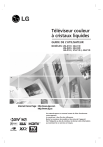
Lien public mis à jour
Le lien public vers votre chat a été mis à jour.